LEICA V-LUX 40 Notice d‘utilisation Contenu Avant l’utilisation Notions de base Avant l’utilisation ................................... 6 À propos de GPS ..........................................8 Éléments livrés ...................................... 9 Accessoires en option .......................... 9 Nomenclature et fonctions des principaux composants ...................... 10 Touche de curseur....................................... 11 Opérations par toucher ...............................12 Préparatifs Charger la batterie ............................... 13 Suite d’opérations ............................... 25 Enregistrer des images avec vos propres réglages Mode [Programme AE] ........................ 27 Pour régler la mise au point ............... 28 Toucher l’écran et enregistrer ............ 29 Toucher l’écran et ajuster la mise au point et l’exposition............................. 30 Enregistrer des images avec les réglages automatiques [Mode instantané] ................................ 31 À propos du flash ........................................31 Distinction de scène automatique ...............32 À propos des couleurs gaies .......................32 [Antiflou vidéo].............................................33 [Prise noct.manu.intell.] ...............................33 [iHDR]..........................................................34 Recherche MPA ..........................................35 Restrictions du [Mode instantané] ...............36 Insérer la batterie ........................................14 Charger la batterie ......................................15 Charge restante de la batterie.....................16 Approximations du nombre d’images enregistrables et du temps de fonctionnement............................................17 Insérer et retirer la carte ..................... 19 Destination de sauvegarde des images (cartes et mémoire intégrée) .............. 20 Filmer .................................................... 37 Afficher la capacité d’enregistrement d’images ......................................................21 Capacités d’enregistrement approximatives (images/temps d’enregistrement)................22 Afficher les images.............................. 42 Enregistrer des images fixes pendant le filmage.........................................................41 Agrandir et afficher ......................................43 Afficher une liste d’images ..........................43 Afficher les images selon leur date d’enregistrement .........................................44 Régler l’horloge ................................... 23 Pour changer le réglage du temps ..............24 Afficher les images animées .............. 45 Extraire des images fixes des images animées.......................................................47 [Division vidéo] ............................................48 Supprimer des images ........................ 49 Pour supprimer plusieurs images (jusqu’à 100)/ Pour supprimer toutes les images ..................50 Régler le menu ..................................... 51 Type de menu .............................................52 Utiliser le menu d’accès rapide ...................53 -2- Contenu Utiliser le menu [Config.] .................... 54 [Régl.horl.] ...................................................54 [Heure auto.] ...............................................54 [Heure mond.] .............................................54 [Date voyage] ..............................................54 [Bip] .............................................................54 [Volume] ......................................................55 [Mém. rég. pers] ..........................................55 [Écran] .........................................................55 [Mode LCD] .................................................55 [Grille de réf.]...............................................56 [Histogramme] .............................................56 [Vidéo Zone d’enr.] ......................................56 [Reprise zoom] ............................................56 [Économie] ..................................................57 [Prév.auto] ...................................................57 [Renum.fichier] ............................................58 [Restaurer] ..................................................58 [Mode USB] .................................................58 [Sortie] .........................................................59 [HDTV Link] .................................................59 [Lecture 3D].................................................59 [Rotation aff] ................................................60 [Aff. version] ................................................60 [Formater]....................................................60 [Langue] ......................................................61 [Démo O.I.S.] ..............................................61 Applications (Prise) Changer l’affichage des informations d’enregistrement ................................. 62 Utiliser le zoom .................................... 63 Utiliser le zoom par des opérations tactiles...64 Types de zoom et utilisation ........................65 Photographier avec le flash................ 66 Enregistrer des images en gros plan ......................................... 68 Plage de mise au point................................68 [Zoom macro] ..............................................69 Photographier avec le retardateur ..... 70 Enregistrer des images avec la compensation d’exposition ................ 71 Photographier avec la modification automatique de l’exposition ([Pris. vues raf.]) ..........................................72 Utiliser une ouverture prédéfinie pour déterminer la profondeur de champ Mode [Priorité ouvert.] ........................ 73 Utiliser une vitesse d’obturation prédéfinie pour déterminer la présentation des sujets en mouvement Mode [Priorité vitesse.] ......................... 74 Utiliser une combinaison d’ouverture et de vitesse d’obturation prédéfinies pour contrôler parfaitement l’exposition Mode [Expo. manuelle] ......................... 75 Enregistrer des images avec différents effets d’image Mode [Commande créative]................ 76 Enregistrer des images en fonction de la scène [Mode scène] ....................... 78 [Portrait].......................................................79 [Grain de peau] ...........................................79 [Paysage] ....................................................79 [Panorama]..................................................79 [Sports] ........................................................81 [Portrait noct.] ..............................................81 [Paysage noct.] ...........................................81 [Prise noct. manu.] ......................................81 [HDR] ..........................................................82 [Nourriture] ..................................................82 [Bébé] ..........................................................82 [Animal domes.] ..........................................82 [Crépuscule] ................................................83 -3- Contenu [Haute sens.] ...............................................83 [À travers la vitre] ........................................83 [Vidéo haute vitesse] ...................................83 Enregistrer des images 3D ................. 84 Définissez vos propres réglages et enregistrez Mode [Personnaliser] .......................... 85 Applications (Affichage) Lire les images fixes enregistrées avec la fonction de rafale.................. 109 Différentes méthodes de lecture .......111 [Régl. 2D/3D]............................................. 111 [Diaporama]............................................... 112 [Lecture filtrée] .......................................... 114 [Calendrier]................................................ 114 [Mém. rég. pers] ..........................................85 [Personnaliser] ............................................86 Fonction de rafale................................ 87 Photographier avec la fonction de reconnaissance de visage .................. 89 Retoucher les images ....................... 115 Enregistrer les images de visage ...............90 Modifier ou supprimer les informations sur les personnes enregistrées ..............................91 Utiliser le menu [Lecture] ................. 117 [Retouche auto] ......................................... 115 [Retouche créative] ................................... 116 Fonctions pratiques pour le voyage ... 92 [Date voyage] ..............................................92 [Heure mond.] ............................................93 Saisir du texte ...................................... 94 Utiliser le menu [Enr.].......................... 95 [Format] .......................................................95 [Format imag] ..............................................95 [Qualité] .......................................................96 [Sensibilité] ..................................................96 [Éq.blancs] ..................................................97 [Mode AF] ....................................................99 [MPA rapide] ..............................................100 [Rec. visage] .............................................101 [Mode mesure] ..........................................101 [Exposition i.] .............................................101 [Vit. obtu. mini.] .........................................102 [I. résolution]..............................................102 [Zoom num.] ..............................................102 [Rafale] ......................................................103 [Mode couleur] ..........................................103 [Lampe ass. AF] ........................................103 [Sans yeux r.] ............................................104 [Stabilisat.].................................................104 [Timbre date] .............................................105 [Régl.horl.] .................................................105 Utiliser le menu [Image animée]....... 106 [Mode enr.] ................................................106 [Qualité enr.] ..............................................107 [MPA continu] ............................................108 [Vent coupé] ..............................................108 -4- [Édit. titre] .................................................. 117 [Éditer les données GPS] .......................... 117 [Timbre car.] .............................................. 118 [Redimen.] .................................................120 [Cadrage] ..................................................121 [Mes favoris] ..............................................122 [Rég. impr.] ................................................123 [Protéger] ..................................................124 [Mod. Rec. vis.] .........................................125 [Copie] .......................................................126 Contenu Sélectionner un point de repère personnel et l’afficher sur une carte ...........................154 Modifier ou annuler un point de repère personnel enregistré .................................154 Fonctions GPS et cartographiques Utiliser la fonction GPS pour enregistrer le lieu d’une image......... 127 Utiliser la fonction GPS pour effectuer le positionnement ..........................................128 Exécuter sur-le-champ la fonction de positionnement pour actualiser le lieu actuel ..............................................131 Modifier les informations de nom de lieu à afficher ......................................................133 Désactiver la fonction de positionnement quand l’appareil photo est éteint ..............134 Modifier les informations de nom de lieu à enregistrer................................ 135 Modifier les informations GPS enregistrées ....................................... 136 Raccordement à d’autres appareils Afficher sur l’écran d’un téléviseur ................................... 155 Lecture avec HDTV Link (HDMI)...............157 Afficher les images fixes 3D ......................159 Conserver les images fixes et les images animées enregistrées .......... 161 Copier en insérant la carte SD dans l’enregistreur .............................................161 Copier les images de lecture via des câbles AV ..................................................161 Copier sur un ordinateur les données d’image enregistrées, à l’aide du logiciel fourni .........................................................162 [Éditer la position]......................................136 [Éditer le nom du lieu] ...............................138 Régler le temps au moyen de GPS ... 139 Réduire le temps nécessaire au positionnement .................................. 140 Utiliser avec un ordinateur ............... 163 À propos du « GPS Assist Tool » ..............140 Utiliser le « GPS Assist Tool » ...................141 Actualiser les données d’assistance GPS...143 Vérifier la date d’expiration des données d’assistance GPS ......................................144 Imprimer ............................................. 166 Copier les images fixes et images animées enregistrées en mode de scène [MP4] ou [Vidéo haute vitesse] (sauf les images animées AVCHD) ...........164 Imprimer plusieurs images ........................168 Imprimer avec la date et le texte ...............168 Effectuer les réglages d’impression sur l’appareil photo ..........................................169 Utiliser la fonction cartographique ... 145 Vérifier à l’aide d’une carte le lieu où une image a été prise ......................................145 Afficher le lieu actuel sur une carte ...........146 Afficher uniquement les images prises dans la même zone............................................147 Afficher une carte en sélectionnant un pays ou une région ............................................148 Utiliser les données cartographiques du DVD................................................ 149 Installer « LEICA Map Tool » .....................149 Copier les données cartographiques sur une carte mémoire ...........................................150 Enregistrer un point de repère personnel ........................................... 152 Enregistrer un point de repère personnel à partir d’une carte .......................................152 Enregistrer la position d’enregistrement comme point de repère personnel ............153 Autres Liste des affichages de l’écran LCD ... 170 Affichages de message..................... 174 Question et Réponses Dépannage ... 176 Précautions pour l’utilisation et remarques .......................................... 184 Contrat de licence pour les noms de lieu et les données cartographiques ...................188 Adresses de service après-vente Leica .............................. 195 -5- Avant l’utilisation ■Manipulation de l’appareil photo Évitez que l’appareil photo ne soit soumis à toute vibration, force ou pression excessive. ●Évitez d’utiliser l’appareil photo dans les conditions suivantes, qui peuvent abîmer l’objectif, l’écran LCD ou le boîtier de l’appareil photo. Cela peut également causer le dysfonctionnement de l’appareil photo ou rendre l’enregistrement impossible. • Échapper ou heurter l’appareil photo sur une surface dure • S’asseoir avec l’appareil photo inséré dans une poche arrière de pantalon, ou forcer pour l’insérer dans un sac plein • Ajouter des accessoires à la dragonne de l’appareil photo • Appuyer trop fort sur l’objectif ou sur l’écran LCD L’appareil photo n’est pas résistant aux poussières, aux éclaboussures et à l’eau. Évitez d’utiliser l’appareil photo dans les emplacements trop poussiéreux ou sableux, ou là où il risque d’entrer en contact avec de l’eau. ●Évitez l’utilisation dans les conditions suivantes, car le sable, l’eau ou des corps étrangers risqueraient de pénétrer dans l’appareil photo par l’objectif ou par les interstices autour des touches. Soyez tout particulièrement prudent, car dans de telles conditions l’appareil photo peut subir des dommages, dont certains irréparables. • Dans les emplacements très poussiéreux ou sablonneux • Sous la pluie ou à la plage, là où l’appareil photo peut être exposé à l’eau ■Condensation (lorsque l’objectif ou l’écran LCD est embué) ●Il y a risque de condensation lorsque l’appareil photo est exposé à des changements brusques de température ou de taux d’humidité. Évitez ces conditions, qui peuvent salir l’objectif ou l’écran LCD, causer de la moisissure ou abîmer l’appareil photo. ●En cas de condensation, mettez l’appareil photo hors tension et attendez environ deux heures avant de le réutiliser. La buée disparaîtra naturellement une fois que l’appareil photo se sera adapté à la température ambiante. -6- Avant l’utilisation ■Enregistrez toujours d’abord une image d’essai Enregistrez toujours une image d’essai avant d’utiliser l’appareil photo à l’occasion d’un événement important (un mariage, par exemple), pour vous assurer d’enregistrer les images et le son correctement. ■Aucun dédommagement pour les images ratées Nous ne pouvons offrir aucun dédommagement pour les images ratées en cas de problème empêchant l’enregistrement sur l’appareil photo ou sur la carte. ■Respectez rigoureusement les lois sur les droits d’auteur La loi sur les droits d’auteur interdit l’usage non autorisé, à des fins autres que personnelles, des enregistrements dont le contenu est protégé par des droits d’auteur. L’enregistrement de certains contenus peut être sujet à des restrictions même dans le cadre d’une utilisation personnelle. ■Reportez-vous aussi à « Précautions pour l’utilisation et remarques » (→184) ●Notez que les véritables commandes, composants, options de menu et autres informations de votre appareil photo numérique peuvent être différents de ceux qui figurent sur les illustrations et captures d’écran présentées dans ce manuel. ●Icônes de mode d’enregistrement Mode d’enregistrement : Modes d’enregistrement disponibles Modes d’enregistrement non disponibles -7- Avant l’utilisation À propos de GPS ■ À propos des informations de nom de lieu de l’appareil photo Avant d’utiliser l’appareil photo, vous devez lire « Contrat de licence pour les noms de lieu et les données cartographiques ». (→188) ■ Lorsque [Réglage GPS] est réglé sur [OUI], la fonction GPS demeure opérante même si l’appareil photo est éteint. • Les ondes électromagnétiques émises par l’appareil photo peuvent affecter les instruments et les appareils de mesure. Pendant le décollage ou l’atterrissage de l’avion, ou dans les zones à utilisation limitée, réglez [Réglage GPS] sur [NON] ou [Mode avion] sur [OUI], puis éteignez l’appareil photo. (→128, 134) • Lorsque [Réglage GPS] est réglé sur [OUI] et [Mode avion] sur [NON], la charge de la batterie diminue même si l’appareil photo est mis hors tension. ■ Informations de lieu de photographie ou filmage • Les noms de lieu d’enregistrement et de repère (tels que les noms d’édifice) sont ceux de décembre 2011. Ils ne seront pas mis à jour. • Suivant le pays ou la région, les informations de nom de lieu et de point de repère peuvent être peu nombreuses. ■ Positionnement • Le positionnement prendra du temps dans les environnements où il est difficile de recevoir les signaux des satellites de géo-positionnement. (→127) • Même si la réception GPS est bonne, l’exécution du positionnement prendra de 2 à 3 minutes environ dans les conditions suivantes : lorsque le positionnement est exécuté pour la première fois, ou lorsqu’il est exécuté après que l’appareil photo a été mis hors tension avec [Réglage GPS] réglé sur [NON] ou [Mode avion] réglé sur [OUI] puis remis sous tension. Le positionnement peut être effectué plus vite au moyen des données d’assistance GPS. (→140) • Comme les satellites de géo-positionnement changent constamment de position, il peut être impossible de les positionner avec précision, ou des erreurs de positionnement peuvent survenir suivant le lieu et les conditions de photographie ou de filmage. ■ Lors de l’utilisation dans un autre pays • Il se peut que la fonction GPS soit inopérante en Chine ou dans les régions frontalières des pays voisins de la Chine. (En date de décembre 2011) • Il se peut que certains pays ou régions réglementent l’utilisation des dispositifs GPS ou des technologies associées. Cet appareil photo étant doté d’une fonction GPS, avant de l’apporter dans un autre pays informez-vous auprès de votre ambassade ou de l’agence de voyage concernant l’introduction d’appareils photo à fonction GPS. -8- Éléments livrés Accessoires en option № de commande № de commande Bloc-pile Étui de cuir 18 751 BP-DC7-E 18 701 Mini-câble HDMI 14 491 BP-DC7-U 18 702 Mini-trépied 14 320 Trépied de table 14 100 Tête à rotule 14 110 Adaptateur secteur ACA-DC11-U 423-106.001-003 ACA-DC11-K 423-106.001-004 ACA-DC11-E 423-106.001-005 ACA-DC11-B 423-106.001-006 ACA-DC11-A 423-106.001-007 ACA-DC11-C 423-106.001-008 (la livraison varie suivant le marché) Dragonne 423-068.801-015 CD-ROM avec mode d’emploi PDF 423-106.001-023 DVD avec Adobe® Photoshop® Elements® 423-106.001-021 423-106.001-022 DVD avec Adobe® Premiere® Elements® DVD avec LEICA Map 423-106.001-020 Tool Câble USB 423-105.001-010 Câble AV 423-106.001-009 Étiquette de bouton pour le Canada et Taïwan 423-083.001-026 / -027 Instructions abrégées 93 433 - 93 436 (la livraison varie suivant le marché) Carte de garantie 439-399.100-026 Remarques : • Les cartes sont en option. Vous pouvez enregistrer des photos dans la mémoire intégrée ou en faire la lecture lorsque vous n’utilisez pas de carte. • Avant d’utiliser l’appareil photo, assurez-vous que tous les éléments livrés sont présents. • Les composants et leur forme peuvent varier suivant le pays ou la région d’achat de l’appareil photo. • Veuillez respecter la réglementation locale pour la mise au rebut de toutes les pièces d’emballage. • Gardez les petites pièces dans un emplacement sûr, hors de portée des enfants. -9- Nomenclature et fonctions des principaux composants Molette de sélection de mode (→25) Utilisez-la pour sélectionner le mode d’enregistrement. Flash (→66) Antenne GPS intégrée (→127) Indicateur de retardateur (→70) / Lampe d’assistance AF (→103) Barillet de l’objectif Objectif (→6, 186) Haut-parleur (→55) Commande de zoom (→63) Indicateur d’état GPS Utilisez-la pour faire le zoom sur un sujet distant en le grossissant pour l’enregistrement. (→128) Touche d’images animées (→37) Filmez. Bouton de marche/arrêt de l’appareil photo Microphone (→26, 37) Touche d’obturateur (→27, 28) Utilisez-la pour activer et enregistrer les réglages de mise au point et d’exposition, et pour enregistrer des images fixes. Orifice pour trépied (→186) Couvercle du logement à carte/ batterie (→14, 19) Levier de libération (→14, 19) ●Les illustrations et captures d’écran dans ce mode d’emploi peuvent être différentes du véritable produit. - 10 - Nomenclature et fonctions des principaux composants Écran LCD Commutateur ENR/LECT (→25) Utilisez-le pour sélectionner le mode d’enregistrement ou le mode de lecture. (→55, 62, 170) Nous vous recommandons d’utiliser la dragonne fournie pour ne pas échapper l’appareil photo. Touche [EXPOSURE] / [MAP] (→73, 145) En mode d’enregistrement : Utilisez-la lors du réglage de la vitesse d’obturation ou de la valeur d’ouverture. (Uniquement en mode En mode de lecture : La carte s’affiche. Touche [DISP.] (→62) Utilisez-la pour changer l’affichage. Voyant de charge (→16) Touche [Q.MENU] / [ / Prise [HDMI] (→155, 157) ] En mode d’enregistrement : Le menu d’accès rapide s’affiche. (→53) En mode de lecture : Les images sont supprimées. (→49) Pendant les opérations de menu : L’écran précédent est rétabli. Prise [AV OUT/DIGITAL] (→15, 155, 164, 166) Touche de curseur [MENU/SET] Touche de curseur Haut ( ) • Utilisez-la pour afficher les menus, valider les réglages, etc. (→51) • Compensation d’exposition, prises de vues en fourchette, etc. (→71, 72) Touche de curseur Gauche ( ) Touche de curseur Droite ( ) • Retardateur (→70) Touche de curseur Bas ( ) • Flash (→66) • Mode macro, etc. (→68) ●Dans ce manuel, la touche utilisée est indiquée par - 11 - . ) Nomenclature et fonctions des principaux composants Opérations par toucher L’écran tactile de cet appareil photo détecte les pressions appliquées sur l’écran. Toucher « Toucher » signifie appuyer sur l’écran tactile puis retirer le doigt. Le toucher sert, entre autres choses, à sélectionner les icônes et les images. • Touchez une icône près de son centre. Si vous touchez plusieurs icônes simultanément, l’appareil risque de ne pas bien fonctionner. Glisser « Glisser » signifie toucher la surface de l’écran tactile et y faire glisser le doigt. Le glissement (faire glisser le doigt à la surface de l’écran) sert à faire défiler les images ou à modifier la plage des images affichées. ●En cas d’utilisation d’une pellicule de protection d’écran LCD disponible dans le commerce, suivez les instructions qui accompagnent la pellicule. (Certaines pellicules de protection peuvent réduire la visibilité de l’écran et sa facilité d’utilisation.) ●Si l’appareil photo est utilisé avec l’écran recouvert d’une pellicule de protection disponible dans le commerce, ou si l’écran ne répond pas bien aux commandes, appliquez une pression légèrement plus forte lorsque vous touchez l’écran. ●Si vous tenez l’appareil photo en appuyant la main contre l’écran tactile, ce dernier ne fonctionnent pas bien. ●N’utilisez pas d’objets à pointe dure (tels que les stylos- à bille ou vos ongles). ●Nettoyez l’écran LCD avec un chiffon doux et sec s’il est recouvert d’empreintes digitales ou autres saletés. ●Pour plus de détails sur les icônes qui s’affichent sur l’écran tactile, reportez-vous à « Liste des affichages de l’écran LCD » (→170). - 12 - Charger la batterie • Utilisez toujours l’adaptateur secteur spécial (fourni), le câble de connexion USB et la batterie qui accompagne cet appareil photo. Chargez toujours la batterie avant la première utilisation ! (la batterie n’est pas chargée à la sortie d’usine) • Chargez la batterie alors qu’elle est dans l’appareil photo. État de l’appareil photo Charge Oui Hors tension (aussi en [Mode veille] (→57)) Sous tension Non∗ ∗ Uniquement pendant la lecture, l’appareil est alimenté par la prise de courant, via le câble de connexion USB. (La batterie n’est pas chargée.) ●Lorsque la charge restante de la batterie est insuffisante, vous pouvez la charger peu importe la position où se trouve le bouton de marche/arrêt de l’appareil photo. ●Si la batterie n’est pas insérée, la charge n’aura pas lieu et l’appareil photo ne sera pas alimenté. ■À propos des batteries utilisables sur cet appareil Nous avons constaté que certaines imitations de bloc-pile très similaires aux produits authentiques sont disponibles sur certains marchés. Certains de ces blocs-piles ne possèdent pas une protection interne adéquate répondant aux exigences des normes de sécurité qui s’y appliquent. L’utilisation de ces blocs-piles comporte un risque d’incendie ou d’explosion. Veuillez noter que Leica Camera AG décline toute responsabilité en cas d’accident ou de panne suite à l’utilisation d’une imitation de nos batteries authentiques. Par mesure de sécurité, nous vous recommandons l’utilisation exclusive de la batterie spécifique BP-DC7 de Leica (→9). - 13 - Charger la batterie Insérer la batterie Pour charger la batterie, insérez-la dans l’appareil photo. • Mettez le bouton de marche/arrêt de l’appareil photo sur NON Glissez le levier de libération sur la position [OPEN] et ouvrez le couvercle du logement à carte/ batterie Levier de libération [OPEN] [LOCK] Insérez la batterie à fond • Assurez-vous qu’elle est bien alignée et enfoncez-la jusqu’à ce qu’elle soit verrouillée par le levier gris. Bouton Fermez le couvercle du logement à carte/batterie • Glissez le levier de libération sur la position [LOCK]. ■Pour retirer la batterie Déplacez le bouton du logement à carte/ batterie dans le sens de la flèche. ●Utilisez toujours une authentique batterie BP-DC7 de Leica (→9). ●Leica Camera AG ne garantit pas la qualité des autres batteries. ●Retirez la batterie de l’appareil photo après l’utilisation. • Gardez la batterie dans un sac en plastique, en vous assurant qu’elle se trouve à l’écart de tout objet métallique (tel qu’une agrafe) pendant le transport ou le rangement de la batterie. ●Pour retirer la batterie, mettez l’appareil photo hors tension et patientez jusqu’à ce que le témoin LEICA s’éteigne sur l’écran LCD. (Si vous n’attendez pas, l’appareil photo risquera de ne pas bien fonctionner et d’endommager la carte ou les données enregistrées.) - 14 - Charger la batterie Charger la batterie Il est recommandé d’effectuer la charge dans un emplacement où la température ambiante est de 10°C à 30°C (cela s’applique aussi à la température de la batterie). Mettez le bouton de marche/arrêt de l’appareil photo sur NON Adaptateur secteur (fourni) Alignez les marques ( sur ) et insérez la fiche. Voyant de charge (→16) Câble de connexion USB • Vérifiez toujours le sens des broches et tenez la fiche bien droite pour l’insérer ou la retirer. (Si la fiche du cordon est insérée dans le mauvais sens, les broches risquent de se déformer et de causer un dysfonctionnement.) Ordinateur Préparatifs : Allumez l’ordinateur. ■Charger la batterie en branchant l’appareil photo sur une prise de courant Raccordez l’adaptateur secteur (fourni) et l’appareil photo à l’aide du câble de connexion USB, et branchez l’adaptateur secteur (fourni) dans la prise de courant. • L’adaptateur secteur (fourni) ne doit être utilisé qu’à l’intérieur. ■Charger la batterie au moyen de l’ordinateur Raccordez un ordinateur à l’appareil photo au moyen du câble de connexion USB. ●Suivant les spécifications techniques de l’ordinateur, il se peut que la charge de la batterie ne soit pas possible. ●Il se peut que la charge s’arrête si l’ordinateur passe en mode de veille prolongée pendant la charge. ●Si un ordinateur portable non branché sur une prise de courant est raccordé à l’appareil photo, la batterie de l’ordinateur portable s’épuisera. Ne laissez pas l’appareil photo raccordé trop longtemps à l’ordinateur portable. ●Connectez toujours le câble de connexion USB au connecteur USB de l’ordinateur. Ne connectez pas le câble de connexion USB au connecteur USB d’un écran d’ordinateur, d’un clavier, d’une imprimante ou d’un concentrateur de ports USB. - 15 - Charger la batterie ■Indications du voyant de charge Allumé : La charge est en cours d’exécution Éteint : La charge s’arrête (Lorsque la batterie cesse de se charger, débranchez l’appareil photo de la prise de courant ou de l’ordinateur.) ■Remarques sur le temps de charge Temps de charge Environ 260 min. • Le temps de charge indiqué ci-dessus est le temps requis pour la charge lorsque la batterie est complètement déchargée. Le temps nécessaire à la charge diffère suivant les conditions d’utilisation de la batterie. La charge prend plus de temps lorsque la température est élevée ou basse, et lorsque la batterie est restée inutilisée pendant une période prolongée. • Le temps requis pour la charge au moyen de l’ordinateur varie suivant les spécifications techniques de l’ordinateur. ●N’utilisez pas d’autres câbles de connexion USB que celui fourni. Autrement il y a risque de dysfonctionnement de l’appareil photo. ●N’utilisez pas un câble prolongateur USB. ●L’adaptateur secteur (fourni) et le câble de connexion USB sont des accessoires conçus spécialement pour cet appareil photo. Ne les utilisez pas avec d’autres appareils. ●Il se peut que la charge ne s’exécute pas correctement en cas de problème lié à la prise de courant (p. ex. une panne de courant). Déconnectez le câble de connexion USB et reconnectez-le sur l’appareil photo. ●Si le voyant de charge ne s’allume pas ou ne clignote pas alors que l’appareil est bien connecté à l’adaptateur secteur (fourni) ou à votre ordinateur, la charge a été mise en pause en raison d’une température inappropriée pour la charge ; il ne s’agit pas d’un dysfonctionnement. Reconnectez le câble de connexion USB et reprenez la charge dans un emplacement où la température ambiante est de 10°C à 30°C (cette plage de température s’applique aussi à la batterie elle-même). Charge restante de la batterie Charge restante de la batterie (clignote en rouge) Si le symbole de batterie clignote en rouge, rechargez ou remplacez la batterie. - 16 - Charger la batterie Approximations du nombre d’images enregistrables et du temps de fonctionnement Le nombre d’images enregistrables et le temps de fonctionnement disponible peuvent varier suivant l’environnement immédiat et les conditions d’utilisation. Ces chiffres peuvent être inférieurs si le flash, le zoom ou autres fonctions sont utilisés fréquemment, ainsi que sous les climats froids. ■Photographier Nombre d’images qu’il est possible d’enregistrer Environ 260 Temps d’enregistrement Environ 130 min. ●Conditions d’enregistrement selon la norme CIPA Selon la norme CIPA • CIPA est une abréviation de [Camera & Imaging Products Association]. • Mode [Programme AE] • [Réglage GPS] est réglé sur [NON] • Température : 23°C / Humidité : 50%RH lorsque l’écran LCD est allumé. • Utiliser une carte mémoire 32 Mo. • Utiliser la batterie fournie. • Commencer l’enregistrement 30 secondes après avoir mis l’appareil photo sous tension. (Lorsque la fonction de stabilisateur d’image optique est réglée sur [OUI].) • Photographier toutes les 30 secondes en mode plein flash une fois sur deux. • Tourner la commande de zoom de téléobjectif (T) à grand angle (W) ou vice-versa à chaque enregistrement. • Mettre l’appareil photo hors tension tous les 10 enregistrements et le laisser hors tension jusqu’à ce que la température de la batterie baisse. Valeur réduite si les intervalles sont plus longs – par exemple environ au quart pour les intervalles de 2 minutes dans les conditions ci-dessus. - 17 - Charger la batterie ■Filmer [Mode enr.] [AVCHD] [MP4] [Qualité enr.] [GPH] [PSH] [GFS] [FSH] [FHD] Temps de filmage disponible∗1 Environ 55 min. Environ 65 min. Environ 70 min. Temps réel de filmage disponible∗2 Environ 30 min. Environ 35 min. Environ 40 min. ●Conditions d’enregistrement • Température 23°C, humidité relative 50%RH • [Réglage GPS] est réglé sur [NON] ∗1 Avec les modèles d’appareil photo 18 176 / 18 177 Si l’option [Qualité enr.] des images animées [AVCHD] est réglée sur [GPH], [PSH], [GFS] ou [FSH], vous pouvez enregistrer jusqu’à 29 minutes d’images animées continues. (→107) Vous pouvez enregistrer jusqu’à 29 minutes ou environ 4 Go d’images animées continues au format [MP4]. (Dans ce cas, le filmage continu en [FHD] est possible jusqu’à environ 27 minutes 12 secondes.) Le temps restant pour le filmage continu s’affiche sur l’écran. Avec le modèle d’appareil photo 18 175 Le filmage continu est possible jusqu’à 29 minutes. En format [MP4], le filmage continu est possible jusqu’à 4 Go. (Dans ce cas, le filmage continu en [FHD] est possible jusqu’à environ 27 minutes 12 secondes.) Le temps restant pour le filmage continu s’affiche sur l’écran. ∗2 Le temps de filmage réellement disponible lorsque vous effectuez fréquemment les opérations suivantes : mettre l’appareil photo sous ou hors tension, lancer et arrêter le filmage, et utiliser le zoom. ■Afficher les images Temps de lecture Environ 160 min. - 18 - Insérer et retirer la carte • Mettez le bouton de marche/arrêt de l’appareil photo sur NON Glissez le levier de libération sur la position [OPEN] et ouvrez le couvercle du logement à carte/ batterie Levier de libération [OPEN] [LOCK] Insérez la carte à fond • Enfoncez jusqu’à ce qu’un léger bruit sec soit émis. Fermez le couvercle du logement à carte/batterie • Glissez le levier de libération sur la position [LOCK]. Carte (vérifiez l’orientation) Évitez de toucher les bornes à l’arrière de la carte. ■Pour retirer la carte Abaissez-la encore jusqu’à ce qu’elle émette un bruit de déclic, puis tirez-la vers le haut. ●Gardez la carte mémoire hors de portée des enfants pour éviter qu’elle ne soit avalée. ●Pour retirer la carte, mettez l’appareil photo hors tension et patientez jusqu’à ce que le témoin LEICA s’éteigne sur l’écran LCD. (Si vous n’attendez pas, l’appareil photo risquera de ne pas bien fonctionner et d’endommager la carte ou les données enregistrées.) - 19 - Destination de sauvegarde des images (cartes et mémoire intégrée) Les photos seront sauvegardées sur la carte s’il y en a une d’insérée, ou sur la mémoire interne dans le cas contraire. ■Mémoire intégrée (environ 12 Mo) ●Il n’est possible de sauvegarder que des images fixes. ●Il est possible de copier les images de la carte à la mémoire intégrée, et viceversa. (→126) ●Le temps d’accès à la mémoire intégrée peut être plus long que le temps d’accès à une carte. ■Cartes mémoire compatibles Les cartes suivantes conformes à la norme SD Type de carte Capacité Cartes mémoire SD 8 Mo à 2 Go Cartes mémoire SDHC 4 Go à 32 Go Cartes mémoire SDXC 48 Go, 64 Go Remarques • L’utilisation d’une carte SD de vitesse « Classe 4 »∗ ou supérieure est recommandée pour filmer. • Utilisables sur les appareils compatibles avec les formats respectifs. • Avant d’utiliser les cartes mémoire SDXC, assurezvous que votre ordinateur et les autres appareils prennent en charge ce type de carte. • Seules sont prises en charge les cartes qui figurent ci-contre à gauche et ont la capacité indiquée. ∗ La classe de vitesse SD fait référence à une spécification pour les vitesses d’écriture maintenues. Vérifiez la vitesse SD sur l’étiquette de la carte ou sur la documentation qui accompagne la carte. (Exemple) ●Reformatez la carte sur cet appareil photo si elle a été formatée sur un ordinateur ou autre appareil. (→60) ●Si le loquet de protection contre l’écriture est en position « LOCK », il n’est pas possible d’utiliser la carte pour enregistrer ou supprimer des images, ni de formater la carte. ●Nous vous recommandons de copier les images importantes sur un ordinateur (les ondes électromagnétiques, l’électricité statique ou les pannes de l’appareil photo peuvent causer l’endommagement des données). - 20 - Commutateur Destination de sauvegarde des images (cartes et mémoire intégrée) Afficher la capacité d’enregistrement d’images Estimation de la capacité restante en nombre d’images ou en temps d’enregistrement (appuyez sur la touche [DISP.] pour permuter l’affichage) S’affiche lorsque aucune carte n’est insérée (les images seront sauvegardées dans la mémoire intégrée) Pendant que l’appareil photo accède à la carte ou à la mémoire intégrée (pour une opération telle que l’écriture d’une image, sa lecture, sa suppression ou le formatage), ne mettez pas l’appareil photo hors tension et ne retirez pas la batterie, la carte ou l’adaptateur secteur (fourni). Évitez de soumettre l’appareil photo à des vibrations, à des chocs ou à l’électricité statique. Il se peut que la carte ou les données de la carte soient endommagées, et que cet appareil ne puisse plus fonctionner normalement. Si l’opération échoue à cause de vibrations, d’un choc ou de l’électricité statique, répétez l’opération. - 21 - Destination de sauvegarde des images (cartes et mémoire intégrée) Capacités d’enregistrement approximatives (images/temps d’enregistrement) Le nombre d’images que vous pouvez enregistrer et le temps d’enregistrement disponible varient suivant la capacité de la carte (et suivant les conditions d’enregistrement et le type de carte). ■Capacité en images enregistrées (images fixes) [Format imag] 2 Go 32 Go 14 M Mémoire intégrée 1 330 5490 64 Go 10980 5M 3 650 10620 21490 0.3 M 67 10050 162960 247150 • Lorsque le nombre d’images enregistrables dépasse 99 999, « +99999 » s’affiche. ■Capacité en temps d’enregistrement (images animées) ([h], [m] et [s] signifient respectivement « heures », « minutes » et « secondes ».) Lorsque le mode d’enregistrement [AVCHD] est utilisé [Qualité enr.] Mémoire intégrée 32 Go 64 Go [GPH] [PSH] – 2 Go 8 m 00 s 2 h 31 m 00 s 5 h 07 m 00 s [FSH] [SH] [GFS] [GS] – 14 m 00 s 4 h 10 m 00 s 8 h 26 m 00 s • Avec les modèles d’appareil photo 18 176 / 18 177 Si l’option [Qualité enr.] des images animées [AVCHD] est réglée sur [GPH], [PSH], [GFS] ou [FSH], vous pouvez enregistrer jusqu’à 29 minutes d’images animées continues. (→107) Le temps restant pour le filmage continu s’affiche sur l’écran. Lorsque le mode d’enregistrement [MP4] est utilisé [Qualité enr.] Mémoire intégrée [FHD] – [HD] – [VGA] – 2 Go 12 m 07 s 23 m 08 s 50 m 56 s 32 Go 64 Go 3 h 23 m 02 s 6 h 51 m 01 s 6 h 27 m 38 s 13 h 04 m 41 s 14 h 13 m 08 s 28 h 46 m 57 s • Avec les modèles d’appareil photo 18 176 / 18 177 Vous pouvez enregistrer jusqu’à 29 minutes ou environ 4 Go d’images animées continues au format [MP4]. (Dans ce cas, le filmage continu en [FHD] est possible jusqu’à environ 27 minutes 12 secondes.) Le temps restant pour le filmage continu s’affiche sur l’écran. • Avec le modèle d’appareil photo 18 175 Le filmage continu est possible jusqu’à 29 minutes. En format [MP4], le filmage continu est possible jusqu’à 4 Go. (Dans ce cas, le filmage continu en [FHD] est possible jusqu’à environ 27 minutes 12 secondes.) Le temps restant pour le filmage continu s’affiche sur l’écran. ●Après la copie des données cartographiques sur une carte mémoire, le nombre d’images enregistrables et le temps d’enregistrement disponible diminueront. (→149) - 22 - Régler l’horloge L’horloge n’est pas réglée à la sortie d’usine de l’appareil photo. Réglez le commutateur ENR/LECT sur avant de mettre l’appareil photo sous tension. Mettez l’appareil photo sous tension Appuyez sur [MENU/SET] pendant que le message s’affiche Appuyez sur pour sélectionner la langue, puis appuyez sur [MENU/SET] Le message [Veuillez régler l’heure] apparaît. Commutateur ENR/LECT Appuyez sur [MENU/SET] Appuyez sur pour sélectionner les options (année, mois, jour, heure, minute, ordre d’affichage ou format d’affichage du temps), et appuyez sur pour valider • Pour annuler → Appuyez sur la touche [ / ]. Appuyez sur [MENU/SET] pour valider Appuyez sur [MENU/SET] • Pour revenir à l’écran précédent, appuyez sur la touche [ / ]. (Suite page suivante) - 23 - Régler l’horloge Appuyez sur pour sélectionner [Oui], puis appuyez sur [MENU/SET] pour que le temps soit automatiquement corrigé au moyen de la fonction GPS • Pour régler manuellement la date et l’heure → sélectionnez [Non]. • Si vous sélectionnez le réglage automatique du temps par la fonction GPS, [Réglage GPS] se règle sur [OUI]. Lorsque [Régler la zone de départ] s’affiche, appuyez sur [MENU/SET] Appuyez sur pour régler votre zone de résidence, puis appuyez sur [MENU/SET] Nom de ville ou de région Heure actuelle Décalage par rapport au GMT (temps moyen de Greenwich) Pour changer le réglage du temps Pour régler à nouveau la date et l’heure, sélectionnez [Régl.horl.] dans le menu [Config.] ou le menu [Enr.]. • Les réglages d’horloge resteront en mémoire environ 3 mois après le retrait de la batterie si une batterie complètement chargée a été insérée dans l’appareil photo dans les 24 heures qui précèdent. Sélectionnez [Régl.horl.] dans le menu [Config.] ou [Enr.] • Pour plus de détails sur la procédure de réglage dans le menu [Config.] (→51) Réglez la date et l’heure (Suivez les étapes à . (→23)) ●Si l’horloge n’est pas réglée, l’impression de la bonne date ne sera pas possible lorsque vous ferez imprimer les images dans une boutique de développement photo, ou lorsque vous apposerez la date sur les images à l’aide de [Timbre date] ou [Timbre car.]. ●Si l’horloge est réglée, la bonne date pourra être imprimée même si elle ne s’affiche pas sur l’écran de l’appareil photo. - 24 - Suite d’opérations 1 Mettez l’appareil photo sous tension Réglez sur 2 Réglez l’appareil photo sur le mode d’enregistrement désiré Alignez bien la molette de sélection de mode sur le mode → à utiliser. Pour prendre des photos en mode Instantané (avec réglages automatiques étendus). (→31) Photographiez avec vos propres réglages. (→27) Établissez l’ouverture, puis photographiez. (→73) Établissez la vitesse d’obturation, puis photographiez. (→74) Établissez l’ouverture et la vitesse d’obturation, puis photographiez. (→75) [Mode instantané] 3 Mode [Programme AE] Mode [Priorité ouvert.] Mode [Priorité vitesse.] Mode [Expo. manuelle] Photographiez avec des réglages prédéfinis. (→85) Mode [Personnaliser] [Mode Photo 3D] [Mode scène] Mode [Commande créative] Photographiez en 3D. (→84) Photographiez en fonction de la scène. (→78) Pour photographier avec des effets prédéfinis. (→76) - 25 - Suite d’opérations Visez et photographiez/filmez ■Photographier Touche d’images animées Appuyez sur la touche d’obturateur à micourse pour faire la mise au point Appuyez sur la touche d’obturateur et maintenez-la enfoncée pour enregistrer l’image ■Filmer Microphone Appuyez sur la touche d’images animées pour commencer à filmer Appuyez de nouveau sur la touche d’images animées pour arrêter de filmer Touche d’obturateur 4 ■Tenir l’appareil photo • Pour éviter le tremblement de l’appareil photo, tenez-le à deux mains, avec les bras près du corps et les jambes légèrement écartées. Flash • Ne touchez pas l’objectif. • Évitez de bloquer le microphone pendant le Dragonne filmage. • Évitez de bloquer le flash ou la lampe. Ne les regardez pas de près. • Assurez-vous que l’appareil photo ne bouge pas au moment de la pression sur la touche d’obturateur. ●Nous vous recommandons d’utiliser la dragonne fournie pour ne pas échapper l’appareil photo. Lampe d’assistance AF Réglez sur 5 Affichez les images (→42, 45) 6 • Appuyez sur pour sélectionner une image • Appuyez sur pour lire les images animées ou les images panoramiques Mettez l’appareil photo hors tension 7 - 26 - Enregistrer des images avec vos propres réglages Mode [Programme AE] Mode d’enregistrement : Utiliser le menu [Enr.] pour modifier les réglages et configurer votre propre environnement d’enregistrement. • Faites glisser le commutateur ENR/LECT sur . Réglez sur Enregistrez une image Enfoncez à mi-course (appuyez légèrement pour sauvegarder les réglages de mise au point et d’exposition) Enfoncez complètement (appuyez à fond sur la touche pour photographier) ●Si un avertissement s’affiche concernant le vacillement, utilisez [Stabilisat.], un trépied ou [Retardateur]. ●Si l’ouverture et la vitesse d’obturation sont indiquées en rouge, l’exposition n’est pas adéquate. Vous devez utiliser le flash, modifier les réglages de [Sensibilité] ou régler [Vit. obtu. mini.] sur une vitesse plus lente. - 27 - Affichage d’alerte de vacillement Valeur Vitesse d’obturation d’ouverture Pour régler la mise au point Lorsque [Mode AF] est réglé sur (Mise au point à 1 zone), faites la mise au point sur la zone AF au centre de l’image. Si le sujet à enregistrer ne se trouve pas au centre, suivez les étapes ci-dessous. Faites d’abord la mise au point en fonction du sujet Alignez la zone AF sur le sujet Affichage de mise au point (Lorsque la mise au point est effectuée : allumé Lorsque la mise au point n’est pas effectuée : clignotant) Maintenez enfoncé à mi-course Zone AF (Lorsque la mise au point est effectuée : vert Lorsque la mise au point n’est pas effectuée : rouge) Revenez à la composition désirée ●Sujets/environnements pouvant rendre la mise au point difficile : • Objets en déplacement rapide ou extrêmement lumineux, ou objets sans contrastes de couleur. • Photographie à travers du verre ou près d’objets émettant de la lumière. Dans un endroit sombre ou avec beaucoup de vacillement. • Lorsque l’objet est trop proche ou lorsque vous photographiez ensemble des objets lointains et des objets proches. Enfoncez complètement Zone AF ●L’affichage de mise au point clignote et un bip est émis lorsque la Affichage de mise au mise au point n’est pas correcte. point Utilisez la plage de mise au point qui s’affiche en rouge comme guide. Même si l’affichage de mise au point s’allume, il se peut que l’appareil photo n’arrive pas à faire la mise au point sur le sujet s’il se trouve à l’extérieur de la plage de mise au point. ●Suivant les conditions d’enregistrement — par exemple dans les emplacements sombres — ou suivant le taux de grossissement, il Plage de mise au point se peut que l’affichage de la zone AF soit plus étendu. - 28 - Toucher l’écran et enregistrer (Fonction de déclencheur tactile) Cette fonction permet de faire la mise au point et de photographier en touchant simplement les sujets sur l’écran. Touchez sur l’écran • L’icône devient et vous pouvez alors photographier avec le déclencheur tactile. Touchez le sujet à photographier • Le sujet est enregistré avec la mise au point réglée sur l’emplacement que vous avez touché. • Pour annuler la fonction de déclencheur tactile → Touchez . ●Le filmage n’est pas possible. ●La fonction de déclencheur tactile est inopérante le long des bords de l’écran. ●Notez que le déclencheur tactile s’activera si vous touchez l’écran tactile par inadvertance. ●Le réglage de la fonction de déclencheur tactile sera conservé en mémoire même si l’appareil est mis hors tension. - 29 - Toucher l’écran et ajuster la mise au point et l’exposition (Fonction AF/AE tactile) Cette fonction permet de régler la mise au point et l’exposition en touchant le sujet sur l’écran. • Effectuez ces opérations une fois annulée la fonction de déclencheur tactile (→29). Touchez le point sur lequel vous désirez régler la mise au point et l’exposition • Lorsque [Mode AF] est réglé sur (Détection de visage), la fonction de détection de visage demeure opérante, mais la mise au point s’effectue sur le point que vous avez touché. • Lorsque [Mode AF] est réglé sur (recherche MPA), l’appareil photo se verrouille sur le sujet, conserve automatiquement la mise au point sur ce dernier et ajuste l’exposition du sujet à mesure qu’il se déplace. Enfoncez la touche d’obturateur à mi-course pour faire la mise au point sur le sujet, puis enfoncez-la complètement pour photographier le sujet • Pour annuler la fonction AF/AE tactile → Touchez . ●Il se peut que la fonction AF/AE tactile soit inopérante dans certaines conditions d’enregistrement, par exemple lorsque le sujet est trop petit ou que l’emplacement d’enregistrement est trop sombre. ●La fonction AF/AE tactile est inopérante le long des bords de l’écran. ●En mode [Mode instantané], l’appareil déterminera la scène optimale en fonction du sujet touché. - 30 - Enregistrer des images avec les réglages automatiques [Mode instantané] Mode d’enregistrement : Les réglages optimaux sont effectués automatiquement à partir d’informations telles que « visage », « mouvement », « luminosité » et « distance » simplement en pointant l’appareil photo vers le sujet, ce qui signifie qu’il est possible d’enregistrer des images claires sans avoir à effectuer de réglages manuellement. . • Faites glisser le commutateur ENR/LECT sur Réglez sur ([Mode instantané]) Enregistrez une image Enfoncez à mi-course (appuyez légèrement pour sauvegarder les réglages de mise au point et d’exposition) Enfoncez complètement (appuyez à fond sur la touche pour photographier) Affichage de mise au point (Lorsque la mise au point est effectuée : allumé Lorsque la mise au point n’est pas effectuée : clignotant) À propos du flash Appuyez sur pour sélectionner ou . ●Lorsque est sélectionné, le flash optimal est automatiquement sélectionné en fonction des conditions ( , , , ). ●Lorsque ou est sélectionné, la fonction de réduction des yeux rouges s’active. ●Lorsque ou est sélectionné, la vitesse d’obturation est réduite. - 31 - Enregistrer des images avec les réglages automatiques [Mode instantané] Distinction de scène automatique L’appareil photo lit la scène lorsque vous visez un sujet, et il effectue automatiquement les réglages optimaux. L’icône de la scène détectée Reconnaît les gens Reconnaît les bébés∗1 Reconnaît les paysages Reconnaît les scènes nocturnes et les gens présents dans ces dernières (Uniquement lorsque est sélectionné)∗2 Reconnaît les scènes nocturnes∗2 Reconnaît les scènes nocturnes sans trépied∗3 Reconnaît les gros plans Reconnaît les couchers de soleil Lit les mouvements du sujet pour éviter le flou lorsque la scène ne correspond à aucune de celles ci-dessus. ∗1 Lorsque les bébés (moins de 3 ans) enregistrés avec la fonction de reconnaissance de visage sont reconnus ∗2 Nous recommandons l’utilisation d’un trépied et du retardateur. ∗3 Lorsque [Prise noct.manu.intell.] est réglé sur [OUI] ●Suivant les conditions d’enregistrement, différents types de scène peuvent être établis pour un même sujet. ●Si l’appareil photo ne sélectionne pas le type de scène désiré, il est recommandé de sélectionner manuellement le mode de scène approprié. ●Lorsque , ou est détecté, la détection de visage s’active, et la mise au point et l’exposition sont ajustées en fonction des visages reconnus. ●À propos de la compensation de contre-jour Le contre-jour est un état dans lequel une grande partie du sujet est beaucoup plus sombre que le reste, ce qui entraîne une sous-exposition de cette partie. La compensation de contre-jour s’active automatiquement en [Mode instantané], et elle corrige l’exposition en augmentant la luminosité sur l’ensemble de l’image. Lorsque l’appareil photo détecte un contre-jour, s’affiche sur l’écran LCD. Dans certains cas, il se peut que l’icône affichée ( ) ne corresponde pas à une véritable situation de contrejour. À propos des couleurs gaies Lorsque [Mode couleur] est réglé sur [Happy], les images sont enregistrées avec des couleurs vives. ■ Réglages Appuyez sur [MENU/SET] Utilisez la touche de curseur pour sélectionner le menu [Enr.], puis appuyez sur [MENU/SET] Utilisez la touche de curseur pour sélectionner [Mode couleur], puis appuyez sur [MENU/SET] Utilisez la touche de curseur pour sélectionner [Happy], puis appuyez sur [MENU/SET] - 32 - Enregistrer des images avec les réglages automatiques [Mode instantané] [Antiflou vidéo] L’appareil photo se règle automatiquement sur la vitesse d’obturation optimale en fonction des mouvements du sujet, pour réduire le flou sur le sujet. ■ Réglages Appuyez sur [MENU/SET] Utilisez la touche de curseur pour sélectionner le menu [Enr.], puis appuyez sur [MENU/SET] Utilisez la touche de curseur pour sélectionner [Antiflou vidéo], puis appuyez sur [MENU/SET] Utilisez la touche de curseur pour sélectionner [OUI], puis appuyez sur [MENU/SET] ●Lorsque [Antiflou vidéo] est réglé sur [OUI], apparaît sur l’écran. ●Il se peut que le sujet soit enregistré avec une taille d’image inférieure au nombre de pixels qui a été défini. [Prise noct.manu.intell.] Si une scène nocturne est distinguée automatiquement alors que vous avez l’appareil photo en mains, l’appareil photo peut photographier avec moins de vacillement et de bruit, en combinant une rafale d’images. ■ Réglages Appuyez sur [MENU/SET] Utilisez la touche de curseur pour sélectionner le menu [Enr.], puis appuyez sur [MENU/SET] Utilisez la touche de curseur pour sélectionner [Prise noct.manu.intell.], puis appuyez sur [MENU/SET] Utilisez la touche de curseur pour sélectionner [OUI], puis appuyez sur [MENU/SET] ●Si l’appareil photo est immobilisé à l’aide d’un trépied ou par un autre moyen, [Prise noct.manu.intell.] ne sera pas identifié. - 33 - Enregistrer des images avec les réglages automatiques [Mode instantané] [iHDR] Lorsque [iHDR] est réglé sur [OUI], l’appareil photo peut combiner, en une seule image bien exposée et riche en gradations, plusieurs images fixes enregistrées avec différentes expositions. ■ Réglages Appuyez sur [MENU/SET] Utilisez la touche de curseur pour sélectionner le menu [Enr.], puis appuyez sur [MENU/SET] Utilisez la touche de curseur pour sélectionner [iHDR], puis appuyez sur [MENU/SET] Utilisez la touche de curseur pour sélectionner [OUI], puis appuyez sur [MENU/SET] ●Cette fonction ne s’active automatiquement que lorsque ∗ s’affiche sur l’écran LCD. ∗ Cette icône s’affiche lorsque l’appareil photo détecte un contre-jour. ●L’appareil photo ne combine pas les images dans les cas suivants : • Lorsque le taux de grossissement dépasse 20 fois • Mode [Rafale] ●Même si [iHDR] est réglé sur [NON], la compensation de contre-jour s’active automatiquement lorsque l’appareil photo détecte un contre-jour, et l’appareil photo enregistre l’image en augmentant la luminosité sur l’ensemble de l’image. ●Il se peut qu’un sujet en mouvement au moment de son enregistrement soit enregistré comme image rémanente. - 34 - Enregistrer des images avec les réglages automatiques [Mode instantané] Recherche MPA Cette fonction permet à l’appareil photo de garder automatiquement la mise au point sur le sujet et d’ajuster l’exposition du sujet même s’il se déplace. ■Au moyen de commandes sur écran tactile Effectuez ces opérations une fois annulée la fonction de déclencheur tactile (→29). Touchez le sujet • Pour verrouiller sur une autre sujet → Touchez l’autre sujet. • Pour annuler la recherche MPA → Touchez . Cadre de recherche MPA Verrouillage AF réussi : Jaune Verrouillage AF raté : Rouge ■À l’aide de la touche de curseur Appuyez sur pour régler [Mode AF] sur la recherche MPA • Pour annuler la recherche MPA → Appuyez de nouveau sur . Alignez le cadre de recherche MPA sur le sujet, puis appuyez sur pour verrouiller • Pour annuler le verrouillage AF → Appuyez sur . Cadre de recherche MPA Verrouillage AF réussi : Jaune Verrouillage AF raté : Rouge ●La scène optimale est automatiquement identifiée pour le sujet sur lequel la mise au point automatique est verrouillée. ●La reconnaissance de visage sera inopérante pendant l’utilisation de la recherche MPA. ●Sous certaines conditions d’enregistrement, par exemple lorsque le sujet est petit ou qu’il fait sombre, il se peut que [Recherche MPA] ne fonctionne pas bien. - 35 - Enregistrer des images avec les réglages automatiques [Mode instantané] Restrictions du [Mode instantané] Seules les options de menu qui s’affichent en [Mode instantané] peuvent être réglées. Pour les options de menu non affichées sur le menu [Programme AE], ce sont les réglages sélectionnés en mode [Config.] ou autres modes qui s’appliquent. ●Les réglages des options suivantes sont différents des autres modes d’enregistrement : [Format imag], [Rafale] et [Mode couleur] sur le menu [Enr.], [Bip] sur le menu [Config.] ●Les réglages des fonctions suivantes ne sont pas modifiables : Menu [Config.] • [Prév.auto] : [2 S] • [Grille de réf.] : • [Mode veille] : [5MIN.] Menu [Enr.] • [Qualité] : [Fin] • [Sensibilité] : • [Stabilisat.] : [OUI] • [Mode AF] : [Détection visage]∗ • [Lampe ass. AF] : [OUI] • [MPA rapide] : [OUI] • [Mode mesure] : [Mesure multiple] • [Exposition i.] : [STANDARD] • [I. résolution] : [i.ZOOM] • [Sans yeux r.] : [OUI] • [Éq.blancs] : [ÉAB] ∗ (Mise au point à 23 zones) lorsque la reconnaissance de visage n’est pas possible Menu [Image animée] • [MPA continu] : [OUI] • [Vent coupé] : [AUTO] ●Les fonctions suivantes ne sont pas disponibles : [Histogramme], [Exposition], [Pris. vues raf.], [Régler WB], [Vit. obtu. mini.], [Zoom num.] - 36 - Filmer Mode d’enregistrement : Vous pouvez enregistrer des images animées avec l’audio (stéréo). • Faites glisser le commutateur ENR/LECT sur . • Il n’est pas possible d’enregistrer des images animées dans la mémoire intégrée. Évitez de bloquer le microphone pendant le filmage. Appuyez sur la touche d’images animées pour commencer à filmer [Mode enr.] (→106) / [Qualité enr.] (→107) Temps d’enregistrement écoulé Temps d’enregistrement restant (approximatif) ●Libérez immédiatement la touche d’images animées après avoir appuyé dessus. ●Vous pouvez aussi utiliser le zoom en filmant. • La vitesse du zoom sera plus lente que d’ordinaire. • Lorsque vous utilisez le zoom en filmant, la mise au point peut prendre un certain temps. ●Vous pouvez enregistrer des images fixes tout en filmant. (→41) Appuyez de nouveau sur la touche d’images animées pour arrêter de filmer - 37 - Filmer ■À propos du format d’enregistrement des images animées Cet appareil peut enregistrer les images animées en format AVCHD ou MP4. AVCHD : Vous pouvez enregistrer des images à haute définition sous ce format. Il convient pour l’affichage sur un téléviseur à grand écran ou pour la sauvegarde sur un disque. AVCHD Progressive : Avec les modèles d’appareil photo 18 176 / 18 177 Le mode [GPH] ou [PSH] sous [AVCHD] permet d’enregistrer les images animées à 1920 x 1080/60p, la qualité la plus élevée∗ conforme à la norme AVCHD. Avec le modèle d’appareil photo 18 175 Le mode [GPH] ou [PSH] sous [AVCHD] permet d’enregistrer les images animées à 1920 x 1080/50p, la qualité la plus élevée∗ conforme à la norme AVCHD. Les images animées enregistrées peuvent êtres sauvegardées et lues sur cet appareil photo ou à l’aide du logiciel fourni. ∗ Cela signifie la qualité la plus élevée pour cet appareil. MP4 : Il s’agit d’un format vidéo plus simple qui convient idéalement lorsque des modifications considérables sont requises, ou pour télécharger des vidéos sur Internet. ■À propos de la compatibilité des images animées enregistrées Il se peut que les images animées enregistrées en format [AVCHD] ou [MP4] aient une mauvaise qualité d’image ou de son à la lecture, ou que la lecture ne soit pas possible même sur un équipement compatible avec ces formats. Il se peut aussi que les informations d’enregistrement ne s’affichent pas correctement. Le cas échéant, utilisez cet appareil photo. • Les images animées enregistrées en mode [GPH] ou [PSH] sous [AVCHD] peuvent être lues sur un appareil compatible AVCHD Progressive. - 38 - Filmer ■Filmer en mode Filme avec vos réglages préférés. • L’ouverture et la vitesse d’obturation sont réglées automatiquement. ■Filmer en mode L’appareil photo détecte automatiquement la scène pour filmer avec les réglages optimaux. Lorsque la scène ne correspond à aucune de celles indiquées ci-contre à droite. • En mode , la mise au point est exécutée et l’exposition réglée en fonction du visage détecté. • sera sélectionné pour les paysages nocturnes et autres scènes sombres. • Si l’appareil photo ne sélectionne pas le mode de scène désiré, nous vous recommandons de sélectionner manuellement le mode adéquat. • Vous pouvez régler les options de menu suivantes dans le menu [Image animée] : • [Mode enr.] • [Qualité enr.] ■Filmer avec les autres modes d’enregistrement Pour plus de détails, reportez-vous aux pages des modes d’enregistrement respectifs. (Il n’est toutefois pas possible de filmer en mode de scène [Panorama].) - 39 - Filmer ●Si la température ambiante est élevée ou si des images animées sont enregistrées de manière continue, s’affiche et il se peut que l’enregistrement en cours s’arrête avant la fin pour protéger l’appareil photo. (Uniquement lorsque [Qualité enr.] est réglé sur [GPH], [PSH], [GFS] ou [FSH]) ●Utilisez une batterie suffisamment chargée. ●Il se peut que le temps d’enregistrement disponible affiché sur l’écran ne diminue pas régulièrement. ●Si vous enregistrez et supprimez des données de manière répétée, il se peut que le temps total d’enregistrement disponible sur la carte SD diminue. Pour rétablir la capacité initiale, utilisez l’appareil photo pour formater la carte SD. Avant de formater la carte, vous devez sauvegarder toutes vos données importantes sur votre ordinateur ou sur un autre support, car toutes les données sauvegardées sur la carte seront effacées. ●Le stabilisateur d’image optique fonctionne quels que soient les réglages effectués avant de filmer. ●Les fonctions suivantes ne sont pas réglables : Recherche MPA, zoom optique supplémentaire, flash, [Rec. visage], [Rotation aff] pour les images enregistrées à la verticale. ●Avec certaines cartes mémoire, il se peut que l’enregistrement prenne fin plus tôt. ●La plage d’enregistrement des images animées peut être plus étroite que celle des images fixes. De plus, si le rapport de format est différent pour les images fixes et les images animées, l’angle de vue changera lors du lancement du filmage. La zone disponible pour le filmage s’affiche en réglant [Vidéo Zone d’enr.] (→56) sur [OUI]. ●Si le zoom optique supplémentaire est utilisé avant la pression sur la touche d’images animées, ces réglages seront annulés et la zone enregistrable sera considérablement modifiée. ●Suivant l’environnement de filmage, il se peut que l’écran s’éteigne un moment ou que du bruit soit enregistré en raison de l’électricité statique, des ondes électromagnétiques, etc. - 40 - Filmer Enregistrer des images fixes pendant le filmage Il est possible d’enregistrer des images fixes même pendant le filmage. Enfoncez complètement la touche d’obturateur pendant le filmage Les images fixes sont enregistrées avec un réglage [Format] de 16:9 et un réglage [Format imag] de 3.5 M. (Max. 15 images) Le filmage continue tel quel. • Il se peut que le son de déclic émis au moment de l’activation de la touche d’obturateur soit enregistré. Si le bruit de fonctionnement de l’appareil photo vous gêne, utilisez le déclencheur tactile. • Lorsque des images fixes sont enregistrées pendant l’exécution du zoom, il se peut que celle-ci s’arrête. ■Fonction de rafale Lorsque l’appareil photo a été réglé à l’avance sur la fonction de rafale, il est possible d’enregistrer une rafale d’images fixes pendant le filmage. • Lorsque le réglage de rafale est défini sur , ou , les images fixes sont . automatiquement enregistrées avec le réglage • Même avec le réglage ou , la mise au point est verrouillée sur celle de la première image. ●Si l’appareil photo est réglé sur la fonction de déclencheur tactile, il se peut que des images fixes soient enregistrées si vous touchez l’écran tactile par inadvertance pendant que vous enregistrez des images animées. ●L’appareil photo refera la mise au point si vous enfoncez à mi-course la touche d’obturateur pendant le filmage ou si vous enregistrez des images fixes au moyen de la fonction de déclencheur tactile. Ce mouvement de remise au point est enregistré même pendant le filmage. Si la priorité doit être accordée aux vidéos d’images animées, enfoncez complètement la touche d’obturateur et prenez des images fixes. Les images fixes peuvent aussi être créées après le filmage. (→47) ●Lorsque vous enfoncez la touche d’obturateur à mi-course, la taille d’image et le nombre d’images enregistrables s’affichent. ●L’enregistrement d’images fixes n’est pas possible dans les cas suivants : • Lorsque [Qualité enr.] est réglé sur [VGA] • Lors de l’enregistrement [Vidéo haute vitesse] • Mode [Commande créative] ([Mise au point douce]) ●Le flash est réglé sur [Forcé non]. ●Comme l’obturateur électronique est utilisé pour l’enregistrement, il se peut que les images enregistrées soient distordues. - 41 - Afficher les images [Lect. normale] Lorsqu’il y a une carte dans l’appareil photo, les images sont lues depuis la carte ; dans le cas contraire, elles sont lues depuis la mémoire intégrée. • Faites glisser le commutateur ENR/LECT sur . Faites glisser votre doigt sur l’écran, et sélectionnez la photo à afficher Faire défiler jusqu’à la photo suivante : Faites glisser votre doigt de droite à gauche sur l’écran. Revenir à la photo précédente : Faites glisser votre doigt de gauche à droite sur l’écran. • Les photos continueront de défiler si vous laissez votre doigt sur le bord gauche ou droit de l’écran après avoir fait défiler les photos. (Les photos s’affichent avec une taille réduite.) • Vous pouvez aussi faire défiler les photos en appuyant sur la touche de curseur . Vous pouvez faire défiler les photos rapidement vers l’avant ou l’arrière en maintenant les touches enfoncées. Affichez les images Numéro de photo/Nombre total de photos Des informations de nom de lieu, de latitude et de longitude sont fournies (→130) Numéro de dossier/fichier ●Certaines images éditées sur un ordinateur peuvent être impossibles à afficher sur cet appareil photo. ●Si le commutateur ENR/LECT est déplacé de à alors que l’appareil photo est mis sous tension, le barillet de l’objectif se rétractera au bout d’environ 15 secondes. ●Cet appareil photo est conforme à la norme unifiée DCF (Design rule for Camera File system) établie par la JEITA (Japan Electronics and Information Technology Industries Association), ainsi qu’à la norme Exif (Exchangeable image file format). La lecture des fichiers non conformes à la norme DCF n’est pas possible. - 42 - Afficher les images Agrandir et afficher (Zoom de lecture) Touchez la zone à agrandir Chaque fois que vous touchez, l’agrandissement augmente d’un niveau à la fois après 1x, 2x, 4x, 8x et 16x. (La qualité d’image diminue graduellement sur l’affichage.) • Vous pouvez aussi agrandir la zone en tournant la commande de zoom vers T. Faites glisser votre doigt sur l’écran pour déplacer la position de la zone agrandie Position actuelle du zoom Réduire le taux de grossissement de l’affichage Retour à la taille originale (1x) • Vous pouvez aussi réduire le taux de grossissement en tournant la commande de zoom vers W. • Vous pouvez aussi utiliser la touche de curseur pour déplacer la position de la zone agrandie. ●Le zoom de lecture n’est pas disponible pendant la lecture des images animées. Afficher une liste d’images (Lecture multiple) Tournez la commande de zoom du côté W Numéro de l’image/Nombre total Barre de défilement (faites-la glisser pour changer l’affichage) Images panoramiques Images animées • Lorsque la commande de zoom est tournée plusieurs fois vers W, la méthode d’affichage permute entre l’écran de 12 images, l’écran de 30 images et la lecture de calendrier. (Tournez la commande de zoom vers T pour revenir.) • Lorsque vous touchez une image sur l’écran de 12 images ou l’écran de 30 images, elle s’affiche sur l’écran de 1 image (plein écran). ●La lecture des images qui s’affichent avec [!] n’est pas possible. - 43 - Afficher les images Afficher les images selon leur date d’enregistrement (Lecture de calendrier) Tournez la commande de zoom plusieurs fois du côté W Touchez la date d’enregistrement à afficher, et touchez [Rég.] pour saisir la date Sélectionnez le mois Les images photographiées ou filmées à la date sélectionnée apparaissent sur l’écran de 12 images. • Vous pouvez aussi sélectionner la date d’enregistrement en utilisant la touche de curseur, puis en appuyant sur [MENU/SET]. ●Seuls les mois où des images ont été enregistrées apparaissent sur l’écran de calendrier. Les images enregistrées sans réglages d’horloge s’affichent avec la date du 1er janvier 2012. ●Les images enregistrées avec les réglages de destination effectués dans [Heure mond.] s’affichent sur l’écran de calendrier avec la date appropriée pour le fuseau horaire de la destination. - 44 - Afficher les images animées Cet appareil a été conçu pour la lecture des images animées aux formats AVCHD, MP4 et QuickTime Motion JPEG. • Faites glisser le commutateur ENR/LECT sur . Sélectionnez une image à l’aide de l’icône d’images animées, puis touchez La lecture commence. • Vous pouvez aussi appuyer sur pour faire la lecture des images animées. Durée du filmage Exemple : Au bout de 10 minutes et 30 secondes : [10m30s] Icône d’images animées (varie suivant le mode d’enregistrement et le réglage de qualité d’image) ■Opérations pendant la lecture d’images animées Touchez l’écran pour afficher le tableau de commande. Touchez le tableau de commande pour effectuer les commandes de lecture. • Si aucune commande n’est effectuée dans les quelque 2 secondes qui suivent, le tableau de commande disparaît. Tableau de commande : Pause/lecture : Arrêt : Extraire des images fixes des images animées (→47) : Recul rapide (2 vitesses) : Recul d’une seule trame (pendant la pause) : Avance rapide (2 vitesses) : Avance d’une seule trame (pendant la pause) Niveau du volume Réglage du volume Barre de lecture (La position de lecture peut être déplacée par une commande tactile.) - 45 - Afficher les images animées ●Vous pouvez aussi utiliser les touches de curseur pour effectuer les commandes de lecture. : Pause/lecture : Arrêt : Recul rapide (2 vitesses) Recul d’une seule trame (pendant la pause) : Avance rapide (2 vitesses) Avance d’une seule trame (pendant la pause) [MENU/SET] : Extraire des images fixes des images animées (→47) • Le volume peut être réglé avec la commande de zoom. ●Il peut être impossible de lire correctement les images animées enregistrées au moyen d’un autre appareil photo. ●Certaines informations ne s’afficheront pas pour les images animées enregistrées en format [AVCHD]. ●Les images animées peuvent être affichées sur votre ordinateur à l’aide du logiciel fourni. ●Avec les modèles d’appareil photo 18 176 / 18 177 Les images animées enregistrées avec [Effet miniature] en mode [Commande créative] sont lues à la vitesse d’environ 10x. Avec le modèle d’appareil photo 18 175 Les images animées enregistrées avec [Effet miniature] en mode [Commande créative] sont lues à la vitesse d’environ 8x. - 46 - Afficher les images animées Extraire des images fixes des images animées Sauvegardez sous forme d’image fixe une scène d’images animées. Affichez l’image que vous désirez extraire comme image fixe en faisant une pause de lecture des images animées Touchez • Un écran de confirmation s’affiche. Sélectionnez [Oui] à l’aide de la touche de curseur, puis appuyez sur [MENU/SET]. • Vous pouvez aussi extraire des images fixes à partir d’images animées en appuyant sur [MENU/SET]. [Qualité enr.] des images animées initiales [Format imag] [Format] 2M 16:9 0.3 M 4:3 [GPH] [GFS] [GS] [PSH] [FSH] [SH] [FHD] [HD] [VGA] [Vidéo haute vitesse] ●La qualité d’image diminue légèrement suivant le réglage [Qualité enr.] des images animées originales. ●Il peut être impossible de capturer des images fixes à partir d’images animées filmées sur un autre appareil photo. - 47 - Afficher les images animées [Division vidéo] Une séquence d’images animées peut être divisée en 2 parties. Cela est pratique lorsque vous désirez conserver uniquement les scènes nécessaires, ou si vous souhaitez supprimer les scènes inutiles pour libérer de l’espace sur votre carte, par exemple lorsque vous voyagez. Sélectionnez des images animées à diviser, puis touchez • Vous pouvez aussi appuyer sur pour aller à la fonction de division des images animées. Faites la lecture des images animées et faites la pause à l’emplacement souhaité pour la division Touchez • Un écran de confirmation s’affiche. Sélectionnez [Oui] à l’aide de la touche de curseur, puis appuyez sur [MENU/SET]. • Les images animées originales telles qu’elles étaient avant la division ne sont pas conservées. (Seules les 2 nouvelles séquences d’images animées seront conservées après la division.) • Vous pouvez aussi appuyer sur pour diviser des images animées. ●Pendant la division, évitez de mettre l’appareil photo hors tension ou de retirer la carte ou la batterie. Autrement les images animées risquent d’être supprimées. ●La division d’images animées enregistrées au format [MP4] ou [Vidéo haute vitesse] modifie l’ordre des images. Il est recommandé d’afficher avec [Calendrier] (Lecture de calendrier) ou [Lecture filtrée]. ●Il peut être impossible de diviser des images animées filmées sur un autre appareil photo. ●Les films d’une courte durée d’enregistrement ne peuvent pas être divisés. - 48 - Supprimer des images Les images seront supprimées de la carte si une carte est insérée, ou de la mémoire intégrée dans le cas contraire. (Il n’est pas possible de récupérer les images après leur suppression.) Appuyez pour supprimer l’image affichée • Un écran de confirmation s’affiche. Sélectionnez [Oui] à l’aide de la touche de curseur, puis appuyez sur [MENU/SET]. ●Ne mettez pas l’appareil photo hors tension pendant la suppression. ●Utilisez une batterie suffisamment chargée. ●Il n’est pas possible de supprimer les images dans les cas suivants : • Images protégées • Le commutateur de la carte est en position « LOCK ». • Les images ne sont pas conformes à la norme DCF (→42) - 49 - Supprimer des images Pour supprimer plusieurs images (jusqu’à 100)/ Pour supprimer toutes les images Un groupe de rafale est traité comme une seule image. (Toutes les images du groupe de rafale sélectionné sont supprimées.) Appuyez pour supprimer l’image affichée Utilisez pour sélectionner [Effacem. multiple]/[Effacer tout], puis appuyez sur [MENU/SET] ●[Effacem. multiple] Utilisez la touche de curseur pour sélectionner l’image, puis appuyez sur la touche [DISP.] Image sélectionnée • Pour annuler → Appuyez de nouveau sur la touche [DISP.]. • Pour exécuter → Appuyez sur [MENU/SET]. • Vous pouvez sélectionner [Tout effacer sauf mes favoris] sous [Effacer tout] s’il y a des images définies comme [Mes favoris] (→122). • Un écran de confirmation s’affiche. Sélectionnez [Oui] à l’aide de la touche de curseur, puis appuyez sur [MENU/SET]. • Cela peut prendre du temps, suivant le nombre d’images supprimées. - 50 - Régler le menu Reportez-vous à l’exemple de procédure ci-dessous lors de l’utilisation des menus. Appuyez sur [MENU/SET] L’écran de sélection de menu s’affiche. Utilisez la touche de curseur pour sélectionner un menu, puis appuyez sur [MENU/SET] • Le type de menu peut aussi être sélectionné par des opérations tactiles. Utilisez pour sélectionner l’option de menu, puis appuyez sur [MENU/SET] Options du menu ■Écran de sélection de menu ●En mode d’enregistrement Pages Vous pouvez aussi sélectionner les pages avec la commande de zoom. Réglage actuel Description du menu Guide d’utilisation • Pour revenir à l’écran précédent, appuyez sur la touche [ / ]. ●En mode de lecture Appuyez sur pour sélectionner un réglage, puis appuyez sur [MENU/SET] Le réglage sélectionné est validé. Réglages Réglage sélectionné Description du réglage Appuyez plusieurs fois sur la touche [ / ] Le menu se ferme et l’écran précédent est rétabli. - 51 - Régler le menu Type de menu Menu [Enr.] (→95) (Mode d’enregistrement uniquement) • Vous pouvez effectuer des réglages tels que ceux de teintes, de sensibilité, de rapport de format et de taille d’image. Menu [Image animée] (→106) (Mode d’enregistrement uniquement) • Vous pouvez sélectionner le mode d’enregistrement, la qualité d’image et d’autres réglages. Menu [GPS] (→127) • Vous pouvez sélectionner le réglage GPS, l’affichage du nom de lieu et autres réglages. Menu [Config.] (→54) • Vous pouvez effectuer des réglages pour la commodité d’emploi, tels que le réglage de l’horloge et la modification des bips. Menu [Mode lecture] (→111) (Mode de lecture uniquement) • Choisissez [Mode lecture] pour afficher des diaporamas ou pour limiter la sélection des images pour l’affichage, etc. Menu [Lecture] (→117) (Mode de lecture uniquement) • Permet de spécifier la protection d’image, le redimensionnement et autres réglages pour les images enregistrées. Menu [Carte] (→145) (Mode de lecture uniquement) • Vous pouvez afficher le lieu actuel ou sélectionner la carte à afficher. ●Les exemples d’écran d’opération présentés dans ce mode d’emploi peuvent être différents de l’affichage réel sur l’écran de l’appareil photo, ou certaines parties de l’affichage de l’écran peuvent être omises. ●Les types de menu et les options qui s’affichent varient suivant le mode. ●Les méthodes de réglage varient suivant l’option de menu. ●En mode d’enregistrement, vous pouvez aussi quitter l’écran de menu en enfonçant la touche d’obturateur à mi-course. ●Le menu suivant peut aussi s’afficher, suivant le mode d’enregistrement. • En mode [Mode scène] : Menu [Mode scène] (→78) • En mode [Personnaliser] : Menu [Personnaliser] (→85) • En mode [Commande créative] : Menu [Contrôle créatif] (→76) - 52 - Régler le menu Utiliser le menu d’accès rapide Pendant l’enregistrement, vous pouvez en toute facilité accéder à certaines options de menu et les régler. Appuyez sur la touche [Q.MENU] Appuyez sur pour sélectionner une option de menu • Les options de menu et options de réglage qui s’affichent varient suivant le mode d’enregistrement. Appuyez sur pour sélectionner les réglages Appuyez sur [MENU/SET] - 53 - Utiliser le menu [Config.] [Régl.horl.], [Économie] et [Prév.auto] sont importants pour le réglage de l’horloge et la durée de service de la batterie. Veuillez vérifier les points suivants avant l’utilisation. • Pour plus de détails sur la procédure de réglage dans le menu [Config.] (→51) Option [Régl.horl.] Réglages, remarques Réglez l’heure, la date et le format d’affichage. (→23) [Heure auto.] [OUI] / [NON] Régler l’horloge automatiquement à l’aide de la fonction GPS. (→139) [Arrivée] : Réglez l’heure locale sur celle de la destination de voyage. [Heure mond.] Réglez l’heure locale sur celle de la destination de voyage. (→93) [Départ] : Réglez la date et l’heure sur celles de la zone de résidence. [Date voyage] [Conf. voyage] [RÉG.] (Enregistrez les dates de départ et de retour) / [NON] Enregistrez le nombre de jours écoulés lors de vos voyages. (→92) [Bip] Modifiez ou coupez le bip ou le son de l’obturateur. [Lieu] [RÉG.] (Saisissez le nom de lieu) / [NON] [Niveau bip] / / : Bas / Élevé / Sourdine [Tonalité bip] / / : Changez la tonalité du bip. [Vol. obturat.] / / : Bas / Élevé / Sourdine [Ton obturat.] / / : Changez la tonalité de l’obturateur. - 54 - Utiliser le menu [Config.] • Pour plus de détails sur la procédure de réglage dans le menu [Config.] (→51) Option [Volume] Pour régler le volume du son des haut-parleurs (7 niveaux). [Mém. rég. pers] Réglages, remarques [0] / [1] / [2] / [3] / [4] / [5] / [6] • Non disponible pour régler le volume des haut-parleurs du téléviseur lorsque l’appareil photo est raccordé à un téléviseur. [C1] / [C2-1] / [C2-2] / [C2-3] Enregistrez les réglages sur l’appareil photo actuel. (→85) [Écran] Réglez la luminosité et la couleur de l’écran LCD. [Mode LCD] Rendre l’écran LCD plus visible. Appuyez sur pour sélectionner l’option de réglage, puis appuyez sur pour faire les réglages Appuyez sur [MENU/SET] • Cela peut modifier l’apparence de certains sujets mais n’affecte pas l’image enregistrée. [Lumi. LCD auto] : La luminosité se règle automatiquement en fonction de l’intensité de l’éclairage autour de l’appareil photo. [Accentu. ACL] : Rend l’écran plus lumineux que normalement (pour utilisation à l’extérieur). [NON] • Impossible de sélectionner [Lumi. LCD auto] en mode de lecture. • [Accentu. ACL] revient à la luminosité normale si aucune commande n’est effectuée pendant 30 secondes lors de l’enregistrement. (Appuyez sur une touche quelconque pour rétablir la luminosité accrue.) • La luminosité étant accrue sur l’image affichée par l’écran LCD, cela peut modifier l’apparence de certains sujets mais n’affecte pas l’image photographiée ou filmée. • Le réglage sur [Mode LCD] réduit le temps de fonctionnement. - 55 - Utiliser le menu [Config.] • Pour plus de détails sur la procédure de réglage dans le menu [Config.] (→51) Option [Grille de réf.] Sélectionnez l’affichage des informations d’enregistrement et les types de grille de référence. [Histogramme] Réglages, remarques [Info enreg.] [OUI] (Affichez les informations d’enregistrement avec une grille de référence.) [NON] [Modèle] / : Changez le motif de la grille de référence. • Si [Mode instantané] est sélectionné, seul s’affiche. De plus, il n’est pas possible d’afficher simultanément les informations d’enregistrement et la grille de référence. • Cette fonction n’est pas disponible dans les cas suivants : Mode de scène ([Panorama]) [OUI] / [NON] Vérifiez la luminosité de l’image sur le graphique. (→62) [Vidéo Zone d’enr.] Permet de vérifier la zone enregistrable pour des images animées, avant d’enregistrer. [Reprise zoom] [OUI] / [NON] • La zone enregistrable affichée pour les images animées ne doit être considérée que comme un simple guide. • Lors de l’utilisation du zoom optique supplémentaire, il se peut que la zone enregistrable ne s’affiche pas toujours pour certains taux de grossissement. • Ce réglage n’est pas disponible en [Mode instantané]. [OUI] / [NON] Mémorisez la position du zoom lorsque vous mettez l’appareil photo hors tension. - 56 - Utiliser le menu [Config.] • Pour plus de détails sur la procédure de réglage dans le menu [Config.] (→51) Option [Économie] Mettez l’appareil photo hors tension ou éteignez l’écran LCD lorsque l’appareil photo n’est pas utilisé, pour réduire la consommation de la batterie. Réglages, remarques [Mode veille] [2MIN.] / [5MIN.] / [10MIN.] / [NON] : Pour que l’appareil photo se mette automatiquement hors tension lorsqu’il n’est pas utilisé. • Pour rétablir → Enfoncez la touche d’obturateur à micourse, ou remettez l’appareil photo sous tension. • Non utilisable dans les cas suivants : Pendant le raccordement à un ordinateur ou une imprimante, pendant le filmage ou la lecture d’images animées, pendant les diaporamas • Réglages verrouillés sur [5MIN.] en [Mode instantané]. [Économie LCD] [OUI] / [NON] : L’écran LCD s’éteint pour réduire la consommation d’énergie. • Réduit la qualité d’image sur l’affichage de l’écran LCD pendant l’enregistrement pour réduire la consommation de la batterie (sauf pour la zone de zoom numérique). Notez toutefois que cela est sans effet sur les images enregistrées. • Le réglage effectué sous [Mode LCD] a priorité sur celui effectué sous [Économie LCD] pour la luminosité de l’écran LCD. [Prév.auto] Pour afficher automatiquement les images fixes immédiatement après la photographie. [1 S] / [2 S] [FIXE] : L’écran de prévisualisation automatique demeure affiché jusqu’à ce que vous appuyiez sur une touche (autre que la touche [DISP.]) [NON] • Dans les cas suivants l’appareil est verrouillé sur les réglages indiqués ci-dessous. [Mode instantané] : [2 S] Mode de scène [Panorama] : [2 S] • Affiche automatiquement les images fixes immédiatement après leur enregistrement, quel que soit le réglage de [Prév.auto] en mode [Pris. vues raf.] et [Rafale], ainsi que dans les modes de scène [Prise noct. manu.] et [HDR]. • La prévisualisation automatique des images animées n’est pas possible. - 57 - Utiliser le menu [Config.] • Pour plus de détails sur la procédure de réglage dans le menu [Config.] (→51) Option Réglages, remarques [Renum.fichier] • Le numéro de dossier est actualisé et le numéro de fichier commence à 0001. • Il est possible d’attribuer un numéro de dossier entre 100 et 999. Il n’est plus possible de réinitialiser les numéros lorsque le numéro de dossier 999 est atteint. Dans ce cas, copiez toutes les images désirées sur un ordinateur et formatez la mémoire intégrée ou la carte (→60). • Pour remettre le numéro de dossier à 100 : Formatez d’abord la mémoire intégrée ou la carte, puis réinitialisez les numéros de fichier à l’aide de [Renum. fichier]. Sélectionnez ensuite [Oui] sur l’écran de restauration du numéro de dossier. Remettez à zéro les numéros de fichier d’image. [Restaurer] Rétablissez les réglages par défaut. [Mode USB] Sélectionnez une méthode de communication pour le raccordement de l’appareil photo à un ordinateur ou à une imprimante à l’aide d’un câble de connexion USB. Actualisez les données d’assistance GPS. [Restaurer réglages d’enr.?] [Restaurer paramètres de configuration?] • Les informations enregistrées dans [Rec. visage] sont réinitialisées si les réglages d’enregistrement sont réinitialisés. • La réinitialisation des paramètres de configuration rétablit également les éléments suivants. - Âge en années/mois et noms en modes de scène [Bébé] et [Animal domes.], menu [GPS], menu [Carte] • Les numéros de dossier et les réglages d’horloge ne seront pas réinitialisés. • Le mouvement de l’appareil photo peut être audible lorsque la fonction d’objectif est réinitialisée. Il ne s’agit pas d’un dysfonctionnement. [Sélect.connex.] : Sélectionnez une méthode de communication chaque fois que vous raccordez l’appareil photo à un ordinateur ou à une imprimante compatible PictBridge. [PictBridge(PTP)] : Sélectionnez cette option lors du raccordement à une imprimante compatible PictBridge. [PC] : Sélectionnez cette option lors du raccordement à un ordinateur. [Données d’assist. GPS] : Actualisez les données d’assistance GPS. (→140) - 58 - Utiliser le menu [Config.] • Pour plus de détails sur la procédure de réglage dans le menu [Config.] (→51) Option [Sortie] Modifiez les réglages à utiliser lorsque l’appareil photo est raccordé à un téléviseur ou autre appareil. Réglages, remarques [Sortie vidéo] (Avec le modèle d’appareil photo 18 175) [NTSC] / [PAL] Si le réglage par défaut est modifié, les images animées AVCHD risquent de ne pas être lues correctement. [Format TV] (Ce réglage s’applique lorsqu’un câble AV (compris dans les éléments livrés) est connecté.) / [HDTV Link] Permet la liaison automatique avec d’autres appareils compatibles HDTV Link, et l’exécution de commandes avec une télécommande HDTV lors du raccordement au moyen d’un mini-câble HDMI (en option) (→157). [Lecture 3D] Définissez la sortie des images fixes 3D. [OUI] : Les commandes doivent être exécutées à l’aide de la télécommande de l’appareil compatible HDTV Link. (Les commandes ne seront pas toutes disponibles.) Les commandes disponibles avec les touches de l’appareil photo seront limitées. [NON] : Les commandes doivent être exécutées à l’aide des touches de l’appareil photo. [3D] / [2D] • Pour faire la lecture d’une image 2D (image classique) sur un téléviseur 3D, réglez sur [2D]. • Cette option du menu fonctionne lorsqu’un mini-câble HDMI (en option) est connecté. • Pour la procédure à suivre pour lire une image fixe 3D (→159). - 59 - Utiliser le menu [Config.] • Pour plus de détails sur la procédure de réglage dans le menu [Config.] (→51) Option [Rotation aff] Faites pivoter automatiquement les images fixes de type portrait. Réglages, remarques : Faites pivoter et affichez en format portrait les images affichées sur un téléviseur, ainsi que celles affichées sur l’écran LCD de l’appareil photo. : Faites pivoter et affichez en format portrait uniquement les images affichées sur un téléviseur. [NON] • [Rotation aff] ne peut être utilisé avec les images animées. • Il se peut qu’il ne soit pas possible de faire pivoter les images fixes enregistrées avec la lentille de l’objectif orientée vers le haut ou le bas, ni les images fixes enregistrées au moyen d’un autre appareil photo. • La rotation des images n’est pas possible pendant la lecture multiple. • Ne s’affichera pivoté sur l’ordinateur que si l’environnement (système d’exploitation, logiciel) est compatible avec Exif (→42). [Aff. version] Vérifiez la version du micrologiciel de l’appareil photo ou affichez les informations du logiciel. [Formater] Utilisez cette option lorsque [Erreur mémoire interne] ou [Erreur carte mémoire] s’affiche, ou lors du formatage de la mémoire intégrée ou d’une carte. Les données ne sont plus récupérables après le formatage d’une carte ou de la mémoire intégrée. Vérifiez soigneusement le contenu de la carte ou de la mémoire intégrée avant de formater. La version actuelle s’affiche. • Si vous appuyez sur [MENU/SET] pendant que la version s’affiche, des informations telles que la licence s’afficheront. • Cela exige une batterie suffisamment chargée. Avant de formater la mémoire intégrée, retirez les cartes. (Si une carte est insérée, seule cette dernière sera formatée ; la mémoire intégrée sera formatée si aucune carte n’est insérée.) • Formatez toujours les cartes à l’aide de cet appareil photo. • Toutes les images protégées comprises et les données cartographiques copiées seront supprimées. • Ne mettez pas l’appareil photo hors tension et n’effectuez aucune opération pendant le formatage. • Le formatage de la mémoire intégrée peut prendre plusieurs minutes. • Consultez votre revendeur Leica ou Leica Customer Care Center le plus près si le formatage n’est pas possible. - 60 - Utiliser le menu [Config.] • Pour plus de détails sur la procédure de réglage dans le menu [Config.] (→51) Option [Langue] Réglages, remarques Définissez la langue d’affichage sur l’écran. Pour changer la langue d’affichage. [Démo O.I.S.] Affichez la démonstration des fonctions. L’étendue du vacillement est indiquée sur le graphique (estimation) Étendue du vacillement Étendue du vacillement après la correction • Pendant l’affichage de l’écran de démonstration, le stabilisateur d’image optique commute entre OUI et NON à chaque pression sur [MENU/SET]. • Impossible d’afficher en mode de lecture. - 61 - Changer l’affichage des informations d’enregistrement Changez entre les différents affichages de l’écran LCD, tels que les histogrammes. Appuyez sur la touche [DISP.] pour modifier l’affichage ●En mode d’enregistrement Informations d’enregistrement Informations 1 d’enregistrement∗ d’images animées∗1,∗2 Pas d’affichage Grille de référence∗1,∗3 ●En mode de lecture Informations d’image Informations d’enregistrement∗1 Pas d’affichage ∗1 Réglez l’appareil photo sur [Histogramme] pour afficher un histogramme. (→56) ∗2 Revenez à l’affichage des ‘Informations d’enregistrement’ en enfonçant la touche d’obturateur à micourse. ∗3 À propos de [Grille de réf.] (→56) ●Pendant le zoom de lecture, la lecture IMAGE ANIMÉE et le diaporama : Il n’est possible que d’allumer et d’éteindre l’affichage. ●Pendant l’affichage du menu, la lecture Multi ou la lecture de calendrier : Il n’est pas possible de changer l’affichage. ■Histogramme (Exemple) Affiche la distribution de la luminosité sur la photo – par exemple, si la crête du graphique se trouve à droite, cela signifie qu’il y a plusieurs zones lumineuses sur la photo (Information). Une crête au centre représente une luminosité correcte (exposition correcte). Cela Foncé ← OK → Lumineux peut servir de référence pour la correction de l’exposition, etc. (→71) • L’histogramme depuis l’heure d’enregistrement est différent de l’histogramme de lecture ; il s’affiche en orange, lors de l’enregistrement avec flash ou dans un endroit sombre. De plus, il se peut que l’histogramme soit différent de ceux produits avec un logiciel d’édition d’image. • L’histogramme ne s’affiche pas pendant l’exécution de [Mode instantané] ou du zoom de lecture. - 62 - Utiliser le zoom Mode d’enregistrement : Vous pouvez ajuster la zone de l’image à prendre avec le zoom. Zoom avant/arrière Capture une plus grande zone (grand angulaire) Agrandit le sujet (téléobjectif) • Il est possible de régler la vitesse du zoom sur l’un ou l’autre de 2 niveaux, selon l’angle sur lequel la commande de zoom est tournée. Plage de mise au point Lorsque l’appareil photo est réglé sur le zoom optique supplémentaire Taux de grossissement Plage du zoom numérique Plage du zoom optique Plage du i.Zoom Barre de zoom ●Faites la mise au point après avoir réglé le zoom. ●Ne touchez pas le barillet de l’objectif pendant l’exécution du zoom. ●Le taux de grossissement et la barre de zoom affichés à l’écran sont approximatifs. ●Il se peut que l’appareil photo émette un bruit de cliquetis ou qu’il vibre lors de l’utilisation de la commande de zoom – cela n’est pas un dysfonctionnement. - 63 - Utiliser le zoom Utiliser le zoom par des opérations tactiles Touchez La barre de zoom s’affiche sur l’écran. Touchez le bord T ou W de la barre de zoom sur l’écran Zoom rapide jusqu’à l’extrémité T∗ Zoom rapide Zoom rapide jusqu’à l’extrémité W∗ Zoom lent ∗ Si vous touchez de nouveau interrompue. ou pendant l’utilisation du zoom, l’exécution du zoom sera - 64 - Utiliser le zoom Types de zoom et utilisation Le taux de grossissement change lorsque le nombre de pixels d’enregistrement change. ■Zoom optique Le zoom est possible jusqu’à 20 fois si des images sans ont été sélectionnées par [Format imag] dans le menu [Enr.]. (→95) ●Le zoom optique n’est pas disponible dans les cas suivants : • Mode de scène ([Panorama]) • [Zoom macro] ■Zoom optique supplémentaire Le zoom est possible jusqu’à 42,2 fois si des images avec ont été sélectionnées par [Format imag] dans le menu [Enr.] (→95). EZ est l’abréviation de « Zoom optique supplémentaire ». ●Le zoom optique supplémentaire n’est pas disponible dans les cas suivants : • [Mode instantané] (lorsque [Antiflou vidéo] est réglé sur [OUI]) • [Zoom macro] • Images animées • Lorsque le réglage de [Rafale] est défini sur , ou • Modes de scène ([Panorama] [HDR] [Haute sens.] [Vidéo haute vitesse]) • Mode [Commande créative] ([Effet jouet]) Pour augmenter davantage le taux de grossissement, vous pouvez combiner les zooms suivants. ■[i.ZOOM] Vous pouvez utiliser la technologie Résolution intelligente de l’appareil photo pour augmenter le taux de grossissement jusqu’à 2 fois le taux de grossissement initial tout en limitant la détérioration de la qualité d’image. Réglez [I. résolution] sur [i.ZOOM] dans le menu [Enr.].(→102) ●Lorsque [I. résolution] est réglé sur [i.ZOOM], la technologie Résolution intelligente est appliquée à l’image. ●[i.ZOOM] ne fonctionne pas dans les cas suivants. • [Mode instantané] (lorsque [Antiflou vidéo] est réglé sur [OUI]) • Modes de scène ([Panorama] [Prise noct. manu.] [HDR] [Haute sens.]) • Lorsque le réglage de [Rafale] est défini sur , ou • Mode [Commande créative] ([Effet jouet]) • [Zoom macro] ■[Zoom num.] Zoomez 4 fois plus qu’avec le zoom optique ou le zoom optique supplémentaire. Notez que le grossissement réduit la qualité d’image avec le zoom numérique. Réglez l’option [Zoom num.] du menu [Enr.] sur [OUI]. (→102) ●Le zoom numérique n’est pas disponible dans les modes suivants : • [Mode instantané] • Lorsque le réglage de [Rafale] est défini sur , ou • Modes de scène ([Panorama] [Prise noct. manu.] [HDR] [Haute sens.] [Vidéo haute vitesse]) • Mode [Commande créative] ([Effet jouet] [Effet miniature]) ●Lors de l’utilisation simultanée du zoom numérique et du i.Zoom, le taux de grossissement ne peut augmenter que jusqu’à 2x. - 65 - Photographier avec le flash Mode d’enregistrement : Appuyez sur pour afficher [Flash] Utilisez la touche de curseur pour sélectionner le type désiré, puis appuyez sur [MENU/SET] Type, opérations ∗1 Utilisations [Auto] • Juge automatiquement s’il faut utiliser ou non le flash Utilisation normale [Auto/y. roug.]∗2 • Juge automatiquement s’il faut utiliser ou non le flash (réduire les yeux rouges) Photographier des sujets dans des endroits sombres [Flash forcé oui] • Toujours utiliser le flash Photographier en contre-jour ou sous un éclairage lumineux (par ex., fluorescent) [Synchr lente/yx rouge]∗2 Photographier des sujets dans • Juge automatiquement s’il faut utiliser ou non le flash un paysage nocturne (trépied (réduire les yeux rouges ; utiliser une vitesse d’obturation recommandé) lente pour rendre les images plus lumineuses) [Forcé non] Endroits où l’utilisation du flash • Ne jamais utiliser le flash est interdite ∗1 Uniquement en mode ∗2 Deux flashs seront émis. Ne bougez pas avant la fin du deuxième flash. L’intervalle entre les flashs varie suivant la luminosité du sujet. Si l’option [Sans yeux r.] du menu [Enr.] est réglée sur [OUI], apparaît avec l’icône de flash, les yeux rouges sont automatiquement détectés et les données d’image fixe sont corrigées. (Uniquement lorsque [Mode AF] est réglé sur (Détection de visage)) ●Ne mettez pas vos mains sur la zone d’émission de la lumière du flash (→10), et ne la regardez pas de près (quelques centimètres). N’utilisez pas le flash trop près du sujet (la chaleur ou la lumière peut affecter le sujet). ●Les bords de l’image peuvent être légèrement sombres si vous utilisez le flash à une courte distance sans utiliser le zoom (près de W max.). Il est possible de corriger cela en effectuant un petit zoom. ●L’effet de réduction des yeux rouges varie suivant le sujet, et il est affecté par des facteurs tels que la distance du sujet, si le sujet regarde l’appareil photo lors du flash préliminaire, etc. Dans certains cas, l’effet de réduction des yeux rouges peut être négligeable. ●Les réglages de flash peuvent être changés lors du changement de mode d’enregistrement. ●Les réglages de flash du mode de scène reviennent aux valeurs par défaut lorsque vous changez le mode de scène. ●Il n’est pas possible d’enregistrer des images pendant que ces symboles (ex. : ) clignotent (le flash est en train de se recharger). ●Si la lumière du flash n’éclaire pas assez le sujet, l’appareil ne pourra pas effectuer la bonne exposition, ni la bonne balance des blancs. ●L’effet du flash peut être insuffisant dans les cas suivants : • Vitesse d’obturation lente • L’appareil photo est réglé sur [Rafale flash] ●La recharge du flash peut prendre du temps si la batterie est faible ou si le flash est utilisé plusieurs fois de suite. - 66 - Photographier avec le flash ■Types disponibles pour les modes respectifs (○ : disponible, – : non disponible, : réglage par défaut) [Mode scène] ○∗1 – – – ○ ○ ○ ○ ○ ○ ○ ○ ○ ○ ○ ○ ○ ○ ○ – ○ – – – – ○ ○ ○ ○ ○ – – – ○ ○ ○ ○ ○ – – ○ ○ ○ ○ ○ ○ – – – – ○ ○ ○ ○ – ∗1 Réglez l’appareil photo sur , , ou , suivant le sujet et la luminosité. • Il n’est pas possible d’utiliser le flash pour filmer, ainsi que dans les modes de scène , , , , , , , et . ■La portée de flash disponible lorsque le réglage de [Sensibilité] est [AUTO] W max. Environ 0,6 m-6,4 m T max. Environ 1,0 m-3,3 m ■Vitesses d’obturation pour chacun des modes de flash 1/60∗2 - 1/2000 1∗2∗3 - 1/2000 ∗2 Varie suivant le réglage de [Vit. obtu. mini.]. ∗3 Lorsque [Vit. obtu. mini.] est réglé sur [AUTO] et que du vacillement est détecté alors que [Stabilisat.] est tourné sur [OUI], la vitesse maximale est de 1/4 de seconde. Varie également suivant [Mode instantané], les modes de scène, etc. - 67 - Enregistrer des images en gros plan Mode d’enregistrement : Lorsque vous souhaitez agrandir le sujet, le réglage sur [MPA macro] ( ) permet de photographier à une distance encore plus courte que la plage de mise au point normale (jusqu’à 3 cm pour W max.). Appuyez sur pour afficher [Mode macro] Utilisez la touche de curseur pour sélectionner [MPA macro], puis appuyez sur [MENU/SET] ■Photographier en gros plan sans être près du sujet Affichage de La fonction « Macro télé » s’active automatiquement lorsque vous élevez le taux de grossissement à 12 fois ou plus alors que l’appareil photo est réglé sur [MPA macro], ce qui permet à l’appareil photo de faire la mise au point sur un sujet d’aussi près que 1 m. ( devient ) Plage de mise au point Lorsque le sujet se trouve trop près de l’appareil photo, il se peut que la mise au point de l’image ne s’effectue pas correctement. La plus courte distance d’enregistrement varie suivant le taux de grossissement et le réglage effectué en mode d’enregistrement macro. ■La plus courte distance d’enregistrement La plus courte distance d’enregistrement est celle qui sépare le sujet de l’avant de l’objectif. Cette distance change graduellement, suivant la position du zoom. Au moment de l’exécution du zoom, même si [Mode macro] est réglé sur [MPA macro] ( ), la plus courte distance d’enregistrement est la même que lorsque le mode est désactivé (2 m lorsqu’un grossissement de 5x à 7x par zoom optique est utilisé). [Mode macro] Zoom NON W max. 3 cm 50 cm T max. 1m 2m • La plage de mise au point s’affiche pendant l’utilisation du zoom, etc. Plage de mise au point ●La mise au point sur les sujets distants peut prendre un certain temps. ●Nous recommandons l’utilisation d’un trépied et de [Retardateur]. De plus, pour photographier un sujet près de l’appareil photo, il est recommandé de régler [Flash] sur [Forcé non]. ●Le déplacement de l’appareil photo après l’exécution de la mise au point donnera probablement des images floues si le sujet se trouve près de l’appareil photo, car la marge d’exécution de la mise au point sera considérablement réduite. ●Il se peut que la résolution soit réduite sur les bords de l’image. - 68 - Enregistrer des images en gros plan [Zoom macro] Pour photographier le sujet en l’agrandissant encore davantage, réglez l’appareil photo sur [Zoom macro], qui permet d’agrandir le sujet encore davantage que lors de l’utilisation de [MPA macro]. Appuyez sur pour afficher [Mode macro] Utilisez la touche de curseur pour sélectionner [Zoom macro], puis appuyez sur [MENU/SET] Réglez l’agrandissement du zoom numérique à l’aide de la commande de zoom Revenir La position du zoom est verrouillée sur l’extrémité Wide. La plage de mise au point s’étend de 3 cm à . Agrandir Agrandissement du zoom numérique (1 x à 3 x) ●En mode [Zoom macro], un agrandissement supérieur affecte la qualité d’image. ●Lorsque l’appareil photo est réglé sur [Zoom macro], le zoom optique supplémentaire et [i.ZOOM] sont inopérants. ●[Zoom macro] ne peut être utilisé dans les cas suivants : • Mode [Commande créative] ([Effet jouet] [Effet miniature]) • [Mode Photo 3D] • Lorsque le réglage de [Rafale] est défini sur , ou ●Lorsque l’appareil photo est réglé sur [Recherche MPA], le zoom macro est annulé. - 69 - Photographier avec le retardateur Mode d’enregistrement : Il est recommandé d’utiliser un trépied. Cela est aussi efficace pour corriger le vacillement causé par la pression sur la touche d’obturateur, en réglant le retardateur sur 2 secondes. Appuyez sur pour afficher [Retardateur] Utilisez la touche de curseur pour sélectionner la durée, puis appuyez sur [MENU/SET] Enregistrez une image Enfoncez complètement la touche d’obturateur pour lancer l’enregistrement après le délai défini. Indicateur de retardateur (Flashe pendant la durée spécifiée) • Pour annuler en cours d’activation → Appuyez sur [MENU/SET] ●La mise au point est exécutée automatiquement juste avant l’enregistrement si vous enfoncez complètement la touche d’obturateur ici. ●Lorsque l’indicateur de retardateur cesse de clignoter, la lampe d’assistance AF peut alors s’allumer. ●Cette fonction n’est pas disponible dans les cas suivants : • Mode de scène [Vidéo haute vitesse] • Filmer - 70 - Enregistrer des images avec la compensation d’exposition Corrige l’exposition lorsqu’il n’est pas possible d’obtenir une exposition adéquate (en cas de différence de luminosité entre l’objet et l’arrière-plan, etc.) ■ Mode d’enregistrement : Appuyez sur pour afficher [Exposition] Utilisez la touche de curseur pour sélectionner une valeur, puis appuyez sur [MENU/SET] • Si l’image est trop sombre, ajustez l’exposition dans le sens « + ». • Si l’image est trop lumineuse, ajustez l’exposition dans le sens « - ». • Après le réglage de l’exposition, la valeur de réglage ( par exemple) s’affiche dans le coin inférieur gauche de l’écran. ●Suivant la luminosité, cela peut être impossible dans certains cas. ●Le réglage de valeur de compensation d’exposition est conservé en mémoire même si vous mettez l’appareil photo hors tension. - 71 - Enregistrer des images avec la compensation d’exposition Photographier avec la modification automatique de l’exposition ([Pris. vues raf.]) Prend 3 images successives tout en modifiant automatiquement l’exposition. Après le réglage de l’exposition, la valeur de réglage est établie comme valeur normale. ■ Mode d’enregistrement : Appuyez plusieurs fois sur pour afficher [Pris. vues raf.] Utilisez la touche de curseur pour sélectionner une valeur, puis appuyez sur [MENU/SET] Valeur affichée après le réglage de la compensation d’exposition • La première image fixe est enregistrée sans compensation, la deuxième avec l’exposition ajustée dans le sens « - », et la troisième avec l’exposition ajustée dans le sens « + ». • Annulé lorsque l’appareil photo est mis hors tension. ●Non utilisable avec le flash. ●Lorsque l’appareil photo est réglé sur [Pris. vues raf.], [Rafale] est annulé. ●[Pris. vues raf.] ne peut être utilisé dans les cas suivants : • Mode [Commande créative] ([Effet miniature] [Mise au point douce]) • Modes de scène ([Panorama] [Prise noct. manu.] [HDR] [Vidéo haute vitesse]) • Filmer - 72 - Utiliser une ouverture prédéfinie pour déterminer la profondeur de champ - Mode [Priorité ouvert.] Mode d’enregistrement : Lorsque vous photographiez, vous pouvez ajuster la valeur d’ouverture en fonction de l’effet photographique recherché. La vitesse d’obturation est automatiquement optimisée en fonction de la valeur d’ouverture spécifiée. Réglez la molette de sélection de mode sur (Mode [Priorité ouvert.]) Appuyez sur la touche [EXPOSURE] et utilisez la touche de curseur pour établir la valeur d’ouverture • Lorsque la valeur d’ouverture est augmentée, la plage de profondeur disponible pour la mise au point augmente et l’image devient nette de l’avant-plan à l’arrière-plan. Valeur d’ouverture • Lorsque la valeur d’ouverture est réduite, la plage de profondeur disponible pour la mise au point diminue et l’arrière-plan peut devenir flou. Appuyez sur la touche [EXPOSURE] ●Lorsque l’image est trop lumineuse ou trop sombre, ou lors de toute autre exposition inadéquate, les valeurs d’ouverture et de vitesse d’obturation s’affichent en rouge. ●La luminosité de l’écran LCD peut être différente de celle de l’image fixe enregistrée. - 73 - Utiliser une vitesse d’obturation prédéfinie pour déterminer la présentation des sujets en mouvement - Mode [Priorité vitesse.] Mode d’enregistrement : Lorsque vous photographiez, vous pouvez ajuster la vitesse d’obturation en fonction de l’effet photographique recherché. L’ouverture est automatiquement optimisée en fonction de la vitesse d’obturation spécifiée. Réglez la molette de sélection de mode sur (Mode [Priorité vitesse.]) Appuyez sur la touche [EXPOSURE] et utilisez la touche de curseur pour établir la vitesse d’obturation • Aux vitesses d’obturation supérieures, les mouvements du sujet semblent figés. • Aux vitesses d’obturation inférieures, les sujets en mouvement semblent bouger. Vitesse d’obturation Appuyez sur la touche [EXPOSURE] ●Lorsque l’image est trop lumineuse ou trop sombre, ou lors de toute autre exposition inadéquate, les valeurs d’ouverture et de vitesse d’obturation s’affichent en rouge. ●La luminosité de l’écran LCD peut être différente de celle de l’image fixe enregistrée. - 74 - Utiliser une combinaison d’ouverture et de vitesse d’obturation prédéfinies pour contrôler parfaitement l’exposition - Mode [Expo. manuelle] Mode d’enregistrement : Ce mode de photographie permet de régler l’appareil photo sur la valeur d’ouverture et la vitesse d’obturation de votre choix lorsque le réglage de l’exposition ne vous permet pas de photographier avec l’exposition (luminosité/obscurité) désirée. Il permet aussi de photographier en prolongeant l’exposition jusqu’à 15 secondes. Réglez la molette de sélection de mode sur (Mode [Expo. manuelle]) • L’assistant d’exposition manuelle s’affiche. Appuyez sur la touche [EXPOSURE] et utilisez la touche de curseur pour établir la valeur d’ouverture et la vitesse d’obturation Valeur d’ouverture et vitesse d’obturation Appuyez sur la touche [EXPOSURE] ■Assistant d’exposition manuelle (estimation) Si vous enfoncez la touche d’obturateur à mi-course, l’assistant d’exposition manuelle s’affiche. Affiche les images avec une luminosité normale. Affiche des images plus lumineuses. Pour une luminosité normale, utilisez une vitesse d’obturation plus rapide ou augmentez la valeur d’ouverture. Affiche des images plus sombres. Pour une luminosité normale, utilisez une vitesse d’obturation plus lente ou réduisez la valeur d’ouverture. ●Lorsque l’image est trop lumineuse ou trop sombre, ou lors de toute autre exposition inadéquate, les valeurs d’ouverture et de vitesse d’obturation s’affichent en rouge. ●La luminosité de l’écran LCD peut être différente de celle de l’image fixe enregistrée. - 75 - Enregistrer des images avec différents effets d’image Mode [Commande créative] Mode d’enregistrement : Vous pouvez sélectionner vos propres réglages parmi divers effets et enregistrer les images en vérifiant ces effets sur l’écran LCD. Réglez la molette de sélection de mode sur Appuyez sur pour sélectionner un réglage, puis appuyez sur [MENU/SET] Réglage Effet [EXPS] [Expressif] Cet effet d’image crée une image de style pop art où la couleur est rehaussée. [RÉTR] [Rétro] Cet effet d’image donne l’apparence douce d’une vieille photo ternie. [EXP+] [Tons clairs] Cet effet d’image donne à l’ensemble de l’image une apparence plus lumineuse et des teintes plus légères. [EXP-] [Clair-obscur] Cet effet d’image donne à l’ensemble de l’image une apparence plus sombre pour faire ressortir ses parties lumineuses. [SÉPI] [Sépia] Cet effet d’image donne à l’image une teinte sépia. [MONO] [Monochrome dynamique] Cet effet d’image donne une image monochrome à contraste élevé et dont l’atmosphère est plus dramatique. [DYN+] [Dynamique haute] Cet effet d’image donne à l’ensemble de l’image (des zones sombres aux zones lumineuses) une luminosité bien équilibrée. [APPJ] [Effet jouet] Cet effet d’image donne à l’image l’apparence des photos prises au moyen d’un appareil photo jouet, avec une lumière périphérique réduite. • À propos du réglage des teintes → Appuyez sur la touche [DISP.] et utilisez la touche de curseur pour sélectionner les teintes d’une couleur. [MINI] [Effet miniature] Cet effet d’image donne une image de type diorama en rendant flous les zones extérieures de l’image. (Aussi connu sous le nom de mise au point Tilt Shift (bascule et décentrement) ou effet maquette) [DOUX] [Mise au point douce] Cet effet d’image rend l’ensemble de l’image flou pour lui donner une apparence plus douce. - 76 - Enregistrer des images avec différents effets d’image Mode [Commande créative] ■Modifier les effets d’image sélectionnés (menu [Commande créative]) Appuyez sur [MENU/SET] Utilisez la touche de curseur pour sélectionner le menu [Commande créative], puis appuyez sur [MENU/SET] Appuyez sur pour sélectionner un réglage, puis appuyez sur [MENU/SET] ■Filmer en mode Filme avec les réglages optimaux pour les effets sélectionnés. ●Un réglage sélectionné en mode [Commande créative] sera conservé en mémoire même si vous mettez l’appareil photo hors tension. ●Les réglages de menu [Enr.] suivants seront ajustés automatiquement et ne peuvent être sélectionnés manuellement. [Sensibilité], [Éq.blancs], [Exposition i.], [Vit. obtu. mini.], [Mode couleur] ●Remarques sur le réglage de [Effet miniature] • L’écran d’enregistrement met un peu plus de temps que d’ordinaire à s’afficher. • Aucun son n’est enregistré pour les images animées. • Avec les modèles d’appareil photo 18 176 / 18 177 Lorsque des images animées sont enregistrées, la durée de l’enregistrement final correspond à environ 1/10 du véritable temps d’enregistrement. (Si vous filmez pendant 10 minutes, les images animées résultant de l’enregistrement auront une durée d’environ 1 minute.) Le temps d’enregistrement disponible affiché sur l’appareil photo est environ 10 fois plus long que le temps réellement nécessaire à l’enregistrement. Lorsque vous changez de mode d’enregistrement, pensez à vérifier le temps d’enregistrement disponible. Avec le modèle d’appareil photo 18 175 Lorsque des images animées sont enregistrées, la durée de l’enregistrement final correspond à environ 1/8 du véritable temps d’enregistrement. (Si vous filmez pendant 8 minutes, les images animées résultant de l’enregistrement auront une durée d’environ 1 minute.) Le temps d’enregistrement disponible affiché sur l’appareil photo est environ 8 fois plus long que le temps réellement nécessaire à l’enregistrement. Lorsque vous changez de mode d’enregistrement, pensez à vérifier le temps d’enregistrement disponible. • Si vous arrêtez de filmer trop tôt, il se peut que l’appareil photo continue de filmer un moment. Continuez de tenir l’appareil photo jusqu’à ce qu’il cesse de filmer. • Si vous enregistrez une image en réglant l’appareil photo sur une grande taille d’image, l’écran devient sombre pendant un moment après l’enregistrement de l’image. Cela se produit en raison du traitement du signal ; il ne s’agit pas d’un défaut de fabrication. ●Remarques sur le réglage de [Mise au point douce] • L’écran d’enregistrement met un peu plus de temps que d’ordinaire à s’afficher. (Lorsque l’appareil photo est réglé sur cet effet, certaines des images animées enregistrées semblent sautées.) • Si vous enregistrez une image en réglant l’appareil photo sur une grande taille d’image, l’écran devient sombre pendant un moment après l’enregistrement de l’image. Cela se produit en raison du traitement du signal ; il ne s’agit pas d’un défaut de fabrication. - 77 - Enregistrer des images en fonction de la scène [Mode scène] Mode d’enregistrement : L’utilisation de [Mode scène] permet d’enregistrer des images avec des réglages optimaux pour une scène donnée (exposition, coloration, etc.). Réglez la molette de sélection de mode sur Utilisez la touche de curseur pour sélectionner la scène, puis appuyez sur [MENU/SET] ■Permuter le mode de scène sélectionné (menu [Mode scène]) Appuyez sur [MENU/SET] Utilisez la touche de curseur pour sélectionner le menu [Mode scène], puis appuyez sur [MENU/SET] Utilisez la touche de curseur pour sélectionner la scène, puis appuyez sur [MENU/SET] ■Filmer en mode Filme avec les réglages optimaux pour la scène sélectionnée. • Certaines scènes sont permutées sur les scènes suivantes : Scène sélectionnée Scènes pour images animées [Bébé] Images animées en mode portrait [Portrait noct.], [Paysage noct.], [Prise noct. manu.] Images animées sous faible éclairage [Sports], [HDR], [Animal domes.] Images animées normales ●La sélection d’un mode de scène inadéquat pour une scène donnée peut affecter la coloration de l’image. ●Les réglages de menu [Enr.] suivants seront ajustés automatiquement et ne peuvent être sélectionnés manuellement. [Sensibilité], [Mode mesure], [Exposition i.], [Vit. obtu. mini.], [I. résolution], [Mode couleur] ●Utiliser le flash dans les modes de scène (→67) - 78 - Enregistrer des images en fonction de la scène [Mode scène] • Pour sélectionner une scène (→78) • Utiliser le flash dans les modes de scène (→66) Améliore le teint de la peau des sujets pour leur donner une apparence plus saine dans des conditions d’éclairage extérieur lumineuses le jour. [Portrait] Conseils • L’effet augmente à mesure que le zoom est placé du côté T (téléobjectif) et que l’appareil photo est rapproché du sujet. Adoucit les couleurs de la peau dans des conditions d’éclairage extérieur lumineuses (portraits du buste vers la haut). [Grain de peau] Conseils • L’effet augmente à mesure que le zoom est placé du côté T (téléobjectif) et que l’appareil photo est rapproché du sujet. Enregistrez des images nettes d’objets larges et distants. [Paysage] Crée une seule image panoramique en assemblant plusieurs images fixes enregistrées rapidement l’une à la suite de l’autre. Utilisez la touche de curseur pour sélectionner le sens d’enregistrement, puis appuyez sur [MENU/SET] pour valider. Vérifiez le sens d’enregistrement, puis appuyez sur [MENU/SET] • Une grille de référence panorama spéciale s’affichera pendant l’enregistrement. Enfoncez la touche d’obturateur à mi-course pour faire la mise au point Enfoncez complètement la touche d’obturateur pour lancer l’enregistrement, et balayez la scène avec l’appareil photo en un petit mouvement circulaire dans le sens sélectionné • Photographier de gauche à droite [Panorama] Balayez la scène avec l’appareil photo de façon à faire un tour complet en 8 secondes environ • Balayez la scène avec l’appareil photo à vitesse constante. • Vous risquez de rater les photos si vous déplacez l’appareil photo trop vite ou trop lentement. • Balayez la scène avec l’appareil photo en un petit mouvement circulaire. 2s 1s Enfoncez de nouveau la touche d’obturateur complètement pour terminer l’enregistrement • Vous pouvez aussi cesser d’enregistrer en arrêtant de balayer la scène avec l’appareil photo. - 79 - 3s Enregistrer des images en fonction de la scène [Mode scène] • Pour sélectionner une scène (→78) • Utiliser le flash dans les modes de scène (→66) Conseils • Balayez la scène dans le sens d’enregistrement, en progressant le plus possible à vitesse constante. Si l’appareil photo tremble trop, vous risquez de rater les photos ou d’obtenir une image panoramique étroite (petite). Les sujets qui s’affichent dans cette plage sont enregistrés. (grille de référence) [Panorama] (Suite) Remarques • La position du zoom est verrouillée sur l’extrémité W. • La mise au point, la balance des blancs et la compensation d’exposition se verrouillent sur les valeurs optimales pour la première image. Si la mise au point ou la luminosité de la première image est différente de celle des images suivantes qui composent l’image panoramique, il se peut que la mise au point et la luminosité ne soient pas régulières sur l’ensemble de l’image panoramique (une fois toutes les images assemblées). • Les fonctions suivantes sont verrouillées sur les réglages indiqués ci-dessous. [Stabilisat.] : [NON] [Timbre date] : [NON] • Comme plusieurs images sont assemblées pour créer une image panoramique, il se peut que certains sujets soient distordus ou que les points de jonction entre les images successives soient visibles. • Le nombre de pixels d’enregistrement par ligne horizontale et par ligne verticale, sur une image panoramique, varie suivant le sens d’enregistrement et le nombre d’images assemblées. Le nombre maximum de pixels d’enregistrement est tel qu’indiqué cidessous : - Enregistrement des images dans le sens paysage : Environ 8000×1080 - Enregistrement des images dans le sens portrait : Environ 1440×8000 • Il se peut que les images panoramiques ne soient pas créées ou qu’elles ne soient pas bien enregistrées pour les sujets suivants ou dans les conditions d’enregistrement suivantes : - Sujets dont le motif est continu ou monotone (ciel, plage, etc.) - Sujets en mouvement (personnes, animaux domestiques, véhicules, vagues, fleurs agitées par le vent, etc.) - Sujets dont les couleurs ou les motifs changent rapidement (par exemple, une image affichée sur un écran) - Endroits sombres - Endroits éclairés par une source de lumière scintillante (lampe fluorescente, lumière de chandelle, etc.) À propos de la lecture panoramique Vous pouvez utiliser la commande de zoom ou effectuer des commandes tactiles pour agrandir les images fixes enregistrées en mode de scène [Panorama], de la même façon que pour les autres images fixes. Si vous faites la lecture des images panoramiques de la même façon que celle des images animées, les images panoramiques défilent automatiquement (→45). • À la différence de la lecture des images animées, il n’est pas possible d’avancer ou de reculer rapidement pendant le défilement automatiquement des images panoramiques. (Vous pouvez avancer ou reculer d’une trame pendant que le défilement automatique est en pause.) - 80 - Enregistrer des images en fonction de la scène [Mode scène] • Pour sélectionner une scène (→78) • Utiliser le flash dans les modes de scène (→66) Photographiez des scènes à mouvement rapide, comme par exemple des sports. [Sports] Conseils • Placez-vous à au moins 5 m. Remarques • La vitesse d’obturation peut ralentir jusqu’à 1 seconde. Photographiez des gens et des paysages nocturnes avec une luminosité proche de la luminosité réelle. [Portrait noct.] Conseils • Utilisez le flash. • Le sujet ne doit pas bouger. • Trépied et retardateur recommandés. Remarques • La vitesse d’obturation peut ralentir jusqu’à 8 secondes. • Après l’enregistrement de l’image, il se peut que l’obturateur reste fermé (jusqu’à 8 secondes) pour permettre le traitement du signal. Il ne s’agit pas d’un mauvais fonctionnement. Enregistrez des images claires de scènes nocturnes. Conseils • Trépied et retardateur recommandés. [Paysage noct.] Remarques • La vitesse d’obturation peut ralentir jusqu’à 8 secondes. • Après l’enregistrement de l’image, il se peut que l’obturateur reste fermé (jusqu’à 8 secondes) pour permettre le traitement du signal. Il ne s’agit pas d’un mauvais fonctionnement. Enregistre avec netteté des images fixes de scènes nocturnes, avec moins de vacillement et de bruit, en combinant une rafale d’images fixes. [Prise noct. manu.] Conseils • Placez-vous à au moins 5 m. • Après avoir appuyé sur la touche d’obturateur, ne déplacez pas l’appareil photo pendant l’opération de rafale. Remarques • Comme une rafale d’images fixes est combinée après l’enregistrement, vous devrez patienter un instant avant de pouvoir enregistrer une autre image. - 81 - Enregistrer des images en fonction de la scène [Mode scène] • Pour sélectionner une scène (→78) • Utiliser le flash dans les modes de scène (→66) L’appareil photo peut combiner, en une seule image bien exposée et riche en gradations, plusieurs images fixes enregistrées avec différentes expositions. Conseils • Après avoir appuyé sur la touche d’obturateur, ne déplacez pas l’appareil photo pendant l’opération de rafale. [HDR] Remarques • Comme une rafale d’images fixes est combinée après l’enregistrement, vous devrez patienter un instant avant de pouvoir enregistrer une autre image. • Il se peut qu’un sujet en mouvement au moment de son enregistrement soit enregistré comme image rémanente. • Dans certaines conditions, il se peut que l’appareil photo enregistre une seule image fixe plutôt que plusieurs. Enregistrez des images naturelles de la nourriture. [Nourriture] Utilisez un faible flash pour faire ressortir les couleurs de la peau. ■ Pour enregistrer l’âge et le nom [Bébé1] et [Bébé2] sont réglables séparément. [Bébé] Sélectionnez [Âge] ou [Nom] à l’aide de la touche de curseur, appuyez sur [MENU/SET], sélectionnez [RÉG.], puis appuyez sur [MENU/SET]. Réglez la date de naissance et le nom. Âge : Réglez la date de naissance à l’aide de la touche de curseur, puis appuyez sur [MENU/SET]. Nom : (Voir « Saisir du texte » : (→94)) Utilisez la touche de curseur pour sélectionner [Sort.], puis appuyez sur [MENU/SET]. Conseils • Assurez-vous que [Âge] et [Nom] sont réglés sur [OUI] avant d’enregistrer une image. Remarques • Le format d’affichage de l’âge varie suivant le réglage de [Langue]. • La vitesse d’obturation peut ralentir jusqu’à 1 seconde. • Il est aussi possible d’apposer du texte sur l’image fixe, à l’aide de [Timbre car.]. [Animal domes.] Enregistre l’âge et le nom de l’animal domestique lorsque vous enregistrez des images. • Reportez-vous à [Bébé] pour les autres conseils et remarques. - 82 - Enregistrer des images en fonction de la scène [Mode scène] • Pour sélectionner une scène (→78) • Utiliser le flash dans les modes de scène (→66) Enregistrez des images nettes de scènes telles que le coucher du soleil. [Crépuscule] Prévient le flou sur le sujet dans des conditions intérieures sombres. [Haute sens.] Sélectionnez le rapport de format et la taille d’image à l’aide de la touche de curseur, puis appuyez sur [MENU/SET]. Convient particulièrement pour photographier des paysages à travers une fenêtre de train, de véhicule ou d’édifice. [À travers la vitre] Remarques • S’il y a des taches de poussière ou des reflets sur la fenêtre, il se peut que l’appareil photo fasse la mise au point sur la fenêtre plutôt que sur le sujet. • Suivant la couleur de la fenêtre, il se peut que la couleur des images n’ait pas l’air naturelle. (Vous pourrez peut-être reproduire la bonne couleur en réglant la balance des blancs.) Enregistre les mouvements rapides à une vitesse élevée de 220 trames par seconde. Appuyez sur la touche d’images animées pour commencer à filmer Appuyez de nouveau sur la touche d’images animées pour arrêter de filmer • Il est aussi possible de lancer ou de terminer le filmage en appuyant sur la touche d’obturateur. (La fonction de déclencheur tactile sera désactivée.) • Pendant la lecture, il est possible d’utiliser la lecture au ralenti des images animées pour rendre perceptibles les mouvements du sujet trop rapides pour être perçus tels quels à l’œil nu. [Vidéo haute vitesse] Remarques • Il n’est pas possible d’enregistrer dans la mémoire intégrée les images animées haute vitesse. • Les images animées sont enregistrées au format Motion JPEG, avec une taille d’image QVGA (320 x 240 pixels). (Jusqu’à 2 Go ou environ 7 minutes 20 secondes par enregistrement.) • Aucun son n’est enregistré. • Il n’est pas possible d’enregistrer des images fixes pendant l’enregistrement d’images animées haute vitesse. • Les réglages de mise au point, de zoom, d’exposition et de balance des blancs sont verrouillés sur les réglages spécifiés lors du lancement de l’enregistrement. • Le stabilisateur d’image optique ne fonctionne pas. • [Mode AF] est réglé sur (Mise au point à 1 zone). • Il peut y avoir du scintillement ou des barres horizontales pendant l’enregistrement sous un éclairage fluorescent. - 83 - Enregistrer des images 3D [Mode Photo 3D] Mode d’enregistrement : Les images sont enregistrées de manière continue pendant le déplacement horizontal de l’appareil photo, et deux images sélectionnées automatiquement sont combinées pour former une seule image 3D. Un téléviseur qui prend en charge l’affichage 3D est requis pour afficher les images 3D (cet appareil les affichera en 2D). (→159) Réglez la molette de sélection de mode sur • Une description de la méthode d’enregistrement s’affiche. Vérifiez les instructions, puis appuyez sur [MENU/SET]. Lancez l’enregistrement puis balayez la scène horizontalement de gauche à droite avec l’appareil photo • Un guide s’affiche pendant la prise des images. • Déplacez l’appareil d’environ 10 cm en 4 secondes en vous référant au guide. Conseils pour l’enregistrement des images • Photographiez un sujet immobile. • Enregistrez les images à l’extérieur ou autre emplacement lumineux. • Appuyez sur la touche d’obturateur à mi-course pour faire la mise au point et régler l’exposition, puis enfoncez-la complètement et déplacez l’appareil photo. • Tenez l’appareil photo de sorte que le sujet soit légèrement à droite du centre sur l’affichage au début de l’enregistrement. Cela facilite le positionnement du sujet au centre de l’image enregistrée. ●Il n’est pas possible d’enregistrer des images fixes 3D en tenant l’appareil photo à la verticale. ●Les images fixes 3D sont enregistrées en format MPO (3D). ●La position du zoom est verrouillée sur l’extrémité W. ●La taille d’image est verrouillée sur 2 M . ●La sensibilité ISO est ajustée automatiquement. La sensibilité ISO est toutefois augmentée pour accroître la vitesse d’obturation. ●Les images animées ne peuvent pas être enregistrées. ●En présence de l’une ou l’autre des conditions de prise de vue énumérées ci-dessous, il se peut qu’aucune image ne puisse être enregistrée. Et même si une image est enregistrée, elle le sera peut-être sans effet 3D ou avec de la distorsion. • • • • Lorsque le sujet est trop sombre ou trop lumineux Lorsque la luminosité du sujet change Lorsque le sujet se déplace Lorsque le sujet n’a pas assez de contraste - 84 - Définissez vos propres réglages et enregistrez Mode [Personnaliser] En définissant votre mode d’enregistrement préféré, vos réglages de menu [Enr.], etc., dans [Mém. rég. pers] et en mettant la molette de sélection de mode sur / , vous pourrez permuter rapidement sur lesdits réglages. [Mém. rég. pers] Vous pouvez enregistrer jusqu’à 4 réglages d’appareil photo actuels. ■ Mode d’enregistrement : Sélectionnez le mode d’enregistrement à définir, et réglez le menu [Enr.], le menu [Image animée], le menu [Config.], etc. Sélectionnez [Mém. rég. pers] dans le menu [Config.] (→51) Utilisez la touche de curseur pour sélectionner la configuration personnalisée à enregistrer, puis appuyez sur [MENU/SET] • Un écran de confirmation s’affiche. Sélectionnez [Oui] à l’aide de la touche de curseur, puis appuyez sur [MENU/SET]. • Les réglages personnalisés enregistrés sous [C1] peuvent être utilisés avec le de la molette de sélection de mode. L’enregistrement d’un réglage personnalisé que vous utilisez souvent est pratique, car vous pourrez le sélectionner simplement à l’aide de la molette de sélection de mode. • Le de la molette de sélection de mode permet de sélectionner les réglages personnalisés enregistrés sous [C2-1], [C2-2] et [C2-3]. Vous pouvez enregistrer jusqu’à 3 réglages personnalisés ; sélectionnez celui qui correspond à vos besoins. ●Le retardateur n’est pas mémorisé dans le réglage personnalisé. ●Comme certaines options de menu s’appliqueraient à d’autres modes d’enregistrement, elles ne sont pas sauvegardées. - 85 - Définissez vos propres réglages et enregistrez Mode [Personnaliser] [Personnaliser] Les réglages enregistrés dans [Mém. rég. pers] peuvent être rapidement activés en mettant la molette de sélection de mode sur / . ■ Mode d’enregistrement : Réglez la molette de sélection de mode sur / (mode [Personnaliser]) • Lorsque l’appareil photo est réglé sur → L’appareil photo permute en mode d’enregistrement et sur les réglages enregistrés sous . • Lorsque l’appareil photo est réglé sur → Suivez les étapes - . Utilisez la touche de curseur pour sélectionner la configuration personnalisée • Utilisez et pour confirmer les réglages enregistrés. • Seules les options du menu principal s’affichent. Appuyez sur [MENU/SET] pour valider les réglages L’appareil photo permute en mode d’enregistrement et sur les réglages de la configuration personnalisée sélectionnée. ■Lorsque vous modifiez les réglages de menu Même si les réglages de menu sont temporairement modifiés pendant que [C1], [C2-1], [C2-2] ou [C2-3] est sélectionné pour l’utilisation de la configuration personnalisée, les réglages actuellement enregistrés demeureront tels quels. Pour modifier les réglages actuellement enregistrés, remplacez les données enregistrées à l’aide de [Mém. rég. pers] (→85) dans le menu [Config.]. ■Permuter d’un réglage personnalisé (menu [Personnaliser]) à un autre réglage personnalisé • Pour utiliser un réglage personnalisé dans d’autres cas que celui ci-dessus, utilisez la molette de sélection de mode. Appuyez sur [MENU/SET] Sélectionnez le menu [Personnaliser] puis appuyez sur [MENU/SET] Utilisez pour sélectionner la configuration personnalisée, puis appuyez sur [MENU/SET] ■Filmer en / Filme dans le mode d’enregistrement défini. - 86 - Fonction de rafale Mode d’enregistrement : Vous pouvez photographier en rafale en maintenant la touche d’obturateur complètement enfoncée. Sélectionnez [Rafale] dans le menu [Enr.] (→51) Utilisez la touche de curseur pour sélectionner le réglage de rafale, puis appuyez sur [MENU/SET] Réglage ∗1 Vitesse Description Nombre d’images Environ 2 à 10 images/sec. • La vitesse de rafale s’ajuste automatiquement en fonction des mouvements des gens, animaux domestiques ou autres sujets. ([Mode rafale intelligent]) • Lorsqu’un sujet en déplacement rapide est enregistré, la vitesse de rafale devient plus rapide et le nombre d’images de rafale qu’il est possible d’enregistrer est limité à environ 10 images. 100∗2 • La mise au point s’effectue sur le sujet dans la mesure où la vitesse de rafale le permet. L’appareil photo ajuste l’exposition et la balance des blancs pendant l’enregistrement d’images avec la fonction de rafale. (La mise au point est toutefois verrouillée sur la valeur de la première image lorsque la fonction de rafale est utilisée pendant le filmage.) • La vitesse de rafale peut être moindre dans certaines conditions d’enregistrement. 100∗2 Environ 2 images/sec. Environ 5 images/sec. • Les réglages de mise au point, d’exposition et de balance des blancs sont verrouillés sur les valeurs de la première image. 10 40 images/sec. • Les réglages de mise au point, d’exposition et de balance des blancs sont verrouillés sur les valeurs de la première image. • Remarque sur le réglage de la taille d’image (→88) 40 60 images/sec. • Les réglages de mise au point, d’exposition et de balance des blancs sont verrouillés sur les valeurs de la première image. • La plage enregistrable est réduite. • Remarque sur le réglage de la taille d’image (→88) 60 Conforme aux conditions d’enregistrement • La rafale d’images fixes peut être enregistrée même sous un faible éclairage, car le flash est utilisé. ([Rafale flash]) • La mise au point, l’exposition et le niveau du flash sont tous verrouillés sur les réglages de la première image. • Remarque sur le réglage de la taille d’image (→88) 5 La fonction de rafale est annulée. — Environ 10 images/sec. ∗3 [NON] — ∗1 Uniquement en mode ∗2 Le nombre d’images enregistrées en rafale est limité par les conditions de photographie et par le type de carte et/ou l’état de la carte utilisée. , ∗3 Uniquement en mode , - 87 - Fonction de rafale ■ Remarque sur le réglage de la taille d’image [Format] 4:3 5 M, 3 M, 0.3 M 2.5 M, 0.3 M 3M 3:2 4.5 M, 2.5 M, 0.3 M 3 M, 0.3 M 2.5 M 16:9 3.5 M, 2 M, 0.2 M 3.5 M, 0.2 M 2M 1:1 3.5 M, 2.5 M, 0.2 M 2 M, 0.2 M 2.5 M ●Les images enregistrées avec le réglage ou sont enregistrées ensemble en tant que groupe (groupe de rafale). (→109) ●Suivant les changements de luminosité du sujet, la deuxième image et les suivantes peuvent être enregistrées plus lumineuses ou plus sombres lors de l’utilisation de la fonction de rafale réglée sur , , ou . ●Il se peut que la vitesse de rafale soit réduite si la vitesse d’obturation est réduite dans les endroits sombres. ●Les images enregistrées avec la fonction de rafale réglée sur ou peuvent être distordues si les sujets bougeaient ou si l’appareil photo a été déplacé. ●[Pris. vues raf.] est annulé. ●Le flash est réglé sur [Forcé non]. (Par contre, lorsque [Rafale flash] est sélectionné, le flash se verrouille sur [Flash forcé oui].) ●Les réglages sont conservés en mémoire même si l’appareil photo est mis hors tension. ●La fonction de rafale ne peut être utilisée dans les cas suivants : • Mode [Commande créative] ([Effet jouet] [Effet miniature] [Mise au point douce]) • Modes de scène ([Panorama] [Prise noct. manu.] [HDR] [Vidéo haute vitesse]) ●Lorsque le mode de scène est réglé sur [Portrait noct.], [Paysage noct.] ou [Haute sens.], il n’est pas possible de sélectionner ou . ●Lorsque l’appareil photo est réglé sur [Retardateur], 3 images sont enregistrées. (Lorsque l’appareil photo est réglé sur [Rafale flash], 5 images sont enregistrées.) ●La sauvegarde des images fixes enregistrées avec la fonction de rafale peut prendre un certain temps. ●Il n’est pas possible d’utiliser le zoom pendant l’enregistrement d’une rafale. - 88 - Photographier avec la fonction de reconnaissance de visage [Rec. visage] Mode d’enregistrement : • Le réglage par défaut de [Rec. visage] est [NON]. • Si des images de visage sont enregistrées, le réglage sera automatiquement [OUI]. ■Fonctionnement de la reconnaissance de visage Pendant l’enregistrement (Lorsque [Mode AF] est réglé sur (Détection de visage)) • L’appareil photo reconnaît un visage enregistré, effectue la mise au point et règle l’exposition. • Lors de la reconnaissance de visages enregistrés pour lesquels des noms sont définis, les noms s’affichent (jusqu’à 3 personnes). Pendant la lecture • Le nom et l’âge s’affichent (si ces informations sont enregistrées). • Les noms définis pour les visages reconnus s’affichent (jusqu’à 3 personnes). • Seules les images des gens enregistrés sélectionnés s’affichent ([Sélection catégorie]). ■Conseils de photographie pour l’enregistrement de portraits • Assurez-vous que le sujet a les yeux ouverts et la bouche fermée ; demandez au sujet de regarder tout droit vers l’appareil photo, et assurez-vous que les contours du visage, les yeux et les sourcils ne sont pas cachés sous les cheveux. • Assurez-vous qu’il n’y a pas d’ombres marquées sur le visage. (Le flash n’est pas utilisé pendant l’enregistrement.) ■Si l’appareil photo semble avoir du mal à reconnaître les visages lorsque vous photographiez • Enregistrez d’autres portraits de la même personne, à l’intérieur et à l’extérieur, avec diverses expressions ou sous divers angles. • Enregistrez des images additionnelles à l’endroit où vous photographiez. • Si une personne enregistrée n’est plus reconnue, enregistrez-la de nouveau. ●Lors de l’exécution d’une rafale, les informations d’enregistrement associées à la reconnaissance de visage ne sont ajoutées qu’à la première image. ●Si vous enfoncez la touche d’obturateur à mi-course puis pointez l’appareil photo vers un autre sujet et enregistrez l’image, il se peut que les informations d’enregistrement d’une autre personne que le sujet soient enregistrées sur l’image. ●La reconnaissance de visage est inopérante dans les cas suivants : • Mode [Commande créative] ([Effet miniature] [Mise au point douce]) • Modes de scène ([Panorama] [Paysage noct.] [Prise noct. manu.] [Nourriture]) • Images animées ●La fonction de reconnaissance de visage cherche des visages similaires à ceux enregistrés, mais il n’est pas garanti que ces visages seront toujours reconnus. Dans certains cas, l’appareil photo ne reconnaît pas ou reconnaît incorrectement même les gens enregistrés, suivant leur expression ou l’environnement. ●Même si les informations de reconnaissance de visage sont enregistrées, les images enregistrées lorsque le nom est réglé sur [NON] ne sont pas classées pour la reconnaissance de visage sous [Sélection catégorie]. ●Même en cas de modification des informations de reconnaissance de visage, celles des images précédentes ne sont pas modifiées. Par exemple, si un nom est modifié, les images enregistrées avant cette modification ne sont pas classées pour la reconnaissance de visage sous [Sélection catégorie]. ●Pour modifier les informations de nom des images déjà enregistrées, exécutez [REMPL.] (→125) sous [Mod. Rec. vis.]. - 89 - Photographier avec la fonction de reconnaissance de visage Enregistrer les images de visage Jusqu’à 6 personnes peuvent avoir leurs portraits enregistrés avec des informations telles que le nom et la date de naissance. La façon dont vous enregistrez les visages peut faciliter la reconnaissance de visage : par exemple, enregistrez plusieurs portraits de la même personne (jusqu’à 3 images par enregistrement). Sélectionnez [Rec. visage] dans le menu [Enr.] (→51) Sélectionnez [MÉMOIRE] à l’aide de la touche de curseur, puis appuyez sur [MENU/SET] Sélectionnez [Nouveau] à l’aide de la touche de curseur, puis appuyez sur [MENU/SET] • Si 6 personnes sont déjà enregistrées, supprimez-en d’abord une. (→91) Enregistrez le portrait Alignez le visage sur la grille de référence et photographiez. Sélectionnez [Oui] à l’aide de la touche de curseur, puis appuyez sur [MENU/SET]. • Pour reprendre la photographie, sélectionnez [Non] • Il n’est pas possible d’enregistrer les visages non humains (par exemple celui d’un animal domestique). • Lors de la pression sur la touche [DISP.], une explication s’affiche. Utilisez la touche de curseur pour sélectionner l’option à modifier, puis appuyez sur [MENU/SET] [Nom] Sélectionnez [RÉG.] à l’aide de la touche de curseur, puis appuyez sur [MENU/SET] Saisissez le nom (Saisir du texte →94) [Âge] Réglez la date de naissance. Sélectionnez [RÉG.] à l’aide de la touche de curseur, puis appuyez sur [MENU/SET] Utilisez pour sélectionner l’année, le mois et le jour, réglez-les à l’aide de , puis appuyez sur [MENU/SET] [Icône foc.] Changez l’icône qui s’affiche lorsque la mise au point est faite sur le sujet. Sélectionnez l’icône de mise au point à l’aide de la touche de curseur, puis appuyez sur [MENU/SET] [Aj. images] Jusqu’à 3 portraits de la personne peuvent être enregistrés. Sélectionnez un cadre non enregistré, puis appuyez sur [MENU/SET] • Si un portrait enregistré est sélectionné à l’aide de la touche de curseur, un écran de confirmation de la suppression s’affiche. Sélectionnez [Oui] pour supprimer le portrait. (Si un seul portrait est enregistré, il n’est pas possible de le supprimer.) Enregistrez l’image (étape ci-dessus.) Appuyez sur la touche [ / ] - 90 - Photographier avec la fonction de reconnaissance de visage Modifier ou supprimer les informations sur les personnes enregistrées Il est possible de modifier ou de supprimer les informations sur les gens enregistrés. Sélectionnez [Rec. visage] dans le menu [Enr.] (→51) Sélectionnez [MÉMOIRE] à l’aide de la touche de curseur, puis appuyez sur [MENU/SET] Utilisez la touche de curseur pour sélectionner l’image de visage à modifier ou à supprimer Utilisez la touche de curseur pour sélectionner l’option, puis appuyez sur [MENU/SET] [Modif. info] Modifiez le nom ou autres informations enregistrées. (→90) [Priorité] Réglez l’ordre de priorité pour la mise au point et l’exposition. Sélectionnez l’ordre d’enregistrement à l’aide de la touche de curseur, puis appuyez sur [MENU/SET] [Eff.] Supprime les informations et les portraits des personnes enregistrées. - 91 - Fonctions pratiques pour le voyage [Date voyage] • Concernant la procédure de réglage du menu [Config.] (→51) Si vous réglez votre programme de vacances et enregistrez des images, l’appareil photo enregistrera pour quel jour de votre voyage l’enregistrement a eu lieu. ■ Mode d’enregistrement : ∗ ∗ Enregistrement uniquement. (Réglage non possible.) Sélectionnez [Date voyage] dans le menu [Config.] (→51) Utilisez la touche de curseur pour sélectionner [Conf. voyage], puis appuyez sur [MENU/SET] Utilisez la touche de curseur pour sélectionner [RÉG.], puis appuyez sur [MENU/SET] Utilisez la touche de curseur pour sélectionner la date de départ, puis appuyez sur [MENU/SET] Utilisez la touche de curseur pour sélectionner la date de retour, puis appuyez sur [MENU/SET] ■Pour enregistrer [Lieu] Une fois [Conf. voyage] réglé, vous pouvez régler le lieu. Sélectionnez [Lieu] à l’étape ci-dessus Utilisez la touche de curseur pour sélectionner [RÉG.], puis appuyez sur [MENU/SET] Saisissez le lieu (Saisir du texte →94) ●La date de voyage est calculée à partir de la date de départ et de la date définie dans l’horloge de l’appareil photo. Lorsque la destination est réglée sous [Heure mond.], les jours écoulés sont calculés en fonction de l’heure locale de la destination. ●Lorsque [Conf. voyage] est réglé sur [NON], le nombre de jours écoulés n’est pas enregistré. Il ne s’affiche pas même si [Conf. voyage] est réglé sur [RÉG.] après un enregistrement d’image. ●Si les réglages sont effectués avant la date de départ, le nombre de jours avant le départ n’est pas enregistré. ●[Lieu] est enregistré séparément des informations de nom de lieu, lesquelles sont enregistrées sur les images par la fonction GPS. ●Pour imprimer [Lieu] ou le nombre de jours écoulés, utilisez [Timbre car.]. ●L’appareil photo ne peut être réglé sur [Date voyage] pour les images animées AVCHD enregistrées alors que [Qualité enr.] est réglé sur [PSH], [FSH] ou [SH]. - 92 - Fonctions pratiques pour le voyage [Heure mond.] • Concernant la procédure de réglage du menu [Config.] (→51) Réglez la date et l’heure d’enregistrement sur l’heure locale de votre destination. ■ Mode d’enregistrement : ■ Préparatifs : Réglez [Heure auto.] sur [NON]. (→139) Sélectionnez [Heure mond.] dans le menu [Config.] (→51) • Un message s’affichera lors du premier réglage. Dans ce cas, appuyez sur [MENU/SET] et passez à l’étape . Utilisez la touche de curseur pour sélectionner [Départ] ou [Arrivée], puis appuyez sur [MENU/SET] Utilisez la touche de curseur pour sélectionner la zone, puis appuyez sur [MENU/SET] Heure actuelle de la destination sélectionnée Nom de ville/région Décalage par rapport à l’heure de votre zone de résidence Si [Arrivée] a été sélectionné ■Pour régler l’appareil photo sur l’heure d’été Appuyez sur à l’étape . (Appuyez de nouveau pour annuler le réglage) • Lorsque l’appareil photo est réglé sur l’heure d’été, l’heure actuelle avance de 1 heure. En cas d’annulation du réglage, l’heure revient automatiquement à l’heure actuelle. ●Si vous ne pouvez pas trouver votre destination dans la zone qui s’affiche sur l’écran, effectuez le réglage selon le décalage par rapport à l’heure de votre zone de résidence. s’affiche sur l’écran, lors de la lecture, pour les images enregistrées à la destination. ●Lorsque [Heure auto.] est réglé sur [OUI], seul le réglage de l’heure d’été de la [Arrivée] peut être modifié. ● - 93 - Saisir du texte Utilisez la touche de curseur pour saisir les noms avec la fonction de reconnaissance de visage et dans les modes de scène [Bébé] et [Animal domes.], ou pour enregistrer les lieux sous [Date voyage], etc. Utilisez la touche de curseur pour sélectionner les caractères Appuyez plusieurs fois sur [MENU/SET], jusqu’à ce que le caractère désiré s’affiche Le texte est inséré à la position du curseur. • Pour changer le type de caractère → Sélectionnez , puis appuyez sur [MENU/SET]. Position du curseur ■ Modifier le texte Utilisez la touche de curseur pour sélectionner , puis appuyez sur [MENU/SET]. Ensuite, déplacez le curseur jusqu’au texte à modifier • Vous pouvez aussi utiliser la commande de zoom pour changer la position du curseur. Utilisez la touche de curseur pour sélectionner [Effacer], puis appuyez sur [MENU/SET] Utilisez la touche de curseur pour sélectionner le bon texte, puis appuyez sur [MENU/SET] Une fois la saisie du texte terminée, utilisez la touche de curseur pour sélectionner [Rég.], puis appuyez sur [MENU/SET] ●Vous pouvez saisir jusqu’à 30 caractères. (Maximum de 9 caractères pour les noms de [Rec. visage]) - 94 - Utiliser le menu [Enr.] [Format] • Concernant la procédure de réglage du menu [Enr.] (→51) Le rapport de format de l’image fixe peut être changé en fonction du format d’impression ou de lecture. ■ Mode d’enregistrement : ■ Réglages : / / / ●Il se peut que les bords soient coupés lors de l’impression – vous devez vérifier à l’avance. [Format imag] • Concernant la procédure de réglage du menu [Enr.] (→51) Réglez la taille (nombre de pixels) des images fixes. Le nombre d’images qu’il est possible d’enregistrer dépend de ce réglage et de [Qualité]. ■ Mode d’enregistrement : ■ Réglages : 14 M 4320×3240 10 M ∗ 3648×2736 Taille d’image ([Format]: ) 5M 7M ∗ 3072×2304 2560×1920 3M ∗ 2048×1536 0.3 M 640×480 12.5 M 4320×2880 9M ∗ 3648×2432 Taille d’image ([Format]: ) 6M ∗ 4.5 M ∗ 3072×2048 2560×1712 2.5 M ∗ 2048×1360 0.3 M ∗ 640×424 10.5 M 4320×2432 7.5 M ∗ 3648×2056 Taille d’image ([Format]: ) 5.5 M ∗ 3.5 M ∗ 3072×1728 2560×1440 2M ∗ 1920×1080 0.2 M ∗ 640×360 10.5 M 3232×3232 7.5 M ∗ 2736×2736 Taille d’image ([Format]: ) 5.5 M ∗ 3.5 M ∗ 2304×2304 1920×1920 2.5 M ∗ 1536×1536 0.2 M ∗ 480×480 ∗ Ce réglage n’est pas disponible pour ([Mode instantané]). ●Des effets de mosaïque peuvent apparaître suivant le sujet et les conditions d’enregistrement. Guide de réglage Plus grande taille d’image Plus petite taille d’image Image plus clairement définie Image moins clairement définie Faible capacité d’enregistrement Grande capacité d’enregistrement - 95 - Utiliser le menu [Enr.] [Qualité] • Concernant la procédure de réglage du menu [Enr.] (→51) Réglez la qualité d’image. ■ Mode d’enregistrement : ■ Réglages : ([Fin]) Haute qualité : priorité à la qualité d’image ([Standard]) Qualité standard : priorité au nombre d’images ●Le réglage est verrouillé sur en mode de scène [Haute sens.]. ●Lorsque [Mode Photo 3D] est sélectionné, les icônes affichées sont différentes : ([3D+fin]) : Une image MPO et une image JPEG de haute qualité sont enregistrées simultanément. ([3D+standard]) : Une image MPO et une image JPEG de qualité standard sont enregistrées simultanément. [Sensibilité] • Concernant la procédure de réglage du menu [Enr.] (→51) Réglez la sensibilité ISO (sensibilité à la lumière) manuellement. Il est recommandé d’utiliser des réglages plus élevés pour enregistrer des images claires dans les endroits sombres. ■ Mode d’enregistrement : ■ Réglages : [AUTO] / [3200] [ISO intelligent] / [100] / [200] / [400] / [800] / [1600] / Guide de réglage [Sensibilité] Lieu (recommandé) Vitesse d’obturation Interférence Flou du sujet [100] Lumineux (à l’extérieur) Lente Basse Élevée [3200] Foncé Rapide Élevée Basse ●[AUTO] se règle automatiquement sur une plage pouvant aller jusqu’à 800 (1600 lorsque le flash est utilisé) en fonction de la luminosité du sujet. [ISO intelligent] se règle automatiquement sur une plage pouvant aller jusqu’à 1600 en fonction des mouvements et de la luminosité du sujet. ●L’appareil photo se règle automatiquement sur [Sensibilité] dans les cas suivants : • Pendant le filmage • Lorsque [Rafale] est réglé sur [Rafale flash] ● - 96 - Utiliser le menu [Enr.] [Éq.blancs] • Concernant la procédure de réglage du menu [Enr.] (→51) Ajustez la coloration en fonction de la source de lumière si les couleurs ne semblent pas naturelles. ■ Mode d’enregistrement : ■ Réglages : [ÉAB] (automatique) / (à l’extérieur, ciel dégagé) / (à l’extérieur, ciel nuageux) / (à l’extérieur, à l’ombre) / (lumière incandescente) / (utilise les valeurs spécifiées dans )/ (réglé manuellement) ●Lorsque l’appareil photo est réglé sur [ÉAB] (balance des blancs automatique), les couleurs sont ajustées suivant la source de lumière. Toutefois si la scène est trop lumineuse ou trop sombre ou si d’autres conditions extrêmes s’appliquent, les images peuvent être rougeâtres ou bleuâtres. Il se peut que la balance des blancs ne fonctionne pas bien s’il y a plusieurs sources de lumière. ●Comme la balance des blancs adéquate variera suivant le type d’éclairage (éclairage fluorescent, dispositif d’éclairage à DEL, etc.), utilisez [ÉAB] ou . ●Le réglage de la balance des blancs est verrouillé sur [ÉAB] dans les cas suivants : Modes de scène ([Paysage], [Portrait noct.], [Paysage noct.], [Prise noct. manu.], [Nourriture], [Crépuscule]) ●Le réglage de la balance des blancs est conservé en mémoire même si l’appareil photo est mis hors tension. (Si le mode de scène est modifié, le réglage de la balance des blancs revient automatiquement à [ÉAB].) ■ Réglage fin de la balance des blancs (sauf [ÉAB]) Il est possible de régler plus finement chacun des paramètres de balance des blancs si l’on n’obtient toujours pas les couleurs désirées. Sélectionnez la balance des blancs à régler finement, puis appuyez sur la touche [DISP.] pour afficher l’écran [Régler WB] Réglez avec si les rouges sont trop prononcés, et avec si les bleus sont trop prononcés Appuyez sur [MENU/SET] • Les réglages sont conservés en mémoire même si l’appareil photo est mis hors tension. • Les réglages s’appliquent même lors de la photographie avec flash. • Les réglages fins ne sont pas possibles lorsque [Mode couleur] (→103) est réglé sur [N&B] ou [SÉPIA]. - 97 - Utiliser le menu [Enr.] ■ Régler la balance des blancs manuellement ( ) Sélectionnez et appuyez sur [MENU/SET] Pointez l’appareil photo vers un objet blanc (ex. : du papier) et appuyez sur [MENU/SET] La balance des blancs est réglée sur . • Le réglage de la balance des blancs est conservé en mémoire même si l’appareil photo est mis hors tension. • Il peut être impossible de régler correctement la balance des blancs si les sujets sont trop lumineux ou trop sombres. Le cas échéant, ajustez la luminosité et réessayez de régler la balance des blancs. ■ Plage de fonctionnement de [ÉAB] : 10000K 9000K Ciel bleu 8000K 7000K 6000K 5000K 4000K 3000K 2000K Ciel nuageux (pluie) Ombre Lumière du soleil Éclairage fluorescent blanc Lumière incandescente Crépuscule/aurore Lumière de bougie - 98 - Utiliser le menu [Enr.] [Mode AF] • Concernant la procédure de réglage du menu [Enr.] (→51) La méthode d’exécution de la mise au point peut être changée en fonction de la position et du nombre de sujets. ■ Mode d’enregistrement : ■ Réglages : / / Photographier des gens de face / / Reconnaît les visages (jusqu’à 15 personnes), ajuste l’exposition et effectue la mise au point en conséquence. Zone de mise au point automatique Jaune : Lorsque la touche d’obturateur est enfoncée à mi-course, le cadre devient vert et l’appareil photo effectue la mise au point. Blanc : S’affiche lorsque plus d’un visage est détecté. La mise au point s’effectue sur les visages qui se trouvent à la même distance et sur ceux qui se trouvent à l’intérieur de la zone jaune de mise au point automatique. (Détection de visage) Verrouiller automatiquement la mise au point sur un sujet en mouvement (Recherche MPA) Touchez le sujet Cadre de recherche MPA Une fois le sujet reconnu, le cadre de recherche MPA passe du blanc au jaune et la mise au point demeure automatiquement sur le sujet. Si le verrouillage AF échoue, le cadre clignote en rouge. • Effectuez ces opérations une fois annulée la fonction de déclencheur tactile (→29). • Pour annuler la recherche MPA → Touchez . • Plage de mise au point (comme pour la photographie en gros plan) (→68) • Vous pouvez aussi utiliser pour exécuter cette fonction. Le sujet n’est pas centré dans l’image Fait la mise au point sur jusqu’à 23 points. (Mise au point à 23 zones) Position établie pour la mise au point (Mise au point à 1 zone) (Mise au point ponctuelle) Mise au point à 1 zone : Effectue la mise au point sur la zone AF au centre de l’image. (Recommandé pour les situations où l’exécution de la mise au point est difficile) Mise au point ponctuelle : Fait la mise au point sur une zone plus petite. - 99 - Utiliser le menu [Enr.] ●La mise au point est verrouillée sur (Mise au point à 1 zone) dans les cas suivants : • Mode de scène [Vidéo haute vitesse] • [Effet miniature] en mode [Commande créative] ●Utilisez (Mise au point à 1 zone) si l’exécution de la mise au point est difficile avec (Mise au point ponctuelle). ●Il n’est pas possible de régler l’appareil photo sur (détection de visage) dans les cas suivants : • Modes de scène ([Panorama] [Paysage noct.] [Prise noct. manu.] [Nourriture]) • Mode [Commande créative] ([Mise au point douce]) ●Si l’appareil photo confond un sujet non humain avec un visage dans le réglage de (détection de visage), permutez sur un autre réglage. ●Si la reconnaissance de visage n’est pas possible en raison des conditions, par exemple si le sujet bouge trop rapidement, le réglage de [Mode AF] permute sur (Mise au point à 23 zones). ●Sous certaines conditions d’enregistrement, par exemple lorsque le sujet est petit ou sombre, il se peut que la (Recherche MPA) ne fonctionne pas bien. Si la (Recherche MPA) ne fonctionne pas, la mise au point se fera sur (Mise au point à 23 zones). ●Le réglage sur (Recherche MPA) n’est pas possible dans les cas suivants. • Mode de scène [Panorama] • [N&B] et [SÉPIA] en [Mode couleur] • Mode [Commande créative] ([Sépia] [Monochrome dynamique] [Dynamique haute] [Effet jouet] [Mise au point douce]) ●Lorsque l’appareil photo est réglé sur (Mise au point à 23 zones) ou (Mise au point ponctuelle), le réglage de [Mode AF] au moment de l’enregistrement d’images animées permute sur (Mise au point à 1 zone). [MPA rapide] • Concernant la procédure de réglage du menu [Enr.] (→51) La mise au point est ajustée automatiquement lorsqu’il n’y a que peu de flou, même si la touche d’obturateur n’est pas enfoncée. (Augmente la consommation de la batterie) ■ Mode d’enregistrement : ■ Réglages : [OUI] / [NON] ●L’exécution de la mise au point peut prendre du temps lorsque vous déplacez rapidement le zoom de W max. à T max., ou si vous approchez rapidement du sujet. ●Enfoncez la touche d’obturateur à mi-course si la mise au point s’exécute difficilement. ●La fonction permute sur [NON] dans les cas suivants. Modes de scène [Portrait noct.], [Paysage noct.], [Prise noct. manu.] et [Vidéo haute vitesse] ●[MPA rapide] ne fonctionne pas pendant l’exécution de la recherche MPA. - 100 - Utiliser le menu [Enr.] [Rec. visage] • Concernant la procédure de réglage du menu [Enr.] (→51) Pour plus de détails (→89). [Mode mesure] • Concernant la procédure de réglage du menu [Enr.] (→51) Vous pouvez changer de position pour mesurer la luminosité lorsque vous corrigez l’exposition. ■ Mode d’enregistrement : ■ Réglages : [Mode mesure] Position de mesure de la luminosité Conditions [Mesure multiple] Écran entier Usage normal (produit des images bien équilibrées) [Centre] Zones centrale et environnante Sujet au centre [Spot] Zones centrale et près du centre Grande différence entre la luminosité du sujet et celle de l’arrière-plan (par exemple, une personne sur une scène, à contre-jour) [Exposition i.] • Concernant la procédure de réglage du menu [Enr.] (→51) Ajuste automatiquement le contraste et l’exposition pour donner des couleurs plus vivantes lorsque le contraste est considérable entre l’arrière-plan et le sujet. ■ Mode d’enregistrement : ■ Réglages : [BAS] / [STANDARD] / [ÉLEVÉ] / [NON] ●[BAS], [STANDARD] et [ÉLEVÉ] indiquent la plage maximale de correction. ●Lors de l’exécution de [Exposition i.], la couleur de change. ●Même si [Sensibilité] est réglé sur [100], les images peuvent être enregistrées avec une sensibilité ISO plus élevée que le réglage si [Exposition i.] est activé. - 101 - Utiliser le menu [Enr.] [Vit. obtu. mini.] • Concernant la procédure de réglage du menu [Enr.] (→51) Règle la vitesse d’obturation sur minimum. Il est recommandé d’utiliser des vitesses d’obturation plus basses pour enregistrer des images plus lumineuses dans les endroits sombres. ■ Mode d’enregistrement : ■ Réglages : [AUTO] [1/250] [1/125] [1/60] [1/30] [1/15] [1/8] [1/4] [1/2] [1] ●Une vitesse d’obturation plus lente permet d’obtenir des images plus lumineuses mais augmente le risque de vacillement ; il est donc recommandé d’utiliser un trépied et le retardateur. ●Comme les images fixes peuvent être sombres lors de l’utilisation de valeurs plus rapides telles que [1/250], il est recommandé de photographier dans des emplacements lumineux ( clignote en rouge lorsque l’on enfonce la touche d’obturateur à mi-course si l’image fixe est sombre). ● s’affiche sur l’écran pour les réglages autres que [AUTO]. [I. résolution] • Concernant la procédure de réglage du menu [Enr.] (→51) Vous pouvez utiliser la technologie Résolution intelligente pour photographier les images fixes avec des contours plus nets et une plus grande résolution. De plus, lorsque l’appareil photo est réglé sur [i.ZOOM], il est possible de doubler le taux de grossissement par rapport au taux de grossissement initial tout en limitant la détérioration de la qualité d’image. ■ Mode d’enregistrement : ■ Réglages : [OUI] / [i.ZOOM] / [NON] ●À propos de [i.ZOOM] (→65) [Zoom num.] • Concernant la procédure de réglage du menu [Enr.] (→51) Zoomez 4 fois plus qu’avec le zoom optique ou le zoom optique supplémentaire. (Notez que le grossissement réduit la qualité d’image avec le zoom numérique.) ■ Mode d’enregistrement : ■ Réglages : [OUI] / [NON] ●Verrouillé sur [OUI] lorsque l’appareil photo est réglé sur [Zoom macro]. ●Lors de l’utilisation simultanée du zoom numérique et du i.Zoom, le taux de grossissement ne peut augmenter que jusqu’à 2x. - 102 - Utiliser le menu [Enr.] [Rafale] • Concernant la procédure de réglage du menu [Enr.] (→51) Pour plus de détails (→87). [Mode couleur] • Concernant la procédure de réglage du menu [Enr.] (→51) Réglez les effets de couleur. ■ Mode d’enregistrement : ■ Réglages : [STANDARD] / [ÉCL]∗1 (plus net) / [N&B] / [SÉPIA] / [Happy]∗2 ∗1 Sauf en [Mode instantané] ∗2 Uniquement en [Mode instantané] [Lampe ass. AF] • Concernant la procédure de réglage du menu [Enr.] (→51) Allume la lampe lorsqu’il fait sombre pour faciliter l’exécution de la mise au point. ■ Mode d’enregistrement : ■ Réglages :[OUI] : Lampe allumée avec la touche d’obturateur enfoncée à mi-course [NON] : Lampe éteinte (pour enregistrer des images d’animaux quand il fait sombre, etc.) ●La lampe d’assistance AF a une portée efficace de 1,5 m. • Évitez de bloquer la lampe avec vos doigts ou de la regarder de près. ●Le réglage est verrouillé sur [NON] dans les modes de scène suivants : [Paysage] [Paysage noct.] [Prise noct. manu.] [Crépuscule] [À travers la vitre] [Vidéo haute vitesse] - 103 - Lampe d’assistance AF Utiliser le menu [Enr.] [Sans yeux r.] • Concernant la procédure de réglage du menu [Enr.] (→51) Détecte automatiquement les yeux rouges et corrige les données d’image fixe lorsque vous photographiez avec le flash de réduction des yeux rouges ( ). ■ Mode d’enregistrement : ■ Réglages : [OUI] / [NON] ●Ce réglage ne s’applique que lorsque [Mode AF] est réglé sur (Détection de visage). ●Suivant les circonstances, il peut être impossible de corriger les yeux rouges. ●Lorsque la fonction est réglée sur [OUI], apparaît avec l’icône de flash. [Stabilisat.] • Concernant la procédure de réglage du menu [Enr.] (→51) Détecte et prévient automatiquement le vacillement. Pendant le filmage, [Mode Actif] (stabilisateur d’images animées) s’active automatiquement. Cela réduit le vacillement de l’image lorsque l’on filme en marchant, etc. ■ Mode d’enregistrement : ■ Réglages : [OUI] / [NON] ●Le réglage est verrouillé sur [OUI] en mode de scène [Prise noct. manu.]. ●Le réglage est verrouillé sur [NON] dans les cas suivants : • Mode de scène [Panorama] • Mode de scène [Vidéo haute vitesse] ●Cas dans lesquels le stabilisateur d’image optique peut être inefficace : Beaucoup de vacillement, taux de grossissement élevé (aussi dans la plage de zoom numérique), objets en déplacement rapide, emplacements intérieurs et emplacements sombres (en raison de la faible vitesse d’obturation) ●En [Mode Actif], un plus grand effet de correction peut être obtenu à l’extrémité grand angulaire. ●Dans le cas suivant, [Mode Actif] ne fonctionnera pas même pendant le filmage. • Lorsque [Qualité enr.] est réglé sur [VGA] sous [MP4]. - 104 - Utiliser le menu [Enr.] [Timbre date] • Concernant la procédure de réglage du menu [Enr.] (→51) Vous pouvez enregistrer des image fixes en leur apposant la date et l’heure d’enregistrement. ■ Mode d’enregistrement : ■ Réglages : [SANS HR] / [AVEC HR] / [NON] ●Il n’est pas possible d’effacer les timbres de date apposés sur les images fixes. ●Il n’est pas possible d’apposer la date lorsque l’appareil photo est réglé sur [Pris. vues raf.] ou [Rafale], pendant l’enregistrement d’images animées, ou lorsque l’appareil photo est réglé sur le mode de scène [Panorama] ou [Vidéo haute vitesse]. ●N’effectuez pas de réglages d’impression de date en boutique ou sur une imprimante pour les images fixes qui comportent un timbre de date. (Les impressions de date peuvent se chevaucher.) ●Le réglage n’est pas modifiable en [Mode instantané]. Le réglage d’un autre mode d’enregistrement est appliqué. [Régl.horl.] • Concernant la procédure de réglage du menu [Enr.] (→51) Réglez l’horloge. Même fonction que celle du menu [Config.]. - 105 - Utiliser le menu [Image animée] [Mode enr.] • Concernant la procédure de réglage du menu [Image animée] (→51) Règle le format de données pour les images animées que vous filmez. ■ Mode d’enregistrement : ■ Réglages : [AVCHD] • Il s’agit d’un format de données adéquat pour la lecture sur les téléviseurs haute définition. [MP4] • Ce format de données est adéquat pour la lecture des images animées sur un ordinateur et autres appareils similaires. ●Pour plus de détails (→38) - 106 - Utiliser le menu [Image animée] [Qualité enr.] • Concernant la procédure de réglage du menu [Image animée] (→51) Règle la qualité d’image pour les images animées que vous filmez. ■ Mode d’enregistrement : ■ Réglages : [AVCHD] en [Mode enr.] Option Taille d’image/Débit binaire trames par seconde [Format] [GPH] 1920×1080 pixels/Environ 28 Mbps 60p∗2 / 50p∗3 [PSH]∗1 [GFS] 1920×1080 pixels/Environ 17 Mbps 16:9 60i∗2 / 50i∗3 [FSH]∗1 [GS] 1280×720 pixels/Environ 17 Mbps 60p∗2 / 50p∗3 [SH]∗1 ∗1 Les informations de lieu et les informations de nom de lieu obtenues par positionnement ne sont pas enregistrées. [MP4] en [Mode enr.] Option Taille d’image/Débit binaire trames par seconde [Format] [FHD] [HD] [VGA] 1920×1080 pixels/Environ 20 Mbps 1280×720 pixels/Environ 10 Mbps 640×480 pixels/Environ 4 Mbps 30∗2 / 25∗3 16:9 4:3 ∗2 Avec les modèles d’appareil photo 18 176 / 18 177 ∗3 Avec le modèle d’appareil photo 18 175 ●Qu’est-ce que le débit binaire ? Il s’agit du volume de données pour une période de temps définie ; plus ce nombre est élevé, plus la qualité augmente. Cet appareil utilise la méthode d’enregistrement « VBR ». « VBR » est l’abréviation de « Variable Bit Rate » (débit binaire variable), et le débit binaire (volume de données pour une période de temps définie) varie automatiquement suivant le sujet à enregistrer. Par conséquent, le temps d’enregistrement disponible est plus court quand le sujet se déplace rapidement. ●Les images animées enregistrées en mode de scène [Vidéo haute vitesse] sont enregistrées au format Motion JPEG avec une taille d’image QVGA (320 x 240 pixels). - 107 - Utiliser le menu [Image animée] [MPA continu] • Concernant la procédure de réglage du menu [Image animée] (→51) Permet d’ajuster constamment la mise au point pendant le filmage, ou de verrouiller la position de mise au point au début de l’enregistrement. ■ Mode d’enregistrement : ■ Réglages :[OUI] [NON] : Verrouillez la position de mise au point au début du filmage. [Vent coupé] • Concernant la procédure de réglage du menu [Image animée] (→51) Détecte automatiquement les sons de vent (bruit de vent) captés par le microphone et les supprime si le vent souffle trop fort. ■ Mode d’enregistrement : ■ Réglages : [AUTO] / [NON] ●Lorsque [Vent coupé] est réglé sur [AUTO], la qualité du son peut être différente de celle des enregistrements ordinaires. ●Le réglage est verrouillé sur [NON] dans les cas suivants : • Option [Effet miniature] du mode [Commande créative] • Mode de scène [Vidéo haute vitesse] - 108 - Lire les images fixes enregistrées avec la fonction de rafale Les images enregistrées avec le réglage que groupe (groupe de rafale). ou sont enregistrées ensemble en tant ■Affichage d’une image représentative Une image représentative (la première image de la rafale) s’affiche lors de l’affichage avec d’autres images fixes ou avec des images animées. • Vous pouvez supprimer ou modifier en même temps toutes les images fixes d’un groupe de rafale. • La procédure de lecture continue est la même que pour les images animées. (→45) ■Affichage à l’intérieur de chaque groupe de rafale Les images fixes enregistrées lors d’une rafale peuvent être affichées séparément ou sous forme de liste. Touchez L’affichage à l’intérieur de chaque groupe de rafale apparaît sur l’écran. Sur l’affichage intérieur de chaque groupe de rafale, seules les séries d’images fixes enregistrées en rafale apparaissent. • Pour revenir à l’écran représentatif → Touchez . ■Obtenir de nouveau les informations d’un groupe de rafale Lorsque vous mettez l’appareil photo sous tension, il se peut que (icône d’acquisition d’informations) apparaisse. Pendant l’affichage de , il n’est pas possible de supprimer les images, et le menu [Lecture] n’est pas disponible. Seul [Lect. normale] ou [Calendrier] est disponible comme [Mode lecture]. - 109 - Lire les images fixes enregistrées avec la fonction de rafale ●Les options du menu [Lecture] ne sont pas disponibles pendant que l’affichage apparaît dans chacun des groupes de rafale. ●Il n’est pas possible d’afficher les photos de rafale en tant que groupe de rafale pendant la lecture [Lecture zone GPS] ou [Mes favoris] au moyen de [Diaporama] ou [Lecture filtrée]. ●L’exécution de [Cadrage] ne peut être appliquée à l’ensemble des images d’un groupe de rafale. ●Les images de rafale enregistrées une fois dépassé le nombre total de 50 000 images fixes ne seront pas groupées. S’il ne reste qu’une seule image fixe dans un groupe de rafale après la suppression ou une autre opération, elle ne formera plus un groupe. ●Les images de rafale enregistrées au moyen d’un autre appareil peuvent ne pas être reconnues comme images de groupe de rafale. ●Les images de rafale ne seront pas groupées si elles sont enregistrées alors que l’horloge n’est pas réglée. - 110 - Différentes méthodes de lecture [Mode lecture] Les images enregistrées peuvent être lues de diverses façons. Appuyez sur [MENU/SET] en mode de lecture L’écran de sélection de menu s’affiche. Utilisez la touche de curseur pour sélectionner le menu [Mode lecture], puis appuyez sur [MENU/SET] • Le type de menu peut aussi être sélectionné par des opérations tactiles. Utilisez la touche de curseur pour sélectionner la méthode de lecture, puis appuyez sur [MENU/SET] • [Lect. normale] (→42) • [Régl. 2D/3D] (→160) • [Diaporama] (→112) • [Lecture filtrée] (→114) • [Calendrier] (→114) ●Lorsque aucune carte n’est insérée, les images sont lues depuis la mémoire intégrée. ●[Mode lecture] devient automatiquement [Lect. normale] lorsque le commutateur ENR/ LECT est permuté sur et que l’appareil photo est mis sous tension, ou lorsque vous permutez du mode d’enregistrement au mode de lecture. [Régl. 2D/3D] • Pour permuter [Mode lecture] (ci-dessus) La permutation de la méthode de lecture des images 3D est possible. Ce menu s’affiche uniquement pendant l’utilisation de la sortie HDMI. Pour la procédure à suivre pour lire une image fixe 3D (→159). - 111 - Différentes méthodes de lecture [Diaporama] • Pour permuter [Mode lecture] (→111) Lit automatiquement les images dans l’ordre avec de la musique. Recommandé pour le visionnement sur l’écran d’un téléviseur. Utilisez la touche de curseur pour sélectionner la méthode de lecture, puis appuyez sur [MENU/SET] [Tout] Lire tout. [Photos seulement] Lit les images fixes. [Vidéo seulement] Lit les images animées. [Lecture 3D] Lit uniquement les images fixes 3D enregistrées en [Mode Photo 3D]. [Lecture zone GPS] Sélectionne le nom de lieu ou le point de repère pour la lecture des images photographiées ou filmées dans le même lieu. (Utilisez la touche de curseur pour sélectionner le nom de lieu ou le point de repère, puis appuyez sur [MENU/SET].) [Voyage] Lit uniquement les images enregistrées avec [Conf. voyage] ou [Lieu]. (→114) [Sélection catégorie] Sélectionnez la catégorie et faites la lecture des images fixes ou animées. (Sélectionnez la catégorie à l’aide de la touche de curseur, puis appuyez sur [MENU/SET].) (→114) [Mes favoris] Lit les images définies comme [Mes favoris]. (→122) Utilisez la touche de curseur pour sélectionner les effets de lecture, puis appuyez sur [MENU/SET] [Effet] (Sélectionnez la musique et les effets en fonction de l’ambiance de l’image) [AUTO] (uniquement disponible avec le réglage [Sélection catégorie]) / [NATUREL] / [DÉTENTE] / [SWING] / [CONTEMP.] / [NON]∗ [Configuration] [Durée] [1 S] / [2 S] / [3 S] / [5 S] (Uniquement disponible lorsque [Effet] est [NON]) [Répétition] [OUI] / [NON] [Son] [NON] : Ni la musique ni le son ne seront lus. [AUTO] : La musique sera lue pour les images fixes, et le son sera lu pour les images animées. [Musique] : L’effet musical sera lu. [Son] : Le son est lu pour les images animées. ∗ Dans le cas suivant, [Effet] est verrouillé sur [NON]. • [Vidéo seulement] • [Rafale] de [Sélection catégorie] Sélectionnez [Démarrer] à l’aide de la touche de curseur, puis appuyez sur [MENU/SET] - 112 - Différentes méthodes de lecture ■Commandes de diaporama Le guide d’utilisation apparaît dans le coin inférieur droit de l’écran LCD. • Si vous n’effectuez aucune commande dans les quelques 2 secondes qui suivent, le guide d’utilisation disparaît. Pour afficher le guide de nouveau, appuyez sur la touche [DISP.]. Pendant la lecture d’images animées, de groupe de rafale ou d’image panoramique Pendant la lecture d’images fixes Pause/lecture Pause/lecture Arrêt Arrêt Volume plus bas (Pendant la pause) Suivante (Pendant la pause) Précédente Suivante Précédente Volume plus bas Volume plus haut Volume plus haut ●Lorsque [CONTEMP.] est sélectionné, l’image peut apparaître en noir et blanc en tant qu’effet d’écran. ●Pendant la lecture des images panoramiques, le réglage [Durée] est désactivé. ●Une partie de [Effet] ne peut être utilisée lors de l’affichage d’images sur un téléviseur au moyen d’un mini-câble HDMI (en option) ou lors de l’affichage d’images enregistrées en position de portrait. ●Il n’est pas possible d’ajouter des effets musicaux. - 113 - Différentes méthodes de lecture [Lecture filtrée] • Pour permuter [Mode lecture] (→111) Vous pouvez limiter la sélection des images à afficher à celles des catégories sélectionnées ou aux images favorites, puis afficher ces images. Sélectionnez la méthode de filtrage à l’aide de la touche de curseur, puis appuyez sur [MENU/SET] [Photos seulement] Lit les images fixes [Vidéo seulement] Lit les images animées [Lecture 3D] Lit uniquement les images fixes 3D enregistrées en [Mode Photo 3D]. [Lecture zone GPS] Sélectionne le nom du lieu où les photos ont été prises, ou le nom du point de repère, puis lit les photos. Sélectionnez la région des images à lire à l’aide de la touche de curseur, puis appuyez sur [MENU/SET]. Sélectionnez le nom de lieu ou le nom de point de repère à l’aide de la touche de curseur, puis appuyez sur [MENU/SET]. [Voyage] Lit les images avec la [Date voyage] définie au moment de leur enregistrement. Sélectionnez la lecture des images selon la date ou le lieu de voyage à l’aide de la touche de curseur, puis appuyez sur [MENU/SET]. • Si [Tout] est sélectionné, les images enregistrées avec [Date voyage] sont lues. Sélectionnez la date ou le lieu de voyage à l’aide de la touche de curseur, puis appuyez sur [MENU/SET]. [Sélection catégorie] Lit les images dont la sélection a été limitée par catégorie, tel que le mode de scène. Sélectionnez la catégorie à l’aide de la touche de curseur, puis appuyez sur [MENU/SET]. Images enregistrées à l’aide de la reconnaissance de visage [Portrait] / / [Grain de peau] / [Portrait noct.] / / [Bébé] / [Paysage] / / [Panorama] / [Crépuscule] / / [À travers la vitre] [Portrait noct.] / / [Paysage noct.] / / [Prise noct. manu.] / [Sports] [Bébé] / [Animal domes.] [Nourriture] [Rafale] ( [Mes favoris] ou uniquement) Lit les images définies comme [Mes favoris]. (→122) [Calendrier] • Pour permuter [Mode lecture] (→111) Sélectionnez la date sur l’écran de calendrier pour afficher uniquement les images enregistrées ce jour-là. (→44) - 114 - Retoucher les images [Retouche auto] Vous pouvez ajuster la couleur et la luminosité d’une image fixe pour les équilibrer. • De nouvelles images sont créées après la modification des images à l’aide de [Retouche auto]. Avant de commencer la modification, assurez-vous qu’il y a assez d’espace libre dans la mémoire intégrée ou sur la carte mémoire. • Exemple d’image Sélectionnez une image fixe à retoucher pendant la lecture, puis appuyez sur Utilisez la touche de curseur pour sélectionner [Retouche auto], puis appuyez sur [MENU/SET] Utilisez la touche de curseur pour sélectionner [OUI], puis appuyez sur [MENU/SET] • Un écran de confirmation s’affiche. Si vous sélectionnez [Oui], la nouvelle image fixe retouchée est sauvegardée. • Lorsque [NON] est sélectionné, vous pouvez rétablir l’état initial d’une image (telle qu’elle était avant la retouche). ●L’effet des retouches peut être moins visible sur certaines images fixes. ●Certaines images fixes peuvent avoir un niveau de bruit plus élevé après la retouche. ●Il peut être impossible d’utiliser [Retouche auto] sur les images fixes qui ont déjà fait l’objet d’une retouche. ●Il peut être impossible de retoucher les images fixes enregistrées sur les autres appareils photo. ●Il n’est pas possible de retoucher en groupe les images d’un groupe de rafale. Retouchez chaque image du groupe de rafale après l’avoir affichée. ●L’exécution de [Retouche auto] n’est pas possible dans les cas suivants : • Images animées • Images fixes enregistrées en mode de scène [Panorama] • Images fixes 3D - 115 - Retoucher les images [Retouche créative] Vous pouvez retoucher les images fixes enregistrées, en sélectionnant l’effet que vous souhaitez appliquer. • De nouvelles images sont créées après la modification des images à l’aide de [Retouche créative]. Avant de commencer la modification, assurez-vous qu’il y a assez d’espace libre dans la mémoire intégrée ou sur la carte mémoire. Sélectionnez une image fixe à retoucher pendant la lecture, puis appuyez sur Utilisez la touche de curseur pour sélectionner [Retouche créative], puis appuyez sur [MENU/SET] Appuyez sur pour sélectionner un réglage • L’image retouchée s’affiche avec l’effet sélectionné. • Lorsque [NON] est sélectionné, vous pouvez rétablir l’état initial d’une image (telle qu’elle était avant la retouche). Réglage Effet [EXPS] [Expressif] Cet effet d’image crée une image de style pop art où la couleur est rehaussée. [RÉTR] [Rétro] Cet effet d’image donne l’apparence douce d’une vieille photo ternie. [EXP+] [Tons clairs] Cet effet d’image donne à l’ensemble de l’image une apparence plus lumineuse et des teintes plus légères. [MONO] [Monochrome dynamique] Cet effet d’image donne une image monochrome à contraste élevé et dont l’atmosphère est plus dramatique. [APPJ] [Effet jouet] Cet effet d’image donne à l’image l’apparence des photos prises au moyen d’un appareil photo jouet, avec une lumière périphérique réduite. • À propos du réglage des teintes → Appuyez sur la touche [DISP.] et utilisez la touche de curseur pour sélectionner les teintes d’une couleur. [DOUX] [Mise au point douce] Cet effet d’image rend l’ensemble de l’image flou pour lui donner une apparence plus douce. Appuyez sur [MENU/SET] • Un écran de confirmation s’affiche. Si vous sélectionnez [Oui], la nouvelle image fixe retouchée est sauvegardée. ●L’effet des retouches peut être moins visible sur certaines images fixes. ●Il peut être impossible de retoucher les images fixes enregistrées sur les autres appareils photo. ●Il n’est pas possible de retoucher en groupe les images d’un groupe de rafale. Retouchez chaque image du groupe de rafale après l’avoir affichée. ●L’exécution de [Retouche créative] n’est pas possible dans les cas suivants : • Images animées • Images fixes enregistrées en mode de scène [Panorama] • Images fixes 3D - 116 - Utiliser le menu [Lecture] Avec ce mode, vous pouvez modifier une image sélectionnée (p. ex. en la recadrant), la marquer comme protégée, etc. • Pour l’affichage du menu [Lecture] et les méthodes d’opération (→51) • Suivant le [Mode lecture], certaines options du menu [Lecture] ne s’affichent pas. • Il peut être impossible de régler ou de modifier les images enregistrées sur les autres appareils photo. • De nouvelles images sont créées après la modification des images à l’aide d’outils tels que [Timbre car.], [Redimen.] et [Cadrage]. Avant de commencer la modification, assurez-vous qu’il y a assez d’espace libre dans la mémoire intégrée ou sur la carte mémoire. [Édit. titre] • Pour l’affichage du menu [Lecture] et les méthodes d’opération (→51). Vous pouvez donner des titres, etc., à vos images fixes favorites. Utilisez la touche de curseur pour sélectionner [SIMPLE] ou [MULTI], puis appuyez sur [MENU/SET] Sélectionnez une image fixe ●[SIMPLE] Utilisez la touche de curseur pour sélectionner l’image fixe, puis appuyez sur [MENU/SET] ●[MULTI] (jusqu’à 100 images avec le même texte) Utilisez la touche de curseur pour sélectionner l’image fixe, puis appuyez sur la touche [DISP.] Réglage de [Édit. titre] [Édit. titre] déjà réglé • Pour annuler → Appuyez de nouveau sur la touche [DISP.]. • Pour exécuter → Appuyez sur [MENU/SET]. Saisissez les caractères (Saisir du texte (→94)) Pour supprimer un titre, supprimez tous les caractères dans l’écran de saisie des caractères. ●Non utilisable dans les cas suivants : • Images animées • Images fixes 3D ●Pour imprimer du texte, utilisez [Timbre car.]. [Éditer les données GPS] Pour plus de détails (→138). - 117 - Utiliser le menu [Lecture] [Timbre car.] • Pour l’affichage du menu [Lecture] et les méthodes d’opération (→51). La date et l’heure d’enregistrement, les informations de nom de lieu et le texte enregistré dans les modes de scène [Bébé] et [Animal domes.], ainsi que [Date voyage] et [Édit. titre] sont apposés sur l’image fixe. Utilisez la touche de curseur pour sélectionner [SIMPLE] ou [MULTI], puis appuyez sur [MENU/SET] Sélectionnez une image fixe ●[SIMPLE] ●[MULTI] (jusqu’à 100 images) Utilisez la touche de curseur pour sélectionner l’image fixe, puis appuyez sur [MENU/SET] Utilisez la touche de curseur pour sélectionner l’image fixe, puis appuyez sur la touche [DISP.] Réglage de [Timbre car.] • Pour annuler → Appuyez de nouveau sur la touche [DISP.]. • Pour exécuter → Appuyez sur [MENU/ SET]. Utilisez la touche de curseur pour sélectionner [Rég.], puis appuyez sur [MENU/SET] Utilisez la touche de curseur pour sélectionner l’option, puis appuyez sur [MENU/SET] (→119) Utilisez la touche de curseur pour sélectionner les réglages, puis appuyez sur [MENU/SET] (→119) Appuyez sur la touche [ / ] Utilisez la touche de curseur pour sélectionner [Exéc.], puis appuyez sur [MENU/SET] Utilisez la touche de curseur pour spécifier ou non l’apposition de l’âge, puis appuyez sur [MENU/SET] • Si [Nom] est réglé sur [NON] à l’étape , cette étape ne s’affichera pas. • Un écran de confirmation s’affiche. Si vous sélectionnez [Oui], l’opération sera exécutée. - 118 - Utiliser le menu [Lecture] ■Éléments qu’il est possible d’apposer [Date pr. de vue] [Nom] [SANS HR] : Appose la date d’enregistrement [AVEC HR] : Appose la date et l’heure d’enregistrement : Appose le nom enregistré pour la reconnaissance de visage : Appose le nom enregistré sous [Bébé] ou [Animal domes.] [Lieu] Appose le lieu enregistré sous [Date voyage] dans le menu [Config.] [Date voyage] Appose la date de voyage définie sous [Date voyage] dans le menu [Config.] [Titre] Appose le texte enregistré sous [Édit. titre] [Pays] [Région] [Département] [Ville] Appose les informations de nom de lieu enregistrées par la fonction GPS • Si le texte tel que le nom de location ou le nom de point de repère est long, il peut être impossible d’apposer tout le texte. [Repère] • Les options réglées sur [NON] ne sont pas apposées. ●Il n’est pas possible d’apposer du texte sur les images suivantes. • Images animées • Images fixes 3D • Images fixes sur lesquelles la date ou tout autre texte est déjà apposé • Images fixes enregistrées en mode de scène [Panorama] • Images fixes enregistrées sans avoir réglé l’horloge ●Il se peut que les caractères soient coupés sur certaines imprimantes. ●Le texte est difficile à lire lorsqu’il est apposé sur les images de 0.3 M ou moins. ●N’effectuez pas de réglages d’impression de date en boutique ou sur une imprimante pour les images fixes qui comportent un timbre de date. (Les impressions de date peuvent se chevaucher.) - 119 - Utiliser le menu [Lecture] [Redimen.] • Pour l’affichage du menu [Lecture] et les méthodes d’opération (→51). Il est possible de réduire la taille d’images pour faciliter l’envoi par courrier électronique, l’utilisation sur un site Web, etc. (Les images fixes enregistrées avec le plus bas niveau de pixels d’enregistrement ne peuvent être réduites davantage.) ■[SIMPLE] Utilisez la touche de curseur pour sélectionner [SIMPLE], puis appuyez sur [MENU/SET] Utilisez la touche de curseur pour sélectionner l’image fixe, puis appuyez sur [MENU/SET] Utilisez la touche de curseur pour sélectionner la taille, puis appuyez sur [MENU/SET] Taille actuelle Taille après le changement • Un écran de confirmation s’affiche. Si vous sélectionnez [Oui], l’opération sera exécutée. ■[MULTI] Utilisez la touche de curseur pour sélectionner [MULTI], puis appuyez sur [MENU/SET] Utilisez la touche de curseur pour sélectionner la taille, puis appuyez sur [MENU/SET] Utilisez la touche de curseur pour sélectionner l’image fixe, puis appuyez sur la touche [DISP.] (jusqu’à 100 images) Nombre de pixels avant/après redimensionnement Réglage de redimensionnement • Pour annuler → Appuyez de nouveau sur la touche [DISP.]. • Pour exécuter → Appuyez sur [MENU/SET]. • Un écran de confirmation s’affiche. Si vous sélectionnez [Oui], l’opération sera exécutée. La qualité d’image est réduite après le redimensionnement. ● ●Il n’est pas possible de redimensionner les images suivantes. • Images animées • Images fixes 3D • Images fixes sur lesquelles la date ou tout autre texte est déjà apposé • Images fixes enregistrées en mode de scène [Panorama] - 120 - Utiliser le menu [Lecture] [Cadrage] • Pour l’affichage du menu [Lecture] et les méthodes d’opération (→51). Agrandissez les images fixes et coupez les zones non désirées. Utilisez la touche de curseur pour sélectionner une image fixe, puis appuyez sur [MENU/SET] Sélectionnez la zone à recadrer, puis appuyez sur [MENU/SET] Agrandissez Changez la position • Un écran de confirmation s’affiche. Si vous sélectionnez [Oui], l’opération sera exécutée. ●La qualité d’image est réduite après le cadrage. ●Il n’est pas possible de recadrer les images suivantes. • Images animées • Images fixes sur lesquelles la date ou tout autre texte est déjà apposé • Images fixes enregistrées en mode de scène [Panorama] • Images fixes 3D ●Les informations originales de reconnaissance de visage ne seront pas copiées lors du recadrage des images fixes. - 121 - Utiliser le menu [Lecture] [Mes favoris] • Pour l’affichage du menu [Lecture] et les méthodes d’opération (→51). En apposant une étoile ( ) à vos images favorites, vous pouvez ne lire que vos images favorites ou supprimer toutes les images à l’exception de vos favorites. Utilisez la touche de curseur pour sélectionner [SIMPLE] ou [MULTI], puis appuyez sur [MENU/SET] Utilisez la touche de curseur pour sélectionner l’image, puis appuyez sur [MENU/SET] ●[SIMPLE] Réglage d’image favorite ●[MULTI] Réglage d’image favorite • Pour annuler → Appuyez de nouveau sur [MENU/SET]. ■ Pour tout effacer Sélectionnez [ANNUL.] à l’étape , puis sélectionnez [Oui]. - 122 - Utiliser le menu [Lecture] [Rég. impr.] • Pour l’affichage du menu [Lecture] et les méthodes d’opération (→51). Il est possible de spécifier les réglages d’image, de numéro d’image et de date pour l’impression dans une boutique photo ou avec une imprimante compatible avec l’impression DPOF. (Demandez au personnel de la boutique photo de vérifier la compatibilité.) Utilisez la touche de curseur pour sélectionner [SIMPLE] ou [MULTI], puis appuyez sur [MENU/SET] Utilisez la touche de curseur pour sélectionner l’image, puis appuyez sur [MENU/SET] Utilisez la touche de curseur pour définir le nombre d’images, puis appuyez sur [MENU/SET] (répétez les étapes ●[SIMPLE] et lors de l’utilisation de [MULTI] (jusqu’à 999 images)) ●[MULTI] Impression de date spécifiée Impression de date spécifiée Nombre d’impressions Nombre d’impressions • Réglage/annulation de l’impression de la date → Appuyez sur la touche [DISP.]. ■ Pour tout effacer Sélectionnez [ANNUL.] à l’étape , puis sélectionnez [Oui]. ●Suivant le type d’imprimante, il se peut que les réglages d’imprimante aient priorité sur les réglages de l’appareil photo. ●Non réglable pour les fichiers non conformes à la norme DCF. ●Il n’est pas possible d’utiliser les informations DPOF réglées par un autre appareil. Dans de tels cas, supprimez toutes les informations DPOF et réglez-les de nouveau sur cet appareil photo. ●Il n’est pas possible d’effectuer le réglage d’impression de la date pour les images fixes enregistrées avec [Timbre date] et pour les images auxquelles [Timbre car.] est appliqué. ●Le réglage d’impression n’est pas possible pour les images animées. - 123 - Utiliser le menu [Lecture] [Protéger] • Pour l’affichage du menu [Lecture] et les méthodes d’opération (→51). Activez la protection pour empêcher la suppression des images. Prévient la suppression des images importantes. Utilisez la touche de curseur pour sélectionner [SIMPLE] ou [MULTI], puis appuyez sur [MENU/SET] Utilisez la touche de curseur pour sélectionner l’image, puis appuyez sur [MENU/SET] ●[SIMPLE] Image protégée ●[MULTI] Image protégée • Pour annuler → Appuyez de nouveau sur [MENU/SET]. ■ Pour tout effacer Sélectionnez [ANNUL.] à l’étape , puis sélectionnez [Oui]. ●Peut être inopérant lors de l’utilisation d’autres appareils. - 124 - Utiliser le menu [Lecture] [Mod. Rec. vis.] • Pour l’affichage du menu [Lecture] et les méthodes d’opération (→51). Modifiez ou supprimez les informations de reconnaissance pour les images enregistrées avec une reconnaissance de visage erronée. Utilisez la touche de curseur pour sélectionner [REMPL.] ou [EFF.], puis appuyez sur [MENU/SET] Utilisez la touche de curseur pour sélectionner l’image, puis appuyez sur [MENU/SET] Utilisez la touche de curseur pour sélectionner une personne, puis appuyez sur [MENU/SET] • Pour [EFF.], allez à l’étape . • Il n’est pas possible de sélectionner les gens dont les informations de reconnaissance de visage n’ont pas été enregistrées. Utilisez la touche de curseur pour sélectionner la personne à remplacer par une autre, puis appuyez sur [MENU/SET] Utilisez la touche de curseur pour sélectionner [Oui], puis appuyez sur [MENU/SET] ●Une fois les informations de reconnaissance de visage supprimées, elles ne peuvent être restaurées. ●Les images pour lesquelles toutes les informations de reconnaissance de visage ont été supprimées ne sont pas classées dans la reconnaissance de visage pendant [Sélection catégorie]. ●Il n’est pas possible de modifier les informations de reconnaissance sur les images protégées. - 125 - Utiliser le menu [Lecture] [Copie] • Pour l’affichage du menu [Lecture] et les méthodes d’opération (→51). Vous pouvez copier les images entre la mémoire intégrée et la carte mémoire. Utilisez la touche de curseur pour sélectionner la méthode (direction) de copie, puis appuyez sur [MENU/SET] : Copiez toutes les images de la mémoire intégrée à la carte (passez à l’étape ). : Copiez 1 image à la fois, de la carte à la mémoire intégrée. Utilisez la touche de curseur pour sélectionner l’image, puis appuyez sur [MENU/SET] Utilisez la touche de curseur pour sélectionner [Oui], puis appuyez sur [MENU/SET] • Pour annuler → Appuyez sur [MENU/SET]. ●La copie des images peut prendre plusieurs minutes. Ne mettez pas l’appareil photo hors tension et n’effectuez aucune opération pendant la copie. ●Si des noms identiques (numéros de dossier/fichier) sont présents dans la destination de copie, un nouveau dossier sera créé pour la copie lors de la copie de la mémoire intégrée à la carte ( ). Les fichiers de nom identique ne seront pas copiés de la carte à la mémoire intégrée ( ). ●Les réglages suivants ne sont pas copiés. Définissez-les de nouveau après la copie. - [Rég. impr.] - [Protéger] - [Mes favoris] ●Seules les images des appareils photo numériques Leica (exceptions : Digilux, Digilux4.3, Digilux Zoom) peuvent être copiées. ●Le réglage n’est pas possible pour les images animées enregistrées au format [AVCHD]. - 126 - Utiliser la fonction GPS pour enregistrer le lieu d’une image Avant d’utiliser la fonction GPS, veuillez lire la section « À propos de GPS » (→8) et le « Contrat de licence pour les noms de lieu et les données cartographiques » (→188). GPS signifie « système de localisation mondial ». Il permet de vérifier le lieu actuel à l’aide des satellites de géo-positionnement. L’appareil capte des signaux radio qui contiennent des informations orbitales et des informations temporelles émises par plusieurs satellites de géo-positionnement, puis il utilise ces informations pour calculer la position actuelle. Le calcul d’une position par cette méthode est appelé « positionnement ». Cet appareil peut enregistrer sur les images les informations de lieu associées à l’emplacement où elles ont été enregistrées. L’appareil photo peut aussi ajuster l’heure automatiquement et afficher sur une carte, pendant la lecture, l’emplacement où une image a été prise. Précautions à prendre pour bien capter le signal GPS ●Il est recommandé de tenir l’appareil photo sans bouger pendant un moment en pointant l’antenne GPS intégrée pointée vers le haut, sous un ciel dégagé. (→128) ●L’appareil photo ne capte pas bien les signaux radio des satellites de géo- positionnement dans les emplacements suivants. Par conséquent, il se peut que l’appareil photo ne puisse pas exécuter le positionnement ou qu’une erreur significative de positionnement se produise. • À l’intérieur des édifices • Entouré d’arbres, comme dans une forêt • Dans un train, véhicule ou autre moyen de transport en déplacement • Près des lignes électriques haute tension • • • • Dans les sous-sols d’édifice Entre des édifices élevés ou dans une vallée Dans les tunnels Près d’appareils tels qu’un téléphone mobile fonctionnant sur la bande de fréquence 1,5 GHz ●Évitez de bloquer l’antenne GPS intégrée avec la main ou quoi que ce soit. ●Si vous souhaitez effectuer le positionnement pendant que vous vous déplacez avec l’appareil photo, évitez de le mettre dans un sac ou étui métallique. L’appareil photo ne pourra pas effectuer le positionnement s’il se trouve dans un contenant métallique. - 127 - Utiliser la fonction GPS pour enregistrer le lieu d’une image Utiliser la fonction GPS pour effectuer le positionnement Lorsque [Réglage GPS] est réglé sur [OUI], l’appareil photo capte régulièrement les signaux radio des satellites de géo-positionnement et effectue le positionnement. Lorsque l’exécution du positionnement réussit, les informations de nom de lieu et de position (latitude et longitude) sont enregistrées sur les images fixes et les images animées (sauf avec les réglages de qualité d’image [PSH], [FSH] et [SH]). • Si vous sélectionnez le réglage automatique du temps par la fonction GPS la première fois que vous réglez l’horloge de cet appareil photo, [Réglage GPS] se règle sur [OUI]. Appuyez sur [MENU/SET] Utilisez la touche de curseur pour sélectionner le menu [GPS], puis appuyez sur [MENU/SET] Utilisez la touche de curseur pour sélectionner [Réglage GPS], puis appuyez sur [MENU/SET] Utilisez la touche de curseur pour sélectionner [OUI], puis appuyez sur [MENU/SET] • Un message apparaît sur l’écran. Après avoir vérifié le message, appuyez sur [MENU/SET]. [Réglage GPS] [OUI] [NON] [INFO] Description L’appareil photo effectue régulièrement le positionnement. Le positionnement continuera même si vous éteignez l’appareil photo. (Le positionnement s’arrêtera au bout d’un certain temps.) La fonction GPS est désactivée. Vous pouvez vérifier l’état de réception actuel. ■À propos des opérations effectuées pendant le positionnement Pendant l’exécution du positionnement, l’indicateur d’état GPS s’allume et l’icône de réception GPS apparaît sur l’écran. (→129) - 128 - Antenne GPS intégrée Indicateur d’état GPS Utiliser la fonction GPS pour enregistrer le lieu d’une image ■Afficher l’état et le résultat du positionnement Des icônes indiquant l’état et le résultat du positionnement apparaîtront sur l’écran LCD. Lorsque l’appareil photo réussit le positionnement, il enregistre le lieu actuel et affiche les informations de nom de lieu sur l’écran. Icône de réception GPS Des icônes, en nombre identique à celui des satellites de géo-positionnement (desquels des signaux radio sont captés) cessent de clignoter et demeurent allumées (en bleu). Si les trois barres de l’icône de réception GPS ne s’allument pas et que les icônes s’éteignent, cela signifie que le positionnement a échoué. Informations de nom de lieu • Pays/région • Province/état • Cité/arrondissement/ comté • Ville/village • Point de repère Positionnement réussi Icônes de résultat du positionnement Icône Temps écoulé depuis le positionnement réussi Moins de 5 minutes Il s’est écoulé de 5 minutes à 1 heure. Il s’est écoulé de 1 heure à 2 heures. Il s’est écoulé 2 heures ou plus. Aucune information de positionnement n’a été obtenue. Même si la réception GPS est bonne, l’exécution du positionnement prendra de 2 à 3 minutes environ dans les cas suivants : • La première fois que le positionnement est effectué • Lorsque [Réglage GPS] est réglé sur [NON] • Lorsque [Mode avion] est réglé sur [OUI] et que l’appareil photo est éteint • Pendant que la batterie est retirée L’exécution du positionnement peut être plus rapide lorsque vous téléchargez les données d’assistance GPS sur l’appareil photo à l’aide du « GPS Assist Tool ». (→140) - 129 - Utiliser la fonction GPS pour enregistrer le lieu d’une image ■Informations à enregistrer sur les images Lorsque l’appareil photo réussit le positionnement, il enregistre les informations suivantes sur les images fixes et les images animées∗ (sauf avec les réglages de qualité d’image de [PSH], [FSH] et [SH]). • Latitude et longitude • Informations de nom de lieu (pays/région, province/état, cité/arrondissement/comté, ville/village, point de repère) ∗ Seules les informations déterminées au moment du lancement de l’enregistrement sont enregistrées. ● s’affiche pendant la lecture des images qui ont été enregistrées avec les informations de lieu et de nom de lieu. ●Seules les informations de lieu sont enregistrées sur une image enregistrée immédiatement après que l’appareil photo a réussi l’exécution du positionnement (avant que les informations de nom de lieu ne s’affichent). • Vous pouvez ajouter les informations de nom de lieu à une image enregistrée avec les informations de lieu uniquement, lorsque vous faites la lecture de l’image. ■Informations de nom de lieu L’appareil photo affiche le nom de lieu le plus approprié, après avoir cherché les noms de lieu et les points de repère dans sa base de données, en fonction de la latitude et de la longitude du positionnement. (Dans certains cas, il se peut que le nom de lieu ou le point de repère le plus près ne s’affiche pas.) • Si l’appareil photo ne trouve pas de nom de lieu ou de point de repère approprié, [---] apparaîtra même si le positionnement a réussi. Même si [---] s’affiche, dans certains cas vous pouvez sélectionner les informations de nom de lieu à l’aide de [Sélect. zone GPS]. (→135) • Il se peut aussi que les points de repère que vous cherchez ne soient pas enregistrés dans la base de données de l’appareil photo. Les informations de nom de lieu, telles que les points de repère, sont celles de décembre 2011. (Types de points de repère (→194)) ●Dans certains cas, il se peut que les informations de nom de lieu (nom de lieu et nom de point de repère) soient différentes des noms officiels. - 130 - Utiliser la fonction GPS pour enregistrer le lieu d’une image Exécuter sur-le-champ la fonction de positionnement pour actualiser le lieu actuel Si le nom de lieu qui s’affiche est différent du lieu actuel, ou si un lieu précédent s’affiche, actualisez les informations de positionnement. Si un certain temps s’est écoulé depuis le dernier positionnement réussi ( , , , ou s’affiche), il est recommandé d’actualiser les informations de positionnement. Avant de lancer la procédure, déplacez-vous jusqu’à un emplacement où le positionnement peut s’effectuer facilement. (→127) (Mode d’enregistrement uniquement) Touchez l’icône GPS Touchez [Repositionnement] Pendant l’exécution du positionnement, l’indicateur d’état GPS s’allume et les icônes de réception de positionnement apparaissent sur l’écran. ●Les opérations suivantes actualisent aussi les informations de positionnement. • Réglez de nouveau [GPS] sur [GPS] dans le menu d’accès rapide. • Sélectionnez [Repositionnement] dans le menu [GPS]. - 131 - Utiliser la fonction GPS pour enregistrer le lieu d’une image ■Intervalle entre les opérations de positionnement Même si les informations de positionnement ne sont pas actualisées, l’appareil photo tente automatiquement d’effectuer le positionnement dès que vous l’allumez, puis à intervalles réguliers si [Réglage GPS] est réglé sur [OUI]. De plus, lorsque [Mode avion] est réglé sur [NON], l’appareil photo tente automatiquement d’exécuter le positionnement régulièrement en fonction de l’environnement, même si l’appareil photo est éteint. Notez toutefois que l’opération de positionnement sera interrompue dans les cas suivants. s’affiche. • Lorsque la batterie est faible et que • Lorsque l’appareil photo est resté éteint pendant un certain temps. ■Afficher l’état de réception GPS Sélectionnez [Réglage GPS] dans le menu [GPS] : Suivez les étapes et (→128) Utilisez la touche de curseur pour sélectionner [INFO], puis appuyez sur [MENU/ SET] • Appuyez de nouveau sur [MENU/SET] pour actualiser les informations de positionnement • Vérifier l’état de réception GPS : Heure d’exécution du positionnement : Nombre de satellites de géo-positionnement dont l’appareil photo a capté les signaux : Latitude Longitude - 132 - Utiliser la fonction GPS pour enregistrer le lieu d’une image Modifier les informations de nom de lieu à afficher Vous pouvez modifier les éléments d’informations de nom de lieu enregistrées à afficher sur l’écran. Appuyez sur [MENU/SET] Utilisez la touche de curseur pour sélectionner le menu [GPS], puis appuyez sur [MENU/SET] Utilisez la touche de curseur pour sélectionner [Réglage infos zone], puis appuyez sur [MENU/SET] Utilisez la touche de curseur pour sélectionner une option à modifier, puis appuyez sur [MENU/SET] Utilisez la touche de curseur pour régler sur [OUI] les options à afficher et sur [NON] les options à ne pas afficher, puis appuyez sur [MENU/SET] - 133 - Utiliser la fonction GPS pour enregistrer le lieu d’une image Désactiver la fonction de positionnement quand l’appareil photo est éteint Lorsque [Réglage GPS] est réglé sur [OUI], la fonction GPS demeure activée même si vous éteignez l’appareil photo. Pour que la fonction de positionnement se désactive quand vous éteignez l’appareil photo, réglez [Mode avion] sur [OUI]. Appuyez sur [MENU/SET] Utilisez la touche de curseur pour sélectionner le menu [GPS], puis appuyez sur [MENU/SET] Utilisez la touche de curseur pour sélectionner [Mode avion], puis appuyez sur [MENU/SET] Utilisez la touche de curseur pour sélectionner [OUI], puis appuyez sur [MENU/SET] ●Les ondes électromagnétiques émises par l’appareil photo peuvent affecter les instruments et les appareils de mesure. Pendant le décollage ou l’atterrissage de l’avion, ou dans les zones à utilisation limitée, réglez [Réglage GPS] sur [NON] ou réglez [Mode avion] sur [OUI], puis éteignez l’appareil photo. - 134 - Modifier les informations de nom de lieu à enregistrer Lorsque d’autres lieux candidats sont présentés suite au positionnement, vous pouvez remplacer les informations de lieu par un autre nom de lieu ou point de repère voisin. • Lorsqu’un choix est possible entre différentes informations de nom de lieu, apparaît devant les informations de nom de lieu. • Vous pouvez effectuer cette opération en touchant [Sélect. zone GPS] après avoir touché l’icône GPS. Appuyez sur [MENU/SET] Utilisez la touche de curseur pour sélectionner le menu [GPS], puis appuyez sur [MENU/SET] Utilisez la touche de curseur pour sélectionner [Sélect. zone GPS], puis appuyez sur [MENU/SET] Utilisez la touche de curseur pour sélectionner une option à modifier, puis appuyez sur [MENU/SET] Utilisez la touche de curseur pour sélectionner un nom de lieu ou un point de repère parmi les candidats affichés, puis appuyez sur [MENU/SET] ■Si vous ne voulez pas enregistrer un nom de lieu ou un point de repère Si vous sélectionnez [Supp. noms de lieu] à l’étape ci-dessus, les noms de lieu et les points de repère ne seront pas enregistrés. Vous pouvez aussi sélectionner le niveau des informations de nom de lieu et de point de repère à exclure à l’étape ci-dessus. Tous les noms de lieu et points de repère qui sont sous le niveau sélectionné seront supprimés de l’enregistrement. (Par exemple, si vous supprimez [Département], les données de niveau inférieur [Ville] et [Repère] ne seront pas enregistrées non plus.) • Notez toutefois que les données de latitude et de longitude seront enregistrées. Si vous ne voulez pas enregistrer les données de latitude et de longitude, réglez [Réglage GPS] sur [NON]. • Pour rétablir les noms de lieu et points de repère que vous avez réglés pour ne pas être enregistrés, effectuez de nouveau la procédure [Sélect. zone GPS]. ●Dans les lieux tels qu’un grand parc, il se peut que le point de repère ne s’affiche pas du tout ou qu’un point de repère différent s’affiche. Si le point de repère désiré ne peut être sélectionné avec [Sélect. zone GPS], suivez la procédure [Mon repère] (→152) avant d’enregistrer une image, ou la procédure [Éditer le nom du lieu] après avoir enregistré une image. (→138) - 135 - Modifier les informations GPS enregistrées [Éditer la position] Vous pouvez modifier les informations de lieu (latitude et longitude) enregistrées sur les images fixes et les images animées. apparaît • Vous pouvez modifier les informations de lieu uniquement sur une image ( sur l’écran pendant la lecture de cette image) où des informations GPS (informations de lieu et de nom de lieu) ont été enregistrées. • Lorsque vous modifiez les informations de lieu, les informations de nom de lieu sont supprimées. Préparatifs : Avant de modifier les informations de lieu au moyen des données cartographiques, pensez à copier sur une carte mémoire les données du DVD fourni. (→150) Appuyez sur [MENU/SET] Utilisez la touche de curseur pour sélectionner le menu [Lecture] ou le menu [Carte], puis appuyez sur [MENU/SET] Utilisez la touche de curseur pour sélectionner [Éditer les données GPS], puis appuyez sur [MENU/SET] Utilisez la touche de curseur pour sélectionner une image, puis appuyez sur [MENU/SET] Utilisez la touche de curseur pour sélectionner [Éditer la position], puis appuyez sur [MENU/SET] Utilisez la touche de curseur pour sélectionner une option, puis appuyez sur [MENU/SET] - 136 - Modifier les informations GPS enregistrées ■ Spécifier le lieu à partir de la carte Utilisez la touche de curseur pour sélectionner [Pointer sur la carte], puis appuyez sur [MENU/SET] Déplacez la carte sur le nouveau lieu que vous désirez enregistrer sur l’image, puis appuyez sur [MENU/SET] • À propos de l’utilisation de la carte (→145) • Un écran de confirmation apparaîtra. Sélectionnez [Oui] pour remplacer les informations de lieu. ■ Utiliser les informations de lieu d’une autre image comme référence Utilisez la touche de curseur pour sélectionner [Utiliser autre photo], puis appuyez sur [MENU/SET] Utilisez la touche de curseur pour sélectionner une image, puis appuyez sur [MENU/SET] Une carte s’affiche, avec au centre le lieu enregistré sur l’image. Déplacez une carte sur le nouveau lieu que vous désirez enregistrer sur l’image, puis appuyez sur [MENU/SET] • À propos de l’utilisation de la carte (→145) • Un écran de confirmation apparaîtra. Sélectionnez [Oui] pour remplacer les informations de lieu. ■ Appliquer les informations de lieu modifiées à d’autres images Utilisez la touche de curseur pour sélectionner [Répéter], puis appuyez sur [MENU/SET] Les informations de lieu précédemment modifiées s’afficheront. • Un écran de confirmation apparaîtra. Sélectionnez [Oui] pour remplacer les informations de lieu. ●Les informations de lieu d’une position spécifiée sur une carte peuvent être différentes des véritables coordonnées de latitude et de longitude. - 137 - Modifier les informations GPS enregistrées [Éditer le nom du lieu] Vous pouvez modifier un nom de lieu ou un nom de point de repère enregistré sur une image. Appuyez sur [MENU/SET] Utilisez la touche de curseur pour sélectionner le menu [Lecture] ou le menu [Carte], puis appuyez sur [MENU/SET] Utilisez la touche de curseur pour sélectionner [Éditer les données GPS], puis appuyez sur [MENU/SET] Utilisez la touche de curseur pour sélectionner une image, puis appuyez sur [MENU/SET] Utilisez la touche de curseur pour sélectionner [Éditer le nom du lieu], puis appuyez sur [MENU/SET] Utilisez la touche de curseur pour sélectionner une option, puis appuyez sur [MENU/SET] ■ Sélectionner un nom de lieu parmi les candidats Utilisez la touche de curseur pour sélectionner [Candidat], puis appuyez sur [MENU/SET] Utilisez la touche de curseur pour sélectionner une option à modifier, puis appuyez sur [MENU/SET] L’appareil photo cherche les noms de lieu ou noms de point de repère près des informations de lieu enregistrées sur une image. Sélectionnez un nom de lieu ou un nom de point de repère, puis appuyez sur [MENU/SET] • Un écran de confirmation apparaîtra. Sélectionnez [Oui] pour remplacer les informations de nom de lieu. ■ Modifier directement un nom de lieu ou un nom de point de repère Utilisez la touche de curseur pour sélectionner [Direct], puis appuyez sur [MENU/SET] Utilisez la touche de curseur pour sélectionner une option à modifier, puis appuyez sur [MENU/SET] Saisissez un nom (Saisir du texte : →94) • Un écran de confirmation apparaîtra. Sélectionnez [Oui] pour remplacer les informations de nom de lieu. ■ Appliquer à d’autres images le nom de lieu et le nom de point de repère modifiés Utilisez la touche de curseur pour sélectionner [Répéter], puis appuyez sur [MENU/SET] Les informations de nom de lieu ou de nom de point de repère précédemment sélectionnées ou saisies s’afficheront. • Un écran de confirmation apparaîtra. Sélectionnez [Oui] pour remplacer les informations de nom de lieu. - 138 - Régler le temps au moyen de GPS Vous pouvez régler l’[Régl.horl.] de l’appareil photo au moyen des informations de date et d’heure que contiennent les signaux radio GPS. Lorsque vous allez dans un endroit où le fuseau horaire est différent de votre zone de résidence et que l’exécution du positionnement réussit, l’appareil photo se règle automatiquement sur l’heure locale. Sélectionnez [Heure auto.] dans le menu [Config.], puis appuyez sur [MENU/SET] • Afficher le menu [Config.] (→51) Utilisez la touche de curseur pour sélectionner [OUI], puis appuyez sur [MENU/SET] (uniquement la première fois) Lorsque [Régler la zone de départ] s’affiche, appuyez sur [MENU/SET] Appuyez sur pour régler votre zone de résidence, puis appuyez sur [MENU/SET] Nom de ville ou de région Heure actuelle Décalage par rapport au GMT (temps moyen de Greenwich) ●Lorsque [Heure auto.] est réglé sur [OUI], les réglages suivants sont aussi modifiés automatiquement. • [Réglage GPS] : [OUI] • [Heure mond.] : [Arrivée] ●Il n’est pas possible de sélectionner la zone de [Arrivée]. (Vous pouvez régler l’heure d’été pour votre destination.) Pour sélectionner la zone, réglez [Heure auto.] sur [NON], et réglez [Heure mond.]. (→93) ●La date et l’heure ajustées par [Heure auto.] ne sont pas aussi précises que celles des horloges de radio. Si le réglage de la date et de l’heure est inexact, utilisez [Régl.horl.] pour les réajuster. - 139 - Réduire le temps nécessaire au positionnement Vous pouvez réduire le temps nécessaire au positionnement en copiant à l’avance les informations de prédiction satellite (données d’assistance GPS) des satellites de géopositionnement dont a besoin l’appareil photo pour effectuer le positionnement. • Pour télécharger les données d’assistance GPS, vous aurez besoin d’un ordinateur connecté à l’Internet. • Si l’horloge de l’appareil photo n’est pas réglée, il n’est pas possible d’utiliser les données d’assistance GPS. ●Les données d’assistance GPS sont valides pour 30 jours. ●Les données d’assistance GPS sont actualisées une fois par jour. ●Le fournisseur de données d’assistance GPS peut modifier ou interrompre le service sans préavis. (Le service actuel est disponible en date de janvier 2012.) À propos du « GPS Assist Tool » Vous pouvez utiliser le « GPS Assist Tool » pour télécharger les données d’assistance GPS depuis l’Internet et les mettre à jour sur l’appareil photo. ■Environnement d’exploitation Systèmes d’exploitation pris en charge Windows® XP (32 bits) SP3 Windows Vista® (32 bits) SP2 Windows® 7 (32 bits, 64 bits) et SP1 Mac® OS X versions 10.4, 10.5, 10.6 et 10.7 • Vous n’avez pas à installer le logiciel sur votre ordinateur. ■Utiliser le « GPS Assist Tool » Vous pouvez utiliser le « GPS Assist Tool » de l’une ou l’autre des façons suivantes. Raccorder l’appareil photo à un ordinateur pour exécuter le « GPS Assist Tool » enregistré sur l’appareil photo ......................141 Copier le « GPS Assist Tool » sur une carte mémoire et utiliser le lecteur/enregistreur de carte (disponible dans le commerce) pour exécuter le « GPS Assist Tool » ...........................................................142 - 140 - Réduire le temps nécessaire au positionnement Utiliser le « GPS Assist Tool » ■Utiliser le « GPS Assist Tool » en raccordant l’appareil photo à un ordinateur Préparatifs : Allumez l’ordinateur et fermez tous les autres programmes d’application ouverts. Appuyez sur [MENU/SET] Utilisez la touche de curseur pour sélectionner le menu [GPS], puis appuyez sur [MENU/SET] Utilisez la touche de curseur pour sélectionner [Données d'assistance], puis appuyez sur [MENU/SET] Utilisez la touche de curseur pour sélectionner [Mise à jour], puis appuyez sur [MENU/SET] Utilisez la touche de curseur pour sélectionner [Connexion USB], puis appuyez sur [MENU/SET] Raccordez l’appareil photo à un ordinateur Vérifiez le sens de la prise, et insérez bien droit. (Si la fiche du cordon est insérée dans le mauvais sens, la prise risque de se déformer et de causer un dysfonctionnement.) Câble de connexion USB (Utilisez toujours le câble fourni) [Accès] (envoi des données) • Ne déconnectez pas le câble de connexion USB pendant que [Accès] s’affiche. Lancez le « GPS Assist Tool » sur l’ordinateur et actualisez les données d’assistance GPS (→143) Les données d’assistance GPS de l’appareil photo sont actualisées. Coupez la connexion entre l’appareil photo et l’ordinateur, puis déconnectez le câble de connexion USB ●Vous pouvez aussi actualiser les données d’assistance GPS en sélectionnant [Données d'assist. GPS] pour [Mode USB] (→58) lorsque vous connectez l’appareil photo à un ordinateur. ●N’utilisez pas d’autres câbles de connexion USB que celui fourni. - 141 - Réduire le temps nécessaire au positionnement ■Utiliser un lecteur/enregistreur de carte mémoire (disponible dans le commerce) Préparatifs : • Allumez l’ordinateur raccordé au lecteur/enregistreur de carte (disponible dans le commerce) et fermez tous les autres programmes d’application ouverts. • Insérez une carte mémoire dans l’appareil photo avant de lancer la procédure d’actualisation. Suivez les étapes à de « Utiliser le « GPS Assist Tool » en raccordant l’appareil photo à un ordinateur » (→141) Utilisez la touche de curseur pour sélectionner [Carte SD], puis appuyez sur [MENU/SET] Le « GPS Assist Tool » est copié sur une carte mémoire. Éteignez l’appareil photo et retirez la carte mémoire Insérez la carte mémoire dans un lecteur/enregistreur de carte (disponible dans le commerce) raccordé à l’ordinateur Lancez le « GPS Assist Tool » enregistré dans la carte mémoire de l’ordinateur et actualisez les données d’assistance GPS (→143) Retirez la carte mémoire de l’ordinateur Insérez la carte mémoire dans l’appareil photo et allumez l’appareil photo Les données d’assistance GPS de l’appareil photo sont actualisées. - 142 - Réduire le temps nécessaire au positionnement Actualiser les données d’assistance GPS Lancez le « GPS Assist Tool » sur l’ordinateur ■ Windows Double-cliquez sur le fichier [GPSASIST.EXE] enregistré sur l’appareil photo ou la carte mémoire Le « GPS Assist Tool » démarrera. • Lorsque le « GPS Assist Tool » est copié sur la carte mémoire, [GPSASIST. EXE] est enregistré dans le dossier [AD_LEICA]. ■ Mac Double-cliquez sur le fichier [GPSASIST.DMG] enregistré sur l’appareil photo ou la carte mémoire • Lorsque le « GPS Assist Tool » est copié sur la carte mémoire, [GPSASIST. DMG] est enregistré dans le dossier [AD_LEICA]. Double-cliquez sur [GPSASIST] Le « GPS Assist Tool » démarrera. Utilisez le « GPS Assist Tool » Cliquez sur [Actualiser] Cliquez sur [Oui] Cliquez sur [OK] Cliquez sur [Quitter] • Ne coupez pas la connexion entre l’ordinateur et l’appareil photo ou la carte avant que les données ne soient actualisées. Coupez la connexion entre l’ordinateur et l’appareil photo ou la carte • Windows : Exécutez « Safely Remove Hardware » sur la barre des tâches • Mac : Ouvrez le Finder et cliquez sur l’icône d’éjection affiché sur la barre latérale ■Modifier les réglages de proxy N’effectuez les réglages proxy que si les données d’assistance GPS ne peuvent être actualisées lorsque l’ordinateur est connecté à l’Internet par proxy. Cliquez sur [Paramètres] Effectuez les réglages proxy Windows : Activez [Utilisez un serveur mandataire.] et modifiez les réglages. Mac : Modifiez les réglages au moyen de l’écran de réglages réseau de l’écran de réglages de l’environnement système qui s’affiche. - 143 - Réduire le temps nécessaire au positionnement Vérifier la date d’expiration des données d’assistance GPS Les données d’assistance GPS expirent au bout de 30 jours. Il est recommandé d’utiliser de nouvelles données d’assistance GPS. Appuyez sur [MENU/SET] Utilisez la touche de curseur pour sélectionner le menu [GPS], puis appuyez sur [MENU/SET] Utilisez la touche de curseur pour sélectionner [Données d'assistance], puis appuyez sur [MENU/SET] Utilisez la touche de curseur pour sélectionner [Date d'expiration], puis appuyez sur [MENU/SET] ●Vous pouvez aussi vérifier la date d’expiration sur l’écran lorsque le « GPS Assist Tool » est démarré sur l’ordinateur. - 144 - Utiliser la fonction cartographique Vous pouvez afficher une carte qui indique le lieu où une image a été prise, ou le lieu où vous vous trouvez actuellement. ●En copiant sur une carte mémoire les données cartographiques du DVD fourni, vous pourrez afficher des cartes plus détaillées. (→149) ●Il se peut que les informations de nom de lieu enregistrées sur une image ne soient pas parfaitement identiques au nom de lieu affiché sur la carte. Vérifier à l’aide d’une carte le lieu où une image a été prise Lorsque des informations de lieu ou des informations de nom de lieu sont enregistrées sur une image, vous pouvez afficher une carte indiquant le lieu où l’image a été prise. Affichez les images en mode de lecture • s’affiche pendant la lecture des images qui ont été enregistrées avec des informations de lieu et de nom de lieu. Appuyez sur la touche [MAP] Une carte du lieu où l’image a été prise apparaîtra. (Si l’image n’a pas été enregistrée avec des informations de lieu ou des informations de nom de lieu, une carte de région étendue apparaîtra.) • Il n’est pas possible de changer le sens d’affichage de la carte. La carte est orientée de sorte que le Nord se trouve toujours dans le haut de la carte. Touchez +/- pour augmenter ou réduire la taille de la carte. (Vous pouvez aussi augmenter ou réduire la taille de la carte à l’aide de la commande de zoom.) Échelle de la carte (Les échelles affichables varient suivant la région) • Vous pouvez faire glisser l’écran ou appuyer sur la touche de curseur pour déplacer le lieu affiché sur une carte. • Lorsque vous appuyez sur la touche [ / ], cela rétablit l’affichage précédent. ●Il se peut que le lieu où l’image a été prise ne soit pas parfaitement identique au lieu affiché sur la carte. ●Vous pouvez agrandir ou réduire la taille de la carte ; elle mettra peut-être un certain temps à s’afficher. ●Vous pouvez afficher sur une carte le lieu où les images ont été prises, uniquement pour les images dont les informations de lieu ou les informations de nom de lieu ont été enregistrées au moyen d’un appareil photo numérique Leica équipé de la fonction GPS. - 145 - Utiliser la fonction cartographique Afficher le lieu actuel sur une carte Lorsque l’exécution du positionnement GPS réussit, vous pouvez afficher le lieu actuel sur une carte. • Pensez à régler [Réglage GPS] sur [OUI]. (→128) Appuyez sur la touche [MAP] en mode de lecture Touchez [Ma position] Temps écoulé depuis la réussite du positionnement Touchez +/- pour augmenter ou réduire la taille de la carte. (Vous pouvez aussi augmenter ou réduire la taille de la carte à l’aide de la commande de zoom.) Échelle de la carte (Les échelles affichables varient suivant la région) • Vous pouvez faire glisser l’écran ou appuyer sur la touche de curseur pour déplacer le lieu affiché sur une carte. • Lorsque vous appuyez sur la touche [ / ] , cela rétablit l’affichage précédent. • Vous pouvez aussi utiliser [Ma position] dans le menu [Carte] pour afficher le lieu actuel sur une carte. Pendant l’affichage du lieu actuel, l’appareil photo effectue le positionnement à intervalles réguliers. Lorsque le positionnement réussit, l’affichage de la carte s’actualise. ●Cet appareil photo n’est pas doté d’une fonction de navigation. ●Il se peut que le lieu où les images ont été prises et le lieu affiché soient très différents dans les conditions suivantes. • Lorsqu’un certain temps s’est écoulé depuis la réussite du positionnement. • Lorsque l’appareil photo se déplace à grande vitesse - 146 - Utiliser la fonction cartographique Afficher uniquement les images prises dans la même zone Vous pouvez sélectionner la zone d’une image sur une carte pour réduire le nombre d’images à afficher. Appuyez sur la touche [MAP] en mode de lecture Affichez la carte de sorte que le lieu où les images ont été prises se déplace dans la plage d’affichage du cadre Plage d’affichage Touchez +/- pour augmenter ou réduire la taille de la carte. (Vous pouvez aussi augmenter ou réduire la taille de la carte à l’aide de la commande de zoom.) Échelle de la carte (Les échelles affichables varient suivant la région) • Vous pouvez faire glisser l’écran ou appuyer sur la touche de curseur pour déplacer le lieu affiché sur une carte. Appuyez sur la touche [DISP.] Touchez pour afficher une autre image Touchez pour réduire le nombre d’images à afficher Lieu où vous avez pris l’image sélectionnée Liste des images Lieu où vous avez pris les images affichées dans la liste Touchez pour afficher une autre image Touchez une image de la liste d’images pour l’afficher Seules les images prises dans un lieu se trouvant dans la zone d’affichage du cadre s’affichent ([Lecture filtrée]). • Vous pouvez aussi afficher une image en la sélectionnant à l’aide de la touche de curseur et en appuyant sur [MENU/SET]. • Sélectionnez [Lect. normale] dans le menu [Mode lecture] pour annuler [Lecture filtrée]. ●Lorsque la carte est à sa taille maximale, le lieu de prise de l’image et la liste d’images ne s’affichent pas. - 147 - Utiliser la fonction cartographique Afficher une carte en sélectionnant un pays ou une région Vous pouvez sélectionner un nom de lieu à afficher et l’indiquer sur une carte. Appuyez sur [MENU/SET] en mode de lecture Utilisez la touche de curseur pour sélectionner le menu [Carte], puis appuyez sur [MENU/SET] Utilisez la touche de curseur pour sélectionner [Sélectionner la Zone], puis appuyez sur [MENU/SET] Utilisez la touche de curseur pour sélectionner [Depuis Nom du Lieu], puis appuyez sur [MENU/SET] Utilisez la touche de curseur pour sélectionner un pays ou une région, puis appuyez sur [MENU/SET] - 148 - Utiliser les données cartographiques du DVD Vous pouvez utiliser l’« LEICA Map Tool » pour copier les données cartographiques du DVD (fourni) sur une carte mémoire. Une fois les données cartographiques copiées sur la carte mémoire, vous pouvez afficher des cartes détaillées sur l’appareil photo. ●Installez l’« LEICA Map Tool » sur votre ordinateur avant de lancer la procédure d’affichage de carte détaillée. Installer « LEICA Map Tool » Fermez tous les autres programmes d’application ouverts avant d’insérer un DVD dans le lecteur de l’ordinateur. ■Environnement d’exploitation Systèmes d’exploitation pris en charge Windows® XP (32 bits) SP3 Windows Vista® (32 bits) SP2 Windows® 7 (32 bits, 64 bits) et SP1 Mac® OS X versions 10.4, 10.5, 10.6 et 10.7 ■Windows Insérez le DVD Cliquez sur [LEICA Map Tool] Pour les étapes restantes, suivez les instructions qui s’affichent sur l’écran de l’ordinateur. ■Mac Insérez le DVD Double-cliquez sur le disque reconnu pour l’ouvrir Double-cliquez sur le dossier [MAPTOOL] pour l’ouvrir Double-cliquez sur [LEICA Map Tool.pkg] Poursuivez la procédure d’installation en suivant les instructions qui s’affichent sur l’écran. - 149 - Utiliser les données cartographiques du DVD Copier les données cartographiques sur une carte mémoire Préparatifs : • Installez l’« LEICA Map Tool » sur votre ordinateur avant de lancer la procédure de copie. (→149) • Allumez l’ordinateur et fermez tous les autres programmes d’application ouverts. • Insérez le DVD fourni dans le lecteur de votre ordinateur avant de lancer la procédure de copie. (Windows : Fermez le menu d’installation qui s’ouvre automatiquement.) Insérez la carte mémoire dans un lecteur/enregistreur de carte (disponible dans le commerce) raccordé à l’ordinateur Lancez l’« LEICA Map Tool » installé sur votre ordinateur • Windows : [Démarrer] → [Tous les programmes] → [LEICA] → [LEICA Map Tool] → [LEICA Map Tool] • Double-cliquez sur l’icône de raccourci, sur le bureau, si vous avez choisi d’en créer une au moment de l’installation. • Mac : Double-cliquez sur [LEICA_Map_Tool] sous [Applications] (Applications) Sélectionnez une carte dans le menu déroulant ( ) Cochez la case pour sélectionner une région à copier ( ) Cliquez sur [Exécuter] ( ) • Pour les étapes restantes, suivez les instructions qui s’affichent sur l’écran de l’ordinateur. Taille des données à copier La fenêtre de confirmation de la région apparaîtra. Une fois la copie terminée, cliquez sur [Fermer] et retirez la carte mémoire de l’ordinateur • Windows : Exécutez « Safely Remove Hardware » sur la barre des tâches • Mac : Ouvrez le Finder et cliquez sur l’icône d’éjection qui s’affiche sur la barre latérale - 150 - Utiliser les données cartographiques du DVD ■Copier les données cartographiques sur une carte mémoire insérée dans l’appareil photo, directement depuis l’ordinateur plutôt que depuis un lecteur/enregistreur de carte mémoire (disponible dans le commerce) Vous pouvez copier les données cartographiques sur une carte mémoire insérée dans l’appareil photo en raccordant ce dernier à un ordinateur au moyen du câble de connexion USB fourni. • Sélectionnez l’appareil photo raccordé à l’étape (→150). • Pour plus de détails sur le raccordement à un ordinateur (→164). • N’utilisez pas d’autres câbles de connexion USB que celui fourni. ■Supprimer les données cartographiques Vous pouvez libérer de l’espace sur la carte mémoire en supprimant les données cartographiques qui ne sont plus nécessaires. Cliquez sur la région précédemment copiée à l’étape (→150) • Le champ [Tâche exécutée] deviendra [Supprimer]. Cliquez sur [Exécuter] • Pour les étapes restantes, suivez les instructions qui s’affichent sur l’écran de l’ordinateur. ●Comme les données cartographiques sont volumineuses, pensez à vérifier l’espace libre sur la carte mémoire avant de les copier. (Une carte mémoire d’au moins 8 Go est requise pour copier les données cartographiques de toutes les régions.) ●Étant donné la grande taille des données cartographiques, l’exécution de la copie prendra du temps. ●Après la copie des données cartographiques sur une carte mémoire, le nombre d’images enregistrables et le temps d’enregistrement disponible diminueront. ●Les cartes sont copiées sur la carte mémoire. Si une carte mémoire différente est insérée dans l’appareil photo, aucune carte ne s’affiche. ●Le formatage (l’initialisation) d’une carte mémoire supprime toutes les données, y compris les données cartographiques. ●Utilisez l’« LEICA Map Tool » pour copier et supprimer les données cartographiques. Si les données cartographiques sont supprimées ou déplacées vers un autre emplacement au moyen du gestionnaire de fichiers de votre ordinateur, les cartes risquent de ne pas bien s’afficher. - 151 - Enregistrer un point de repère personnel Vous pouvez définir comme point de repère personnel un lieu qui n’est pas déjà enregistré sur l’appareil photo, pour qu’il s’affiche quand le positionnement est effectué ou pour l’enregistrer sur une image. (Jusqu’à 50 points de repère) ●À moins que les données cartographiques ne soient copiées sur une carte mémoire, il n’est pas possible d’enregistrer un repère personnel. Avant d’enregistrer un repère personnel, copiez les données cartographiques du DVD (fourni) sur la carte mémoire. (→149) Enregistrer un point de repère personnel à partir d’une carte Vous pouvez enregistrer comme point de repère personnel un lieu spécifié sur une carte. Appuyez sur [MENU/SET] en mode de lecture Utilisez la touche de curseur pour sélectionner le menu [Carte] ou le menu [GPS], puis appuyez sur [MENU/SET] Utilisez la touche de curseur pour sélectionner [Mon repère], puis appuyez sur [MENU/SET] Utilisez la touche de curseur pour sélectionner [Aucun], puis appuyez sur [MENU/SET] Utilisez la touche de curseur pour sélectionner [Pointer sur la carte], puis appuyez sur [MENU/SET] Affichez au centre de la carte le lieu que vous voulez enregistrer, puis appuyez sur [MENU/SET] • Commandes disponibles lorsqu’une carte s’affiche (→145) Appuyez sur [MENU/SET] Saisissez le nom du point de repère personnel (Saisir du texte : →94) ●Vous pouvez utiliser la fonction GPS pour enregistrer le lieu actuel comme point de repère personnel. Le lieu actuel s’affichera au centre de la carte si, avant de procéder à l’enregistrement du point de repère personnel, vous vous êtes déplacé en un lieu où le positionnement est possible et a réussi. - 152 - Enregistrer un point de repère personnel Enregistrer la position d’enregistrement comme point de repère personnel Vous pouvez utiliser les informations de lieu d’une image pour les enregistrer comme repère personnel. Appuyez sur [MENU/SET] en mode de lecture Utilisez la touche de curseur pour sélectionner le menu [Carte] ou le menu [GPS], puis appuyez sur [MENU/SET] Utilisez la touche de curseur pour sélectionner [Mon repère], puis appuyez sur [MENU/SET] Utilisez la touche de curseur pour sélectionner [Aucun], puis appuyez sur [MENU/SET] Utilisez la touche de curseur pour sélectionner [Données géo. photo], puis appuyez sur [MENU/SET] Affichez une image prise dans le lieu que vous voulez enregistrer comme point de repère Appuyez sur [MENU/SET] Affichez au centre de la carte le lieu que vous voulez enregistrer, puis appuyez sur [MENU/SET] • Commandes disponibles lorsqu’une carte s’affiche (→145) Appuyez sur [MENU/SET] Saisissez le nom du point de repère personnel (Saisir du texte : →94) - 153 - Enregistrer un point de repère personnel Sélectionner un point de repère personnel et l’afficher sur une carte Vous pouvez afficher une carte en déplaçant au centre un point de repère personnel enregistré. Appuyez sur [MENU/SET] en mode de lecture Utilisez la touche de curseur pour sélectionner le menu [Carte], puis appuyez sur [MENU/SET] Utilisez la touche de curseur pour sélectionner [Sélectionner la Zone], puis appuyez sur [MENU/SET] Utilisez la touche de curseur pour sélectionner [Depuis Mon Pt de Rep.], puis appuyez sur [MENU/SET] Utilisez la touche de curseur pour sélectionner le point de repère personnel, puis appuyez sur [MENU/SET] Modifier ou annuler un point de repère personnel enregistré Appuyez sur [MENU/SET] en mode de lecture Utilisez la touche de curseur pour sélectionner le menu [Carte] ou le menu [GPS], puis appuyez sur [MENU/SET] Utilisez la touche de curseur pour sélectionner [Mon repère], puis appuyez sur [MENU/SET] Utilisez la touche de curseur pour sélectionner un point de repère déjà enregistré, puis appuyez sur [MENU/SET] Utilisez la touche de curseur pour sélectionner une option, puis appuyez sur [MENU/SET] [Édition] Modifie le nom du point de repère personnel. [Eff.] Supprime le point de repère personnel enregistré. - 154 - Afficher sur l’écran d’un téléviseur Vous pouvez afficher les images sur l’écran d’un téléviseur en raccordant l’appareil photo au téléviseur à l’aide du câble AV (compris dans les éléments livrés) ou d’un mini-câble HDMI (en option). ●Consultez également le mode d’emploi du téléviseur. Préparatifs : • Réglez l’appareil photo sur [Sortie] pour le raccorder à un téléviseur au moyen du câble AV. (→59) • Mettez l’appareil photo et le téléviseur hors tension. Raccordez l’appareil photo au téléviseur ■Pour raccorder l’appareil photo avec un mini-câble HDMI Vous pouvez utiliser un mini-câble HDMI pour pouvoir profiter de l’affichage des photos et des images animées en haute résolution. Vérifiez le sens de la prise, et insérez bien droit. (Si la fiche du cordon est insérée dans le mauvais sens, la prise risque de se déformer et de causer un dysfonctionnement.) Vers la prise d’entrée audio/vidéo HDMI Mini-câble HDMI ■Pour raccorder l’appareil photo avec un câble AV Vérifiez le sens de la prise, et insérez bien droit. (Si la fiche du cordon est insérée dans le mauvais sens, la prise risque de se déformer et de causer un dysfonctionnement.) Jaune : vers la prise vidéo Câble AV Blanc : vers la prise audio∗ ∗ Sortie audio monaurale Mettez le téléviseur sous tension ●Réglez sur l’entrée auxiliaire. Mettez l’appareil photo sous tension Réglez le commutateur ENR/LECT sur - 155 - Afficher sur l’écran d’un téléviseur ■Pour raccorder l’appareil photo avec un mini-câble HDMI ●Utilisez toujours un authentique mini-câble HDMI Leica (en option). ●Certaines des fonctions de lecture ne peuvent être exécutées. ●Les menus [Lecture], [GPS], [Carte] et [Config.] ne sont pas disponibles. ●Suivant le réglage du rapport de format il se peut que des barres apparaissent sur les côtés ou au haut et au bas de l’écran. ●Lorsque un mini-câble HDMI est connecté, les images ne s’affichent pas sur l’écran LCD de l’appareil photo. ●La sortie HDMI sera annulée si un câble de connexion USB est connecté simultanément. ●Lorsqu’un câble AV et un mini-câble HDMI sont connectés en même temps, aucune image n’est émise par le câble AV. ●Sur certains téléviseurs, il se peut que l’image soit déformée pendant un moment juste après le lancement de la lecture ou pendant la pause. ●La sortie audio est stéréo. ■Pour raccorder l’appareil photo avec un câble AV ●Utilisez toujours un authentique câble AV Leica. ●Vous pouvez faire la lecture sur le téléviseur d’un autre pays (région) s’il utilise le système NTSC ou PAL, en réglant l’option [Sortie vidéo] du menu [Config.]. (Avec le modèle d’appareil photo 18 175) ●Les images pivotées dans le sens portait peuvent être légèrement floues. ●Changez les réglages de mode d’image sur le téléviseur si les rapports de format ne s’affichent pas correctement sur un écran large ou sur un téléviseur haute définition. ■Si le téléviseur ou l’enregistreur DVD est doté d’une fente pour carte SD Insérez la carte mémoire SD dans la fente pour carte SD • La lecture des images fixes est possible. • Les images animées AVCHD peuvent être lues sur les téléviseurs de qui portent le logo AVCHD. • Lors de l’utilisation des cartes mémoire SDHC et SDXC, assurez-vous de lire chaque type de carte sur un appareil compatible avec le format en question. • Il se peut que la lecture des images panoramiques ne soit pas possible. De plus, il n’est pas possible d’effectuer la lecture par défilement automatique des images panoramiques. - 156 - Afficher sur l’écran d’un téléviseur Lecture avec HDTV Link (HDMI) Qu’est-ce que HDTV Link ? ●Cette fonctionnalité permet d’utiliser la télécommande d’un téléviseur compatible, ce qui facilite l’exécution des commandes lorsque l’appareil photo est raccordé à un appareil compatible HDTV Link à l’aide d’un mini-câble HDMI (en option) pour la liaison automatique des commandes. (Les commandes ne sont pas toutes possibles.) ●HDTV Link est une fonction unique basée sur une fonction de commande HDMI utilisant les spécifications standard de HDMI CEC (Consumer Electronics Control). La liaison des commandes avec les appareils compatibles HDMI CEC des autres fabricants n’est pas garantie. Lors de l’utilisation d’appareils compatibles HDTV Link d’autres fabricants, reportez-vous au mode d’emploi des appareils respectifs. ●L’appareil photo est compatible avec HDTV Link Ver.5. HDTV Link Ver.5 est la version la plus récente et elle est aussi compatible avec les appareils qui prennent en charge les versions précédentes de HDTV Link. ●Utilisez toujours un authentique mini-câble HDMI Leica (en option). ●Les câbles non conformes à la norme HDMI ne fonctionneront pas. ●En cas de doute concernant la compatibilité du téléviseur avec HDTV Link, consultez le mode d’emploi du téléviseur. ●Si l’option [HDTV Link] de l’appareil photo est réglée sur [OUI], les commandes exécutables au moyen des touches de l’appareil photo seront limitées. ●Assurez-vous que la fonction HDTV Link (HDMI) est activée sur le téléviseur auquel vous raccordez l’appareil photo (pour plus de détails, reportez-vous au mode d’emploi du téléviseur). - 157 - Afficher sur l’écran d’un téléviseur Préparatifs : Réglez [HDTV Link] sur [OUI] (→59). Raccordez l’appareil photo à un téléviseur compatible HDTV Link (HDMI) à l’aide d’un mini-câble HDMI (en option) (→155) Mettez l’appareil photo sous tension Réglez le commutateur ENR/LECT sur Effectuez l’opération en vous reportant à l’affichage sur l’écran du téléviseur • Pour les commandes, reportez-vous au panneau de commandes HDTV Link. ■Autres commandes reliées ●Mise hors tension Il est aussi possible de mettre l’appareil photo hors tension en même temps que le téléviseur à l’aide de la télécommande. ●Sélection d’entrée automatique • Cette fonction fait permuter automatiquement l’entrée du téléviseur sur l’écran de l’appareil photo chaque fois que vous mettez l’appareil photo sous tension alors qu’il est raccordé par un mini-câble HDMI. Il est aussi possible de mettre le téléviseur sous tension via l’appareil photo à partir du mode de veille (si « Power on link (Démarrage simultané) » est réglé sur « oui » sur le téléviseur). • Si HDTV Link (HDMI) ne fonctionne pas correctement (→182) ●Pour afficher une carte sur l’écran du téléviseur, choisissez [Afficher la carte] dans le menu à l’aide de la télécommande. (Option disponible uniquement avec HDTV Link (HDMI)) - 158 - Afficher sur l’écran d’un téléviseur Afficher les images fixes 3D Si vous raccordez cet appareil photo à un téléviseur 3D et y faites la lecture de vos images fixes enregistrées en 3D, vous pourrez obtenir d’impressionnantes images fixes 3D sur le téléviseur. Si le téléviseur 3D est doté d’une fente pour carte SD, vous pourrez insérer la carte dans cette fente pour faire la lecture de vos images fixes 3D. Préparatifs : Réglez [Lecture 3D] sur [3D] (→59). Raccordez l’appareil photo à un téléviseur 3D au moyen d’un mini-câble HDMI (en option) pour afficher l’écran de lecture (→155) Affichez les images fixes 3D • Lorsque le réglage [HDTV Link] de l’appareil photo est défini sur [OUI] et que l’appareil photo est raccordé à un téléviseur compatible HDTV Link (HDMI), le téléviseur permute automatiquement l’entrée et l’écran de lecture s’affiche. • [3D] apparaît sur la miniature des images fixes 3D. ■Pour sélectionner et lire uniquement les images fixes enregistrées en 3D Sélectionnez [Lecture 3D] sous [Lecture filtrée] dans le menu [Mode lecture] (→114) ■Pour faire la lecture diaporama uniquement des images fixes enregistrées en 3D Sélectionnez [Lecture 3D] sous [Diaporama] dans le menu [Mode lecture] (→112) ■Fonctions non opérantes ou non disponibles pour les images fixes 3D : • Menu [Config.] • Menu [Lecture] • Menu [GPS] • Menu [Carte] • Zoom de lecture • Supprimer - 159 - Afficher sur l’écran d’un téléviseur ■Pour permuter la méthode d’affichage des images fixes enregistrées en 3D Sélectionnez l’image enregistrée en 3D Sélectionnez [Régl. 2D/3D] dans le menu [Mode lecture], puis appuyez sur [MENU/SET] (→111) • La méthode d’affichage permutera de 2D (image classique) à 3D, ou de 3D à 2D. • Réglez la méthode d’affichage sur 2D si vous ressentez de la fatigue, de l’inconfort ou tout autre malaise pendant la lecture des images enregistrées en 3D. ●Sur l’écran LCD de cet appareil photo, les images fixes 3D s’afficheront en 2D (images classiques). ●Si vous permutez entre des images fixes 3D et des images fixes ordinaires pendant la lecture, un écran noir s’affichera pendant quelques secondes. ●Si vous sélectionnez une miniature d’images fixes 3D ou affichez une miniature après la lecture d’images fixes 3D, l’appareil photo peut mettre quelques secondes à lancer la lecture ou à afficher les images. ●Visionner les images fixes 3D trop près du téléviseur peut causer de la fatigue oculaire. ●Si le téléviseur n’a pas été converti pour le visionnement des images fixes 3D, effectuez les préparatifs nécessaires sur le téléviseur. (Pour plus de détails sur les préparatifs nécessaires, consultez le mode d’emploi du téléviseur.) ●Lorsqu’une image est inadéquate pour l’affichage 3D (en raison d’une parallaxe excessive, etc.) • Pendant la lecture diaporama : L’image s’affiche en 2D. • Pendant la [Lecture filtrée] : Un message apparaît pour vous demander de confirmer ou non l’affichage de l’image en 3D. ●Lorsqu’une image 3D est affichée sur un téléviseur qui ne prend pas en charge l’affichage 3D, il se peut que 2 images apparaissent côte à côte sur l’écran. ●Vous pouvez sauvegarder les images fixes 3D sur un ordinateur et sur certains enregistreurs. (→161) - 160 - Conserver les images fixes et les images animées enregistrées Les méthodes de copie, sur un autre appareil, des images fixes et des images animées enregistrées sur cet appareil photo varient suivant le format de fichier (JPEG, MPO, AVCHD, MP4, Motion JPEG). Suivez la méthode adéquate suivant l’appareil. Copier en insérant la carte SD dans l’enregistreur Vous pouvez copier des images sur un appareil compatible (tel qu’un enregistreur de disque Blu-ray) qui prend en charge les formats de fichiers respectifs. • Consultez le mode d’emploi de l’enregistreur pour plus de détails sur la copie et la lecture. 32 Copier les images de lecture via des câbles AV Les vidéos lues sur cet appareil photo peuvent être copiées sur un support tel qu’un disque, un disque dur ou une bande vidéo à l’aide d’un appareil tel qu’un magnétoscope. Cette méthode est pratique, car elle permet d’effectuer la copie même sur des appareils non compatibles avec les images haute définition. La qualité d’image sera réduite de la haute définition à la définition normale. L’audio sera monaural. Raccordez l’appareil photo à l’enregistreur Câble AV Lancez la lecture sur l’appareil photo Lancez l’enregistrement sur l’enregistreur • Pour arrêter l’enregistrement (la copie), arrêtez d’abord l’enregistrement sur l’enregistreur, puis la lecture sur l’appareil photo. Vers la prise d’entrée de l’enregistreur ●Utilisez toujours un authentique câble AV Leica (compris dans les éléments livrés). ●Lors de l’utilisation d’un téléviseur à rapport de format 4:3, permutez toujours le réglage de [Format TV] (→59) sur [4:3] sur l’appareil photo avant de faire la copie. Les images animées copiées avec le réglage [16:9] seront allongées verticalement lors de l’affichage sur un écran de téléviseur 4:3. ●Pour plus de détails sur les méthodes de copie et de lecture, reportez-vous au mode d’emploi de votre enregistreur. - 161 - Conserver les images fixes et les images animées enregistrées Copier sur un ordinateur les données d’image enregistrées, à l’aide du logiciel fourni Avec les logiciels des DVD fournis, vous pouvez copier sur un ordinateur les données d’image enregistrées avec cet appareil photo, dans tous les formats de fichier — avec Adobe® Photoshop® Elements® pour les images fixes, et avec Adobe® Premiere® Elements® pour les images animées. Trois étapes préparatoires sont nécessaires au moment de l’installation initiale du logiciel en vue de son utilisation. Installez le logiciel sur votre ordinateur • Pour plus de détails sur les logiciels des DVD fournis, sur l’environnement d’exploitation et sur l’installation, reportez-vous aux instructions de base. Enregistrez votre appareil photo sur le site Web de Leica Camera AG a. Ouvrez un compte sur http://owners.leica-camera.com. Vous pourrez ainsi accéder à l’« Espace clients ». b. Enregistrez votre appareil sous « Mes produits ». Pour cela, suivez les instructions qui s’appliquent à votre appareil. • La clé d’activation du logiciel vous sera envoyée par courrier électronique. Activez le logiciel avec la clé (les chiffres) que vous avez reçue • Pour cela, suivez les instructions qui s’affichent après l’ouverture du logiciel. ■Utiliser le logiciel Connectez l’appareil photo à votre ordinateur • Pour les procédures de connexion (→164) Utilisez Adobe® Photoshop® Elements® pour copier les images fixes, et Adobe® Premiere® Elements® pour copier les images animées sur votre ordinateur • Pour plus de détails sur l’utilisation du logiciel, consultez l’aide en ligne. ●Les fichiers et dossiers qui contiennent des images animées AVCHD copiées ne peuvent être lus ou édités s’ils ont été supprimés, modifiés ou déplacés avec Explorateur Windows ou d’une manière similaire. ●Utilisez toujours Adobe® Premiere® Elements® pour manipuler les images animées AVCHD. - 162 - Utiliser avec un ordinateur Vous pouvez copier les images fixes et les images animées de l’appareil photo à un ordinateur, en raccordant les deux appareils. • Certains ordinateurs peuvent lire directement la carte mémoire de l’appareil photo. Pour plus de détails, reportez-vous au mode d’emploi de l’ordinateur. • Si votre ordinateur ne prend pas en charge les cartes mémoire SDXC, un message s’affichera pour vous inviter à formater la carte. (Ne formatez pas la carte. Cela effacerait les images enregistrées.) ■Spécifications de l’ordinateur Vous pouvez raccorder l’appareil photo à un ordinateur capable de détecter un dispositif de stockage de masse (dispositif qui permet de sauvegarder une très grande quantité de données). • Windows : Windows 7 / Windows Vista / Windows XP / Windows 2000 / Windows Me • Mac : OS X 10.1 à 10.7 Il se peut que certaines images animées enregistrées en [AVCHD] ne soient pas bien balayées en copiant un fichier ou un dossier. • Sous Windows, vous devez utiliser le logiciel fourni sur le disque fourni pour copier les images animées enregistrées en [AVCHD]. • Sous Mac, vous pouvez utiliser « iMovie ’11 » pour copier les images animées enregistrées en [AVCHD], mais pas celles enregistrées en [AVCHD] Progressive. (Pour plus de détails sur iMovie ’11, informez-vous auprès d’Apple Inc.) - 163 - Utiliser avec un ordinateur Copier les images fixes et images animées enregistrées en mode de scène [MP4] ou [Vidéo haute vitesse] (sauf les images animées AVCHD) Préparatifs : • Chargez la batterie suffisamment. • Pour importer les images de la mémoire intégrée, retirez toutes les cartes mémoire. • Mettez l’appareil photo et l’ordinateur sous tension. Vérifiez le sens de la prise et insérez bien droit. (Si la fiche du cordon est insérée dans le mauvais sens, la prise risque de se déformer et de causer un dysfonctionnement.) Câble de connexion USB (Utilisez toujours le câble fourni) [Accès] (envoi des données en cours) • Ne déconnectez pas le câble de connexion USB pendant que [Accès] s’affiche. Raccordez l’appareil photo à l’ordinateur • Vous devez utiliser le câble de connexion USB fourni. L’utilisation de câbles autres que le câble de connexion USB fourni peut entraîner un dysfonctionnement. Utilisez la touche de curseur de l’appareil photo pour sélectionner [PC], puis appuyez sur [MENU/SET] • Un message peut s’afficher sur l’écran si [Mode USB] (→58) est réglé sur [PictBridge(PTP)]. Sélectionnez [ANNUL.] pour fermer l’écran, et réglez [Mode USB] sur [PC]. • Lorsque [Mode USB] (→58) est réglé sur [Données d'assist. GPS], le dossier où sont enregistrées les images ne s’affiche pas. Réglez [Mode USB] sur [PC]. Utilisez l’ordinateur Vous pouvez sauvegarder les images pour les utiliser sur votre ordinateur, en glissant et déposant les dossiers et fichiers dans des dossiers séparés sur l’ordinateur. ■Pour annuler la connexion Windows : Exécutez « Safely Remove Hardware » sur la barre des tâches Mac : Ouvrez le Finder et cliquez sur l’icône d’éjection affiché sur la barre latérale ■Lors de l’utilisation de Windows XP, Windows Vista, Windows 7 ou Mac OS X Vous pouvez raccorder l’appareil photo à l’ordinateur même si [Mode USB] (→58) est réglé sur [PictBridge(PTP)]. • Seule la sortie des images est possible. • Il peut être impossible d’importer si la carte contient 1 000 images ou plus. • La lecture des images animées n’est pas possible. (Sauf [Vidéo haute vitesse]) - 164 - Utiliser avec un ordinateur ■Noms des dossiers et fichiers sur l’ordinateur ●Windows Les lecteurs s’affichent dans le dossier « Poste de travail » ou « Ordinateur ». ●Mac Les lecteurs s’affichent sur le bureau. (Ils s’affichent sous le nom « LEICA », « NO_NAME » ou « Untitled ».) DCIM (images fixes/animées) 100LEICA (Jusqu’à 999 images/dossier) L1000001.JPG : JPG : Images fixes L1000999.JPG MP4 : Images animées [MP4] 101LEICA MOV : [Vidéo haute vitesse] ∗1 MPO : Images fixes 3D : 999LEICA MISC (Fichiers DPOF, Mes Favoris) AD_LEICA∗2 ∗3 PRIVATE∗3 AVCHD (Images animées en format AVCHD) MAP_DATA (Données cartographiques) ∗1 Un nouveau dossier est créé dans les cas suivants : • Lorsque des images sont enregistrées dans un dossier contenant un fichier numéroté « 999 ». • Lors de l’utilisation d’une carte contenant le même numéro de dossier (par exemple, les images enregistrées avec un autre appareil photo, etc.). • Lors de l’enregistrement après l’exécution de [Renum.fichier]. ∗2 Lorsque le « GPS Assist Tool » est copié sur une carte mémoire, il est enregistré dans ce dossier. ∗3 Ce dossier n’est pas créé dans la mémoire intégrée. • Évitez de supprimer ou modifier les dossiers ou les données dans le dossier AVCHD à l’aide de l’Explorateur Windows ou autres outils. L’appareil photo risque de ne pas pouvoir lire correctement les images animées si l’un de ces fichiers est supprimé ou modifié. Pour gérer les données et modifier les images animées AVCHD, utilisez le logiciel fourni sur le disque fourni. ●N’utilisez pas d’autres câbles de connexion USB que celui fourni. ●Mettez l’appareil photo hors tension avant d’insérer ou de retirer les cartes mémoire. ●Lorsque la batterie commence à s’épuiser pendant la communication, un bip d’avertissement est émis. Annulez immédiatement la communication sur l’ordinateur. Utilisez une batterie suffisamment chargée. ●Lorsque [Mode USB] est réglé sur [PC] il n’est pas nécessaire d’effectuer le réglage chaque fois que l’on connecte l’appareil photo à l’ordinateur. ●Pour plus de détails, consultez le mode d’emploi de l’ordinateur. - 165 - Imprimer Vous pouvez raccorder l’appareil photo directement à une imprimante compatible PictBridge pour imprimer. • Certaines imprimantes peuvent imprimer directement depuis la carte mémoire de l’appareil photo. Pour plus de détails, reportez-vous au mode d’emploi de l’imprimante. Préparatifs : • Chargez la batterie suffisamment. • Retirez toutes les cartes mémoire lors de l’impression d’images depuis la mémoire intégrée. • Ajustez la qualité d’impression ou autres réglages sur votre imprimante, si nécessaire. • Mettez l’appareil photo et l’imprimante sous tension. • Ne déconnectez pas le câble de connexion USB lorsque l’icône de déconnexion du câble s’affiche (il se peut qu’elle ne s’affiche pas avec certaines imprimantes). Vérifiez le sens de la prise et insérez bien droit. (Si la fiche du cordon est insérée dans le mauvais sens, la prise risque de se déformer et de causer un dysfonctionnement.) Câble de connexion USB (Utilisez toujours le câble fourni) Raccordez l’appareil photo à l’imprimante • Vous devez utiliser le câble de connexion USB fourni. L’utilisation de câbles autres que le câble de connexion USB fourni peut entraîner un dysfonctionnement. Utilisez la touche de curseur de l’appareil photo pour sélectionner [PictBridge(PTP)], puis appuyez sur [MENU/SET] Utilisez la touche de curseur pour sélectionner l’image à imprimer, puis appuyez sur [MENU/SET] Utilisez la touche de curseur pour sélectionner [Départ impress.], puis appuyez sur [MENU/SET] (Réglages d’impression (→169)) ■Pour annuler l’impression Appuyez sur [MENU/SET]. - 166 - Imprimer ●N’utilisez pas d’autres câbles de connexion USB que celui fourni. ●Déconnectez le câble de connexion USB après l’impression. ●Mettez l’appareil photo hors tension avant d’insérer ou de retirer les cartes mémoire. ●Lorsque la batterie commence à s’épuiser pendant la communication, un bip d’avertissement est émis. Annulez l’impression et déconnectez le câble de connexion USB. Utilisez une batterie suffisamment chargée. ●L’impression des images animées n’est pas possible. - 167 - Imprimer Imprimer plusieurs images Utilisez la touche de curseur pour sélectionner [Impr. multi.] à l’étape (→166) Utilisez la touche de curseur pour sélectionner l’option, puis appuyez sur [MENU/SET] • [Sélection multi.]: Faites défiler les images à l’aide de la touche de curseur et sélectionnez les images à imprimer à l’aide de la touche [DISP.]. (Appuyez de nouveau sur la touche [DISP.] pour annuler la sélection.) Appuyez sur [MENU/SET] une fois la sélection terminée. • [Tout sélect.]: Imprimez toutes les images. • [Rég. impr.(DPOF)]: Imprimez les images sélectionnées sous [Rég. impr.]. (→123) • [Mes favoris]: Imprimez les images sélectionnées comme [Mes favoris]. (→122) Utilisez la touche de curseur pour sélectionner [Départ impress.], puis appuyez sur [MENU/SET] (Réglages d’impression (→169)) • Sélectionnez [Oui] si un écran de confirmation d’impression s’affiche. ●Un « ● » orange qui s’affiche pendant l’impression indique un message d’erreur. ●L’impression peut être divisée en différentes tâches lorsque l’on imprime une grande quantité d’images. (L’affichage de feuilles restantes peut être différent du nombre spécifié.) Imprimer avec la date et le texte ■ Imprimer la date sans [Timbre car.] ●Impression en boutique photo : Seule la date d’enregistrement peut être imprimée. Demandez d’imprimer la date en boutique photo. • L’exécution des réglages [Rég. impr.] (→123) à l’avance sur l’appareil photo permet de spécifier le nombre de copies et l’impression de la date avant de donner la carte à la boutique photo. • Lors de l’impression d’images fixes d’un rapport de format 16:9, vérifiez à l’avance que la boutique photo accepte ce format. ●À l’aide d’une imprimante : Il est possible d’imprimer la date d’enregistrement en réglant [Rég. impr.] sur l’appareil photo, ou en réglant [Impres.avec date] (→169) sur [OUI] lors du raccordement à une imprimante compatible avec l’impression de la date. • Vous pouvez régler l’appareil photo pour que l’heure et la date soient imprimées sur la photo lorsque vous prenez une photo alors que la fonction [Timbre date] est activée dans le menu [Enr.]. (→105) - 168 - Imprimer Effectuer les réglages d’impression sur l’appareil photo Effectuez les réglages avant de sélectionner [Départ impress.]. Utilisez la touche de curseur pour sélectionner l’option, puis appuyez sur [MENU/SET] Option Réglages [Impres.avec date] [OUI] / [NON] [Nomb. d'impress.] Spécifiez le nombre d’images (jusqu’à 999 images) [Format papier] Lorsque priorité. [Mise en page] est sélectionné, les réglages d’imprimante ont la (l’imprimante a priorité) / (1 image, avec bordure) / (1 image, sans bordure) / (2 images) / (4 images) Utilisez la touche de curseur pour sélectionner le réglage, puis appuyez sur [MENU/SET] ●Il se peut que les options ne s’affichent pas si elles ne sont pas compatibles avec l’imprimante. ●Pour disposer « 2 images » ou « 4 images » dans une seule image fixe, réglez sur 2 ou 4 le nombre d’impressions pour l’image fixe. ●Pour imprimer sur du papier de format ou à mise en page non pris(e) en charge par cet appareil photo, réglez sur et effectuez les réglages sur l’imprimante. (Consultez le mode d’emploi de l’imprimante.) ●Même si les réglages de [Rég. impr.] sont effectués, il se peut que les dates ne s’impriment pas, suivant la boutique photo ou l’imprimante utilisée. ●Lors du réglage de [Impres.avec date] sur [OUI], vérifiez les réglages d’impression de la date sur l’imprimante (les réglages d’imprimante peuvent avoir la priorité). - 169 - Liste des affichages de l’écran LCD Les écrans illustrés ici ne sont que des exemples. L’affichage réel peut être différent. • Appuyez sur la touche [DISP.] pour modifier l’affichage. ■Pendant l’enregistrement 1 2 3 4 5 6 8 10 7 9 11 6 Libérez la fonction AF/AE tactile (→30) 1 Mode d’enregistrement (→25) 7 Histogramme (→62) 2 Compensation de contre-jour (→32, 34) Qualité d’enregistrement (→107) Taille d’image (→95) Qualité (→96) Flash (→66) Stabilisateur d’image optique (→104) Alerte de vacillement (→27) [Antiflou vidéo] (→33) Balance des blancs (→97) Mode de couleur (→103) 8 Déclencheur tactile (→29) 9 Zone AF (→28) 10 Zoom tactile (→64) 11 Compensation d’exposition (→71) Recherche MPA (→35, 99) Lampe d’assistance AF (→103) Mode de mesure (→101) Sensibilité ISO (→96) Valeur d’ouverture et vitesse d’obturation(→27, 73) Vitesse d’obturation minimale (→102) 3 Charge restante de la batterie (→16) 4 Vent coupé (→108) Exposition intelligente (→101) Enregistrement macro (→68) Mode rafale (→87) Prises de vues en fourchette (→72) 5 Icône de réception GPS (→129) Icônes de résultat du positionnement (→129) (Suite page suivante) - 170 - Liste des affichages de l’écran LCD Les écrans illustrés ici ne sont que des exemples. L’affichage réel peut être différent. • Appuyez sur la touche [DISP.] pour modifier l’affichage. ■Pendant l’enregistrement 20 19 18 17 16 15 14 13 12 12 Temps d’enregistrement écoulé∗1 (→37) [Sélect. zone GPS] (→135) 17 Configuration personnalisée (→85) 13 Mode de retardateur (→70) 19 Destination de sauvegarde (→20) État d’enregistrement 14 Mode LCD (→55) Économie d’énergie LCD (→57) 15 Timbre de date (→105) 16 Date/heure actuelle Heure universelle (→93) Nom∗2 (→82, 90) Âge en années/mois∗2 (→82, 90) Informations de nom de lieu∗2 (→135) Réglages de destination∗2 (→92) Jours de voyage écoulés∗2 (→92) 18 Mise au point (→28) 20 Nombre d’images qu’il est possible d’enregistrer (→22) Temps de filmage disponible ∗1 (→37) Plage de mise au point (→68) Zoom (→63) ∗1 XXhXXmXXs, RXXhXXmXXs [h], [m] et [s] signifient respectivement « heure », « minutes » et « secondes ». ∗2 L’affichage s’effectue suivant l’ordre de priorité suivant : informations de nom de lieu, destination de voyage, nom ([Bébé] / [Animal domes.]) et nom ([Rec. visage]). Lorsque s’affichent les informations de nom de lieu ou le nombre de jours écoulés depuis le jour du départ, l’âge en années/mois ne s’affiche pas. - 171 - Liste des affichages de l’écran LCD Les écrans illustrés ici ne sont que des exemples. L’affichage réel peut être différent. • Appuyez sur la touche [DISP.] pour modifier l’affichage. ■Pendant la lecture 1 2 3 4 5 6 7 8 9 6 Réglages d’impression (→123) 1 Mode de lecture (→111) 2 Images protégées (→124) Mes Favoris (→122) Affichage de date/texte apposé (→105, 118) Mode de couleur (→103) Image retouchée (→115, 116) Taille d’image (→95) Qualité (→96) 7 Histogramme (→62) 8 Division vidéo (→48) Affichage de groupe de rafale (→109) 9 Lecture d’images animées (→45) Lecture panoramique (→80) Lecture de rafale (→109) 3 Charge restante de la batterie (→16) 4 Numéro d’image/Nombre total d’images (→42) 5 GPS (→127) (Suite page suivante) - 172 - Liste des affichages de l’écran LCD Les écrans illustrés ici ne sont que des exemples. L’affichage réel peut être différent. • Appuyez sur la touche [DISP.] pour modifier l’affichage. ■Pendant la lecture 16 15 14 13 12 11 10 Date/heure d’enregistrement Heure universelle (→93) Nom∗1 (→82, 90) Âge en années/mois∗1 (→82, 90) Informations de nom de lieu∗1 (→135) Réglages de destination∗1 (→92) Jours de voyage écoulés∗1 (→92) Titre∗1 (→117) 11 Mode d’enregistrement (→25) Flash (→66) Balance des blancs (→97) Compensation d’exposition (→71) Sensibilité ISO (→96) Valeur d’ouverture et vitesse d’obturation (→27, 73) Temps de lecture écoulé∗2 (→45) 10 14 Les informations de rafale sont en cours de récupération (→109) 15 Qualité d’enregistrement (→107) Temps d’enregistrement d’images animées∗2 (→45) Nombre d’images de rafale (→109) 16 Numéro de dossier/fichier (→42, 165) Icône d’avertissement de câble déconnecté (→166) 12 [Retouche auto] (→115) [Retouche créative] (→116) 13 Mode LCD (→55) Économie d’énergie LCD (→57) ∗1 L’affichage s’effectue suivant l’ordre de priorité suivant : informations de nom de lieu, titre, destination de voyage, nom ([Bébé] / [Animal domes.]) et nom ([Rec. visage]). Lorsque s’affichent les informations de nom de lieu ou le nombre de jours écoulés depuis le jour du départ, l’âge en années/mois ne s’affiche pas. ∗2 XXhXXmXXs [h], [m] et [s] signifient respectivement « heure », « minutes » et « secondes ». - 173 - Affichages de message Signification et réponse requise pour les principaux messages affichés sur l’écran LCD. [Cette carte mémoire n'est pas utilisable.] ● Une carte MultiMediaCard a été insérée. → Non compatible avec l’appareil photo. Utilisez une carte compatible. [Certaines images ne peuvent pas être effacées] effacée] [Cette image ne peut pas être ● Il n’est pas possible de supprimer les images qui ne sont pas DCF (→42). → Sauvegardez les données nécessaires sur un ordinateur ou autre appareil, puis utilisez [Formater] sur l’appareil photo. (→60) [Aucune nouvelle sélection possible] ● Le nombre d’images qu’il est possible de supprimer en une seule fois est dépassé. ● Plus de 999 images ont été définies comme [Mes favoris]. ● Le nombre d’images pour lesquelles [Édit. titre], [Timbre car.] ou [Redimen.] (réglages multiples) est permis en une seule fois a été dépassé. [Ne peut pas être réglé sur cette image] ● [Rég. impr.], [Édit. titre] ou [Timbre car.] ne peut être effectué pour les images qui ne sont pas DCF (→42). [Éteignez puis rallumez l'appareil photo] [Erreur système] ● L’objectif ne fonctionne pas bien. → Mettez l’appareil photo sous tension. (Consultez votre revendeur Leica ou Leica Customer Care Center le plus près si le message s’affiche toujours. ) [Certaines images ne peuvent pas être copiées] [La copie ne peut pas être achevée] ● Il n’est pas possible de copier les images dans les cas suivants. → Une image du même nom existe déjà dans la mémoire intégrée lors de la copie depuis la carte. → Le fichier n’est pas conforme à la norme DCF (→42). → Image enregistrée ou modifiée sur un appareil différent. [Pas assez d'espace sur mémoire interne] [Mémoire insuffisante dans la carte] ● Il n’y a plus d’espace libre sur la mémoire intégrée ou la carte. Lorsque vous copiez des images de la mémoire intégrée à la carte (copie par lot), les images sont copiées tant qu’il reste de la place sur la carte. [Erreur mémoire interne] [Formater mém. int. ?] ● S’affiche lors du formatage de la mémoire intégrée à partir d’un ordinateur, etc. → Reformatez directement en utilisant l’appareil photo. Les données seront supprimées. [Erreur carte mémoire. État non utilisable sur cet appareil photo. Formater cette carte?] ● Le format de la carte n’est pas pris en charge sur cet appareil photo. → Sauvegardez les données nécessaires sur un ordinateur ou autre appareil, puis utilisez [Formater] sur l’appareil photo. (→60) [Réinsérer la carte SD] [Essayer avec une autre carte] ● L’accès à la carte a échoué. → Réinsérez la carte. ● Essayez avec une autre carte. - 174 - Affichages de message [Erreur de paramètre de la carte mémoire] ● La carte n’est pas conforme à la norme SD. ● Pour l’utilisation des cartes à capacité de 4 Go ou plus, seules les cartes mémoire SDHC ou SDXC sont prises en charge. [Erreur lecture] / [Erreur écriture] [Veuillez vérifier la carte] ● La lecture des données a échoué. → Assurez-vous que la carte est correctement insérée (→19). ● L’écriture des données a échoué. → Mettez l’appareil photo hors tension et retirez la carte, puis réinsérez-la et remettez l’appareil photo sous tension. ● La carte est peut-être endommagée. ● Essayez avec une autre carte. [Enregistrement impossible à cause de données de format incompatibles (NTSC/PAL) sur la carte.] ● Formatez la carte après avoir sauvegardé les données nécessaires sur un ordinateur ou autre support. (→60) ● Insérez une autre carte. [Le film enregistré a été effacé à cause de la limitation de la vitesse d'écriture de la carte] ● Si l’enregistrement s’arrête même lors de l’utilisation d’une carte de la classe de vitesse recommandée (→20), cela signifie que la vitesse d’écriture des données est devenue lente. Le cas échéant, il est recommandé de copier les données de la carte mémoire sur un autre support, puis de formater la carte (→60). ● L’enregistrement d’images animées peut prendre fin automatiquement avec certaines cartes. [Un dossier ne peut pas être créé] ● Le nombre de dossiers utilisés a atteint 999. → Sauvegardez les données nécessaires sur un ordinateur ou autre appareil, puis utilisez [Formater] sur l’appareil photo. (→60) Le numéro de dossier est remis à 100 lors de l’exécution de [Renum.fichier] (→58). [L'image est affichée au format 16:9] [L'image est affichée au format 4:3] ● Le câble AV (en option) est connecté à l’appareil photo. → Pour retirer le message immédiatement → Appuyez sur [MENU/SET]. → Pour modifier le rapport de format → Modifiez [Format TV] (→59). ● Le câble de connexion USB (fourni) est uniquement connecté à l’appareil photo. → Le message disparaît lorsque le câble est aussi connecté à l’autre appareil. [Cette batterie ne peut pas être utilisée] ● Utilisez une batterie Leica authentique. ● La batterie ne peut pas être reconnue car la borne est sale. → Essuyez toute trace de saleté sur la borne de la batterie. [La fonction GPS n'est pas disponible dans cette région.] ● Il se peut que la fonction GPS soit inopérante en Chine ou dans les régions frontalières des pays voisins de la Chine. (En date de décembre 2011) [L'enregistrement a échoué.] ● Il se peut que l’enregistrement soit impossible si le lieu d’enregistrement de l’image 3D est trop sombre ou trop lumineux, ou si le sujet n’a pas assez de contraste. - 175 - Question et Réponses Dépannage Faites d’abord les vérifications suivantes (→176 - 183). Si le problème persiste, il se peut que l’exécution de [Restaurer] dans le menu [Config.] règle le problème (→58). (Notez que tous les réglages d’usine seront rétablis, à l’exception de quelques options telles que [Régl.horl.].) Batterie, alimentation Le voyant de charge s’éteint avant que la batterie ne soit complètement chargée. ● La charge est effectuée dans un emplacement à température très élevée ou très basse. → Reconnectez le câble de connexion USB (fourni) et reprenez la charge dans un emplacement où la température ambiante est de 10°C à 30°C (cette plage de température s’applique aussi à la batterie elle-même). (Si vous reconnectez le câble de connexion USB alors que la batterie est complètement chargée, le voyant de charge s’allume pendant 15 secondes environ.) Le voyant de charge s’allume de nouveau après s’être éteint. ● La batterie est en train de se charger. → Si le niveau de charge de la batterie est bas alors que l’appareil photo est éteint et que [Réglage GPS] est réglé sur [OUI], il se peut que la batterie recommence automatiquement à se charger. L’appareil photo ne fonctionne pas même s’il est sous tension. ● La batterie n’est pas insérée correctement (→14) ou doit être rechargée. L’écran LCD s’éteint même si l’appareil photo est sous tension. L’appareil photo se met hors tension dès sa mise sous tension. ● [Mode veille] est activé. (→57) → Enfoncez la touche d’obturateur à mi-course pour libérer. ● Il faut charger la batterie. L’appareil photo est mis hors tension automatiquement. ● Si vous raccordez l’appareil photo à un téléviseur compatible HDTV Link (HDMI) à l’aide d’un mini- câble HDMI (en option) et mettez le téléviseur hors tension à l’aide de sa télécommande, l’appareil photo sera mis hors tension aussi. → Si vous n’utilisez pas HDTV Link (HDMI), réglez [HDTV Link] sur [NON]. (→59) GPS Impossible d’effectuer le positionnement. ● Lorsque [Réglage GPS] est réglé sur [NON]. (→128) ● Suivant l’environnement de photographie ou de filmage, tel qu’à l’intérieur ou près d’édifices, il peut être impossible de bien recevoir les signaux des satellites de géo-positionnement. (→127) → Pendant l’utilisation de la fonction GPS, il est recommandé de garder l’appareil photo immobile un instant avec l’antenne GPS intégrée orientée vers le haut dans un emplacement extérieur où tout le ciel est visible. L’indicateur d’état GPS s’allume alors que l’appareil photo est éteint. ● [Réglage GPS] est [OUI]. → Les ondes électromagnétiques émises par l’appareil photo peuvent affecter les instruments et les appareils de mesure. Pendant le décollage ou l’atterrissage de l’avion, ou dans les zones à utilisation limitée, réglez [Réglage GPS] sur [NON] ou [Mode avion] sur [OUI], puis éteignez l’appareil photo. - 176 - Question et Réponses Dépannage GPS (Suite) Le positionnement prend du temps. ● Le positionnement peut prendre plusieurs minutes lors de la première utilisation de l’appareil photo ou s’il est resté inutilisé pendant un certain temps. ● Le positionnement prend normalement moins de deux minutes, mais comme la position des satellites de géo-positionnement change, il peut prendre plus de temps suivant l’emplacement et l’environnement de photographie ou de filmage. → L’exécution du positionnement peut être plus rapide lorsque vous téléchargez les données d’assistance GPS sur l’appareil photo à l’aide du « GPS Assist Tool ». (→140) ● Le positionnement prendra du temps dans les environnements où il est difficile de recevoir les signaux des satellites de géo-positionnement. (→127) Les informations de nom de lieu sont différentes du lieu de photographie ou de filmage. ● Immédiatement après la mise sous tension de l’appareil photo ou lorsque l’icône GPS est autre que , les informations de nom de lieu enregistrées dans l’appareil photo peuvent être considérablement différentes de la position actuelle. ● Lorsque s’affiche pour les informations de nom de lieu, vous pouvez remplacer les informations par d’autres informations candidates avant de commencer à photographier ou à filmer. (→135) ● Vous pouvez modifier un nom de lieu ou un nom de point de repère enregistré sur une image. Les informations de nom de lieu ne s’affichent pas. ● « - - - » s’affiche s’il n’y a pas de points de repère ou autres points à proximité, ou s’il n’y a pas d’informations enregistrées dans la base de données de l’appareil photo. (→130) → Pendant la lecture, il est possible de saisir un nom de lieu ou autre information à l’aide de [Éditer le nom du lieu]. (→138) Carte Impossible d’afficher les cartes détaillées. ● Utilisez le logiciel « LEICA Map Tool » du DVD (fourni) pour copier les données cartographiques du DVD. (→149) Certains noms de lieu ne s’affichent pas. ● Des cartes détaillées s’affichent lorsque vous copiez des données cartographiques depuis le DVD (fourni). (→149) (Notez toutefois que le DVD ne contient pas tous les noms de lieu.) ● Les noms de lieu peuvent ne pas s’afficher pour certains réglages de niveau d’échelle de carte. → Agrandissez la taille de la carte. L’exécution de la copie des données cartographiques prend du temps. ● Étant donné la grande taille des données cartographiques, l’exécution de la copie peut prendre du temps. Il est recommandé de copier uniquement les données cartographiques de la zone requise. ● Lorsque vous copiez des données cartographiques en raccordant l’appareil photo à l’ordinateur, cela peut prendre plus de temps que celui requis pour copier les données au moyen d’un lecteur/ enregistreur de carte disponible dans le commerce. - 177 - Question et Réponses Dépannage Enregistrement Impossible d’enregistrer d’images. ● Le commutateur ENR/LECT n’est pas réglé sur (enregistrer). ● La mémoire intégrée ou la carte est pleine. → Libérez de l’espace en supprimant des images inutiles (→49). Les images enregistrées sont blanchâtres. ● L’objectif est sale (empreintes digitales, etc.). → Mettez l’appareil photo sous tension pour retirer le barillet d’objectif, et nettoyez la surface de l’objectif à l’aide d’un chiffon doux et sec. ● L’objectif est embué (→6). Les images enregistrées sont trop lumineuses/sombres. ● Ajustez l’exposition (→71). ● [Vit. obtu. mini.] est réglé sur la vitesse rapide. Vérifiez le réglage. (→102). L’appareil photo prend plusieurs images même si je n’appuie qu’une fois sur la touche d’obturateur. ● L’appareil est réglé pour utiliser [Pris. vues raf.] ou [Rafale]. La mise au point ne s’effectue pas correctement. ● Le réglage du mode ne convient pas à la distance du sujet. (La plage de mise au point varie suivant le mode d’enregistrement.) ● Le sujet ne se trouve pas dans la plage de mise au point. (→68) ● Cela est dû au vacillement de l’appareil photo ou au mouvement du sujet. (→27) Les images enregistrées sont floues. Le stabilisateur d’image optique est inefficace. ● La vitesse d’obturation est plus lente dans les endroits sombres et le stabilisateur d’image optique est moins efficace. → Tenez l’appareil photo fermement à deux mains et gardez les bras près du corps. ● Utilisez un trépied et le retardateur (→70) lors de l’utilisation d’une vitesse d’obturation plus basse avec [Vit. obtu. mini.]. Impossible d’utiliser [Pris. vues raf.]. ● Il n’y a assez de mémoire que pour 2 images ou moins. Les images enregistrées semblent moins clairement définies ou il y a de l’interférence. ● La sensibilité ISO est élevée ou la vitesse d’obturation est lente. (Le réglage par défaut de [Sensibilité] est [AUTO] – de l’interférence peut apparaître sur les images enregistrées à l’intérieur.) → Réduisez la valeur de [Sensibilité] (→96). → Enregistrez les images dans des endroits plus lumineux. ● L’appareil photo est réglé sur le mode de scène [Haute sens.]. (L’image est moins clairement définie en raison de la sensibilité élevée) Sous un éclairage fluorescent, un dispositif d’éclairage à DEL, etc., il se peut que des bandes s’affichent ou que l’affichage vacille. ● Cela est une caractéristique des capteurs MOS utilisés sur cet appareil photo. Il ne s’agit pas d’un mauvais fonctionnement. La luminosité ou la coloration de l’image enregistrée est différente de la réalité. ● Lorsque vous enregistrez sous un dispositif d’éclairage fluorescent ou à DEL, etc., l’augmentation de la vitesse d’obturation peut provoquer de légères modifications de la luminosité et de la couleur. Cela est dû aux caractéristiques de la source de lumière et n’indique aucun dysfonctionnement. ● Lorsque des sujets sont enregistrés dans des emplacements très lumineux, ou lorsque vous enregistrez sous un éclairage fluorescent, un dispositif d’éclairage à DEL, une lampe au mercure, un éclairage au sodium, etc., il se peut que les couleurs et la luminosité de l’écran changent, ou que des bandes horizontales apparaissent sur l’écran. - 178 - Question et Réponses Dépannage Enregistrement (Suite) Des stries horizontales rougeâtres apparaissent sur l’écran LCD pendant l’enregistrement. ● Cela est une caractéristique des capteurs MOS utilisés sur cet appareil photo. Elles apparaissent lorsqu’une partie du sujet est lumineuse. Ces zones peuvent être irrégulières, mais il ne s’agit pas d’un dysfonctionnement. Cela sera enregistré sur les images animées, mais pas sur les images fixes. ● Il est recommandé d’éviter d’exposer l’écran à la lumière du soleil ou autre source de lumière intense pendant l’enregistrement d’images. Le filmage s’arrête avant la fin. ● Avec les modèles d’appareil photo 18 176 / 18 177 Si l’option [Qualité enr.] des images animées [AVCHD] est réglée sur [GPH], [PSH], [GFS] ou [FSH], vous pouvez enregistrer jusqu’à 29 minutes d’images animées continues. (→107) Vous pouvez enregistrer jusqu’à 29 minutes ou environ 4 Go d’images animées continues au format [MP4]. (Dans ce cas, le filmage continu en [FHD] est possible jusqu’à environ 27 minutes 12 secondes.) Avec le modèle d’appareil photo 18 175 Le filmage continu est possible jusqu’à 29 minutes. En format [MP4], le filmage continu est possible jusqu’à 4 Go. (Dans ce cas, le filmage continu en [FHD] est possible jusqu’à environ 27 minutes 12 secondes.) ● Si la température ambiante est élevée ou si des images animées sont enregistrées de manière continue, s’affiche et il se peut que l’enregistrement en cours s’arrête avant la fin pour protéger l’appareil photo. (Uniquement lorsque [Qualité enr.] est réglé sur [GPH], [PSH], [GFS] ou [FSH]) ● Avec certaines cartes, l’affichage d’accès peut apparaître brièvement après l’enregistrement et l’enregistrement peut s’arrêter avant la fin. ● Si l’enregistrement s’arrête même lors de l’utilisation d’une carte de la classe de vitesse recommandée (→20), cela signifie que la vitesse d’écriture des données est devenue lente. Le cas échéant, il est recommandé de copier les données de la carte mémoire sur un autre support, puis de formater la carte (→60). L’enregistrement d’une image panoramique s’arrête avant la fin. ● Si le mouvement de balayage de l’appareil photo est trop lent, ce dernier jugera que l’opération a été interrompue et il cessera d’enregistrer. ● L’appareil photo cessera d’enregistrer si le mouvement de balayage est trop instable pendant son déplacement dans le sens d’enregistrement. → Pour enregistrer des images panoramiques, balayez la scène avec l’appareil photo dans un mouvement circulaire parallèle au sens de l’enregistrement, à la vitesse d’environ 8 secondes par tour complet (valeur recommandée). Il n’est pas possible de verrouiller la mise au point sur le sujet. (La recherche MPA échoue) ● Si la couleur du sujet est similaire à celle de l’arrière-plan, il se peut que la recherche MPA ne fonctionne pas. Réglez la zone AF sur les couleurs spécifiques au sujet en alignant cette zone sur la zone AF. - 179 - Question et Réponses Dépannage Écran LCD La luminosité est instable. ● La valeur d’ouverture est réglée pendant que la touche d’obturateur est enfoncée à mi-course. (Cela n’affecte pas l’image enregistrée.) Ce problème peut aussi survenir lorsque la luminosité change en raison de l’utilisation du zoom ou du déplacement de l’appareil photo. Il ne s’agit pas d’un dysfonctionnement, mais d’une commande d’ouverture effectuée automatiquement par l’appareil photo. L’écran scintille à l’intérieur. ● Il se peut que l’écran LCD scintille quelques secondes après la mise sous tension. Cela corrige le scintillement causé par l’éclairage des lumières fluorescentes, des lumières à DEL, etc., et il ne s’agit pas d’un dysfonctionnement. L’écran est trop lumineux/foncé. ● [Mode LCD] est activé (→55) ● Utilisez [Écran] pour ajuster la luminosité de l’écran LCD. (→55) Il y a des points noirs/bleus/rouges/verts ou de l’interférence. L’écran semble déformé lorsqu’on le touche. ● Il ne s’agit pas d’un dysfonctionnement, et cela ne sera pas enregistré sur les images elles-mêmes. Flash Le flash n’est pas émis. ● Le flash est réglé sur [Forcé non] (→66). ● Le flash n’est pas disponible dans les cas suivants : • [Pris. vues raf.] • [Rafale] (Par contre, lorsque [Rafale flash] est sélectionné, le flash se verrouille sur [Flash forcé oui].) • Modes de scène ([Paysage] [Panorama] [Paysage noct.] [Prise noct. manu.] [HDR] [Crépuscule] [À travers la vitre] [Vidéo haute vitesse]) • [Mode Photo 3D] • Mode [Commande créative] Le flash est déclenché plusieurs fois. ● La fonction de réduction des yeux rouges est activée (→66). (Le flash se déclenche deux fois pour éviter que les yeux ne semblent rouges.) ● [Rafale] est réglé sur [Rafale flash] (→87). - 180 - Question et Réponses Dépannage Lecture Les images ont été pivotées. ● [Rotation aff] est activé (→60) Impossible d’afficher les images. Il n’y a pas d’images enregistrées. ● Le commutateur ENR/LECT n’est pas réglé sur (lecture). ● Il n’y a pas d’images dans la mémoire intégrée ou la carte (les images sont lues à partir de la carte si une carte est insérée, et à partir de la mémoire intégrée dans le cas contraire). ● Le nom de fichier de l’image a-t-il été modifié sur un ordinateur ? Le cas échéant, le fichier ne peut être lu sur l’appareil photo. ● Le [Mode lecture] a été modifié. → Réglez [Mode lecture] sur [Lect. normale] (→111). Le numéro de dossier/fichier s’affiche sous la forme [-]. L’image est noire. ● L’image a été modifiée sur un ordinateur ou enregistrée avec un appareil différent. ● La batterie a été retirée juste après l’enregistrement de l’image, ou l’image a été enregistrée alors que la batterie était faible. → Utilisez [Formater] pour supprimer (→60). Une date inexacte s’affiche lors de la lecture de calendrier. ● L’image a été modifiée sur un ordinateur ou enregistrée avec un appareil différent. ● [Régl.horl.] est inexact (→23). (Une date inexacte peut s’afficher lors de la lecture de calendrier sur les images copiées sur un ordinateur puis à nouveau sur l’appareil photo, si la date de l’ordinateur est différente de celle de l’appareil photo.) Des points ronds blancs, comme des bulles de savon, apparaissent sur l’image enregistrée. ● Si vous enregistrez une image avec le flash dans un endroit sombre ou à l’intérieur, il se peut que des points ronds blancs apparaissent sur l’image car le flash réfléchit sur les particules de poussière dans l’air. Il ne s’agit pas d’un dysfonctionnement. Ce phénomène a pour caractéristique que le nombre de points ronds et leur position varient d’une image à l’autre. [La vignette est affichée] apparaît sur l’écran. ● Les images ont peut-être été enregistrées sur un autre appareil. Dans ce cas, elles peuvent s’afficher avec une qualité d’image médiocre. Noircit les zones rouges des images enregistrées. ● Lorsque la fonction de correction numérique des yeux rouges ( , ) est activée et que vous photographiez un sujet dont certaines parties sont d’une couleur proche de celle de la peau et contiennent une zone rouge, il se peut que la fonction de correction numérique des yeux rouges noircisse cette zone rouge. → Il est recommandé de régler le flash sur , ou , ou de régler [Sans yeux r.] sur [NON] avant de photographier. Les bruits de fonctionnement de l’appareil photo, tels que celui des commandes de zoom, seront enregistrés sur les images animées. ● Il se peut que les bruits de fonctionnement de l’appareil photo soient enregistrés lorsque ce dernier ajuste automatiquement l’ouverture de l’objectif lors du filmage ; il ne s’agit pas d’un dysfonctionnement. Les images animées filmées par cet appareil photo ne peuvent être lues sur d’autres appareils photo. ● À la lecture, il se peut que les images animées enregistrées en [AVCHD], [MP4] ou [Vidéo haute vitesse] (Motion JPEG) s’affichent avec une mauvaise qualité d’image ou aient une mauvaise qualité sonore, voire que la lecture ne soit pas possible même si un appareil compatible AVCHD, MP4 ou Motion JPEG est utilisé. Il se peut aussi que les informations d’enregistrement ne s’affichent pas correctement. - 181 - Question et Réponses Dépannage Téléviseur, ordinateur, imprimante Aucune image n’apparaît sur le téléviseur. L’image est floue ou sans couleur. ● L’appareil photo n’est pas correctement raccordé (→155). ● Le téléviseur n’a pas été permuté sur l’entrée auxiliaire. ● Vérifiez le réglage de [Sortie vidéo] (NTSC/PAL) sur l’appareil photo. (→59) (Avec le modèle d’appareil photo 18 175) L’affichage de l’écran du téléviseur est différent de celui de l’écran LCD. ● Sur certains téléviseurs, le rapport de format peut être incorrect ou les bords peuvent être coupés. La lecture des images animées sur le téléviseur est impossible. ● Une carte est insérée dans le téléviseur. → Raccordez l’appareil photo au téléviseur à l’aide d’un câble AV (en option) ou d’un mini-câble HDMI (compris dans les éléments livrés), et faites la lecture sur l’appareil photo (→155). L’image ne s’affiche pas sur tout l’écran du téléviseur. ● Vérifiez les réglages de [Format TV] (→59). HDTV Link (HDMI) ne fonctionne pas. ● Le mini-câble HDMI (en option) est-il bien connecté ? (→155) → Assurez-vous que le mini-câble HDMI est inséré à fond. ● L’option [HDTV Link] de l’appareil photo est-elle réglée sur [OUI] ? (→59) → Il se peut que le réglage d’entrée ne puisse pas être changé automatiquement avec certaines prises HDMI de téléviseur. Dans ce cas, modifiez le réglage d’entrée à l’aide de la télécommande du téléviseur (pour plus de détails, reportez-vous au mode d’emploi du téléviseur). → Vérifiez les réglages HDTV Link (HDMI) sur l’appareil auquel l’appareil photo est raccordé. → Mettez l’appareil photo hors tension et remettez-le sous tension. → Désactivez l’option « Commande HDTV Link (commande d’appareil HDMI) » sur le téléviseur, puis réactivez-la. (Pour plus de détails, reportez-vous au mode d’emploi du téléviseur.) Communication impossible avec l’ordinateur. ● L’appareil photo n’est pas correctement raccordé (→164). ● Assurez-vous que l’ordinateur a reconnu l’appareil photo. → Réglez [Mode USB] sur [PC] (→58). → Mettez l’appareil photo hors tension, puis remettez-le sous tension. L’ordinateur ne reconnaît pas la carte (il lit seulement la mémoire intégrée). ● Déconnectez le câble de connexion USB (fourni) et reconnectez-le avec la carte insérée. L’ordinateur ne reconnaît pas la carte. (Lors de l’utilisation des cartes mémoire SDXC) → Assurez-vous que l’ordinateur est compatible avec les cartes mémoire SDXC. → Il se peut qu’un message vous invite à formater la carte lorsque vous l’insérez. Ne formatez pas la carte. → Si le témoin [Accès] ne s’éteint pas sur l’écran LCD, mettez l’appareil photo hors tension avant de déconnecter le câble de connexion USB. Impossible d’imprimer quand l’appareil photo est raccordé à l’imprimante. ● L’imprimante n’est pas compatible PictBridge. ● Réglez [Mode USB] sur [PictBridge(PTP)] (→58). Les bords de l’image sont tronqués lors de l’impression. ● Libérez les réglages de cadrage ou d’annulation de bordure sur l’imprimante avant d’imprimer. (Consultez le mode d’emploi de l’imprimante.) ● Les images ont été enregistrées avec un rapport de format . → Pour l’impression dans une boutique photo, vérifiez que l’impression en format 16:9 est possible. Impossible de bien imprimer les images panoramiques. ● Le rapport de format des images panoramiques étant différent de celui des images fixes ordinaires, il se peut que certaines images panoramiques ne s’impriment pas bien. → Utilisez une imprimante qui prend en charge les images panoramiques. (Reportez-vous au mode d’emploi de l’imprimante.) - 182 - Question et Réponses Dépannage Autres Le menu ne s’affiche pas dans la langue désirée. ● Modifiez le réglage de [Langue] (→61). L’appareil photo fait des cliquetis quand on l’agite. ● Ce son vient du mouvement de l’objectif et n’est pas un dysfonctionnement. Une lampe rouge s’allume lorsque l’on enfonce la touche d’obturateur à mi-course dans les endroits sombres. ● [Lampe ass. AF] est réglé sur [OUI] (→103). La lampe d’assistance AF ne s’allume pas. ● [Lampe ass. AF] est réglé sur [NON] (→103). ● Ne s’allume pas dans les emplacements lumineux. L’appareil photo est chaud. ● L’appareil photo peut chauffer un peu pendant l’utilisation, mais cela n’affecte ni son fonctionnement ni la qualité des images. L’objectif émet un bruit de cliquetis. ● Lorsque la luminosité change, il se peut que l’objectif émette un bruit de cliquetis et que la luminosité de l’écran change aussi, mais cela est dû aux réglages d’ouverture effectués. (Cela n’affecte pas l’enregistrement.) L’horloge est inexacte. ● L’appareil photo a été laissé inutilisé pendant une longue période. → Réglez l’horloge (→24). ● Le réglage de l’horloge a pris du temps (l’horloge retarde alors du temps écoulé pendant le réglage de l’horloge). Le mouvement du zoom s’arrête un moment. ● Le mouvement du zoom s’arrête un moment lors de l’utilisation du zoom optique supplémentaire, mais il ne s’agit pas d’un dysfonctionnement. Le zoom n’atteint pas le taux de grossissement maximum. ● Si le taux de grossissement s’arrête à 3 x, cela signifie que l’appareil photo est réglé sur [Zoom macro]. (→69) Les numéros de fichier ne sont pas enregistrés dans l’ordre. ● Les numéros de fichier reviennent à zéro quand de nouveaux dossiers sont créés (→165). Les numéros de fichier ont diminué. ● La batterie a été retirée/insérée alors que l’appareil photo était sous tension. (Les numéros peuvent diminuer si les numéros de dossier/fichier ne sont pas correctement enregistrés.) - 183 - Précautions pour l’utilisation et remarques Lors de l’utilisation ● L’appareil photo peut devenir chaud s’il est utilisé sur de longues périodes, mais cela n’est pas un dysfonctionnement. ● Gardez cet appareil le plus loin possible des appareils électromagnétiques (tels que fours à micro-ondes, téléviseurs, consoles de jeu, etc.). • Si vous utilisez cet appareil sur le dessus ou près d’un téléviseur, les images et/ou le son de cet appareil peuvent être affectés par le rayonnement des ondes électromagnétiques. • N’utilisez pas cet appareil près d’un téléphone cellulaire car le bruit émis par ce dernier risquerait d’affecter les images et/ou le son. • Les données enregistrées risquent d’être endommagées, ou les images déformées par les puissants champs magnétiques générés par les haut-parleurs ou les gros moteurs. • Le rayonnement d’ondes électromagnétiques généré par les microprocesseurs peut affecter cet appareil, ainsi que déformer les images et/ou le son. • Si cet appareil est affecté par un appareil électromagnétique et ne fonctionne plus correctement, mettez-le hors tension et retirez la batterie ou débranchez l’adaptateur secteur (fourni). Ensuite, réinsérez la batterie ou rebranchez l’adaptateur secteur et mettez cet appareil sous tension. N’utilisez pas cet appareil près des émetteurs radio ou des lignes haute tension. • Si vous enregistrez près d’un émetteur radio ou d’une ligne haute tension, les images et/ou le son enregistrés risquent d’être affectés. ● N’utilisez pas de rallonges avec le cordon ou les câbles fournis. Ne ● laissez pas l’appareil photo entrer en contact avec des pesticides ou des substances volatiles (ils peuvent endommager la surface ou causer le détachement du revêtement). ● Ne laissez jamais l’appareil photo et la batterie dans un véhicule ou sur le capot d’un véhicule en été. Il y a risque de fuite d’électrolyte de la batterie ou de génération de chaleur, ce qui peut entraîner un incendie ou faire éclater la batterie en raison de la température élevée. Entretien de l’appareil photo Pour nettoyer l’appareil photo, retirez la batterie ou débranchez la fiche du cordon d’alimentation de la prise de courant, puis essuyez avec un chiffon doux et sec. ● Utilisez un chiffon humide bien essoré pour retirer les taches tenaces, puis essuyez de nouveau avec un chiffon sec. ● N’utilisez pas de benzine, diluant, alcool ou savon à vaisselle, car ces derniers peuvent endommager le boîtier extérieur et la finition de l’appareil photo. ● Si vous utilisez un chiffon traité chimiquement, lisez attentivement les instructions qui l’accompagnent. ● Ne touchez pas le protège-objectif. Si l’appareil photo doit rester inutilisé quelque temps ● Mettez l’appareil photo hors tension avant de retirer la batterie et la carte (assurez-vous que la batterie est retirée pour éviter les dommages causés par une décharge excessive). ● Ne laissez pas l’appareil photo en contact avec des sacs de caoutchouc ou de plastique. ● Rangez-le avec un agent dessicatif (gel de silice) si vous le laissez dans un tiroir, etc. Rangez les batteries dans un endroit frais (15°C à 25°C) à faible humidité (40%RH à 60%RH) et exempt de variations importantes de température. ● Chargez la batterie une fois par an et utilisez-la jusqu’à ce qu’elle soit épuisée avant de la ranger à nouveau. - 184 - Précautions pour l’utilisation et remarques Cartes mémoire ● Pour éviter d’endommager les cartes et les données • Évitez les températures élevées, les rayons directs du soleil, les ondes électromagnétiques et l’électricité statique. • Évitez de plier, d’échapper ou d’exposer à des chocs violents. • Ne touchez pas les bornes au dos de la carte et évitez de les salir ou de les mouiller. ● Lors de la mise au rebut ou du transfert des cartes mémoire • L’utilisation des fonctions « formater » et « supprimer » sur l’appareil photo ou sur l’ordinateur ne change que les informations de gestion des fichiers, sans supprimer complètement les données sur la carte mémoire. Lors de la mise au rebut ou du transfert des cartes mémoire, il est recommandé de détruire physiquement la carte mémoire elle-même, ou d’utiliser un logiciel de suppression de données d’ordinateur disponible dans le commerce pour supprimer complètement les données de la carte. Les données des cartes mémoire doivent être gérées de manière responsable. Écran LCD ● N’appliquez pas une pression forte sur l’écran LCD. Cela pourrait causer un affichage irrégulier et endommager l’écran. ● Dans les climats froids ou autres situations où l’appareil photo devient froid, il se peut que l’écran LCD soit un peu plus sombre que d’ordinaire immédiatement après la mise sous tension de l’appareil photo. La luminosité normale sera rétablie une fois les composants internes réchauffés. Une technologie de très grande précision est utilisée pour la fabrication de l’écran LCD. Toutefois, des points sombres ou brillants (rouges, bleus ou verts) peuvent apparaître sur l’écran. Il ne s’agit pas d’un mauvais fonctionnement. L’écran LCD comporte un taux de pixels efficients supérieur à 99,99%, avec seulement 0,01% de pixels inactifs ou toujours éclairés. Les points ne seront pas enregistrés dans les images stockées dans la mémoire intégrée ou sur une carte. À propos de la charge de la batterie ● Le temps nécessaire à la charge varie suivant les conditions d’utilisation de la batterie. La charge prend plus de temps à température élevée ou basse, ou lorsque la batterie est restée inutilisée pendant un certain temps. ● La batterie devient chaude pendant la charge et reste chaude un certain temps par la suite. ● La batterie s’épuise si elle reste inutilisée pour une période prolongée, même après avoir été chargée. ● Ne laissez aucun objet métallique (tel qu’une agrafe) près des zones de contact de la fiche du cordon d’alimentation. Autrement il y a risque d’incendie et/ou de choc électrique causé par un court-circuit ou par la chaleur générée. ● Il n’est pas recommandé de charger la batterie trop souvent. (Le temps d’utilisation maximal de la batterie diminue et la batterie peut augmenter de volume lorsqu’on la charge trop souvent.) ● Si l’autonomie de la batterie diminue considérablement, cela signifie que sa durée de service tire à sa fin. Veuillez vous procurer une batterie neuve. ● Lors de la charge : • Enlevez les saletés sur les bornes de la batterie à l’aide d’un chiffon sec. • Gardez l’appareil photo à au moins 1 mètre des radios AM (elles peuvent causer du brouillage radio). N’utilisez pas la batterie si elle est endommagée ou bosselée (tout spécialement les connecteurs), ● par exemple suite à une chute (il y a risque de dysfonctionnements). - 185 - Précautions pour l’utilisation et remarques À propos de l’adaptateur secteur (fourni) ● Gardez l’appareil photo à au moins 1 mètre des radios AM (elles peuvent causer du brouillage radio). ● L’adaptateur secteur (fourni) peut générer un bruit de bourdonnement pendant l’utilisation. Il ne s’agit pas d’un mauvais fonctionnement. ● Après l’utilisation, pensez à débrancher le dispositif d’alimentation de la prise de courant. (Une très petite quantité de courant sera consommée s’il reste branché.) Objectif ● Les images peuvent sembler légèrement blanches si l’objectif est sale (empreintes digitales, etc.). Mettez l’appareil photo sous tension, tenez entre vos doigts le barillet de l’objectif retiré, et essuyez doucement la surface de l’objectif avec un chiffon doux et sec. ● Ne laissez pas l’objectif exposé directement à la lumière du soleil. ● Ne touchez pas le protège-objectif car cela pourrait endommager l’objectif. Soyez prudent lorsque vous retirez l’appareil photo du sac, etc. Lors de l’utilisation d’un trépied ou d’un monopode ● N’appliquez pas une force excessive, et ne serrez pas les vis quand elles sont de travers. (Cela risquerait d’endommager l’appareil photo, le filetage de l’orifice ou l’étiquette.) ● Assurez-vous que le trépied est stable. (Reportez-vous aux instructions sur le trépied.) ● Il se peut que vous ne puissiez pas retirer la carte ou la batterie pendant l’utilisation d’un trépied ou d’un monopode. A propos de la vision 3D ● Toute personne hyper sensible à la lumière, qui souffre d’une maladie cardiaque ou qui est autrement indisposée doit éviter de regarder des images 3D. • Le visionnement des images 3D peut affecter ces personnes. ● Si vous vous sentez fatigué, mal à l’aise ou dans un état autrement insolite lorsque vous regardez des images 3D, arrêtez de les regarder immédiatement. • Si vous continuez à regarder vous pourriez être victime d’un malaise. • Après avoir arrêté le visionnement, prenez le repos nécessaire. ● Lors de la vision d’images 3D, nous vous recommandons de faire une pause toutes les 30 à 60 minutes. • La vision pendant de longues périodes peut causer une fatigue des yeux. ● Il est recommandé aux personnes myopes ou presbytes, à celles avec des différences de vue entre l’œil gauche et le droit, et à celles astigmates de corriger leur vue en portant des lunettes etc. Arrêtez de regarder si vous voyez clairement une double image lorsque vous observez des images 3D. • Il y a des différences dans la façon dont diverses personnes découvrent les images 3D. Veuillez corriger votre vue de façon appropriée avant de regarder des images 3D. • Vous pouvez changer le réglage 3D de votre télévision ou le réglage de sortie 3D de votre appareil en le plaçant sur 2D. - 186 - Précautions pour l’utilisation et remarques Informations personnelles Si des noms ou des dates d’anniversaire sont définis en mode [Bébé] ou avec la fonction [Rec. visage], gardez à l’esprit que l’appareil photo et les images enregistrées contiendront des informations personnelles. ● Limitation de responsabilité • Les données contenant des informations personnelles peuvent être altérées ou perdues en raison d’un dysfonctionnement, de l’électricité statique, d’un accident, d’une panne, d’une réparation ou autre opération. Leica Camera AG décline toute responsabilité quant à tout dommage direct ou accessoire survenant suite à l’altération ou à la perte des données contenant des informations personnelles. ● Lors des demandes de réparation, et lors de la cession ou de la mise au rebut de l’appareil photo • Pour protéger vos informations personnelles, réinitialisez les réglages. (→58) • Si la mémoire intégrée contient des images, copiez-les (→126) sur une carte mémoire si nécessaire, puis formatez (→60) la mémoire intégrée. • Retirez la carte mémoire de l’appareil photo. • Lors des demandes de réparation, il se peut que la mémoire intégrée et les réglages soient remis aux conditions de sortie d’usine. • Si les opérations ci-dessus ne sont pas exécutables à cause d’un dysfonctionnement de l’appareil photo, consultez votre revendeur Leica ou Leica Customer Care Center le plus près. Avant de céder ou de mettre au rebut votre carte mémoire, reportez-vous à « Lors de la mise au rebut ou du transfert des cartes mémoire » dans la section précédente (→185). - 187 - Précautions pour l’utilisation et remarques Important ! Vous devez lire ce qui suit avant d’utiliser les noms de lieu enregistrés sur ce produit. Contrat de licence pour les noms de lieu et les données cartographiques Uniquement pour usage personnel. Vous acceptez de n’utiliser ces Données qu’avec cet appareil photo numérique, uniquement aux fins personnelles et non commerciales auxquelles vous autorise le présent contrat, et non pour du service bureau, du travail en temps partagé ou autre fin similaire. Par conséquent, mais sous réserve des restrictions exposées dans les paragraphes qui suivent, vous acceptez de ne pas reproduire, copier, modifier, décompiler, démonter ou faire de l’ingénierie inverse avec toute partie de ces Données, et vous ne pouvez ni les céder ni les distribuer, sous quelque forme ou à quelque fin que ce soit, sauf dans les limites autorisées par des dispositions impératives. Les ensembles composés de plusieurs disques ne peuvent être cédés ou vendus que sous forme d’ensemble complet, tel que fourni par Leica Camera AG, et non sous forme d’ensemble partiel. Restrictions. À moins d’avoir été spécifiquement autorisé par Leica Camera AG, et sans que cela ne limite les clauses du paragraphe précédent, vous n’êtes pas autorisé à (a) utiliser ces Données sur quelque produit, système ou application installé sur, connecté à ou en communication avec des véhicules dotés de fonctions de navigation routière, de positionnement, de répartition, de guidage routier en temps réel, de gestion de parc de véhicules ou applications similaires; ou (b) sur ou en communication avec tout appareil de positionnement, appareil électronique ou informatique portable ou sans fil, y compris, sans s’y limiter, les téléphones cellulaires, ordinateurs de poche, blocnotes électroniques, téléavertisseurs, assistants numériques et PDA. Mise en garde. Les Données peuvent contenir des informations devenues inexactes ou incomplètes avec le temps, par la modification des circonstances, en raison des sources utilisées et de la nature du travail de collecte de données géographiques détaillées, tous ces facteurs pouvant entraîner des résultats erronés. - 188 - Précautions pour l’utilisation et remarques Sans garantie. Ces Données sont fournies “telles quelles”, et vous acceptez de les utiliser à vos propres risques. Leica Camera AG et ses dispensateurs de licence (ainsi que leurs dispensateurs de licence et fournisseurs) n’offrent aucune garantie et ne font aucune déclaration, explicite ou implicite, de nature légale ou autre concernant, sans s’y limiter, le contenu, la qualité, l’exactitude, l’exhaustivité, l’efficacité, la fiabilité, l’adaptation à un usage particulier, l’utilité, l’usage ou les résultats à obtenir à partir de ces Données, ni concernant la noninterruption ou l’absence d’erreurs dans les Données ou sur le serveur. Limitation de garantie : LEICA CAMERA AG ET SES DISPENSATEURS DE LICENCE (Y COMPRIS LEURS DISPENSATEURS DE LICENCE ET FOURNISSEURS) N’OFFRENT AUCUNE GARANTIE, EXPLICITE OU IMPLICITE, DE QUALITÉ, DE BON FONCTIONNEMENT, DE VALEUR MARCHANDE, D’ADAPTATION À UN USAGE PARTICULIER OU DE NON-CONTREFAÇON. Certains États, territoires et pays n’autorisant pas certaines limitations de garantie, il se peut que les limitations ci-dessus ne s’appliquent pas à vous. Limitation de responsabilité : LEICA CAMERA AG ET SES DISPENSATEURS DE LICENCE (Y COMPRIS LEURS DISPENSATEURS DE LICENCE ET FOURNISSEURS) DÉCLINENT TOUTE RESPONSABILITÉ ENVERS VOUS CONCERNANT TOUTE PLAINTE, REQUÊTE OU ACTION, QUELLE QUE SOIT LA NATURE DE LA CAUSE DE LA PLAINTE, REQUÊTE OU ACTION INVOQUANT TOUTE PERTE, TOUTE BLESSURE OU TOUT DOMMAGE, DIRECT OU INDIRECT, POUVANT RÉSULTER DE L’USAGE OU DE LA POSSESSION DES INFORMATIONS ; NI POUR TOUTE PERTE DE PROFITS, REVENUS, CONTRATS OU ÉPARGNES, OU POUR TOUT AUTRE DOMMAGE DIRECT, INDIRECT, ACCESSOIRE, SPÉCIAL OU CONSÉCUTIF CAUSÉ PAR L’UTILISATION OU L’INCAPACITÉ D’UTILISER CES INFORMATIONS, PAR TOUTE IMPERFECTION DE CES INFORMATIONS, OU PAR LA VIOLATION DES TERMES OU CONDITIONS DU PRÉSENT CONTRAT, QUE CE SOIT PAR UNE ACTION EN RESPONSABILITÉ CONTRACTUELLE OU UN TORT, OU SUR LA BASE D’UNE GARANTIE, MÊME SI LEICA CAMERA AG OU SES DISPENSATEURS DE LICENCE ONT ÉTÉ PRÉVENUS DU RISQUE DE TELS DOMMAGES. Certains États, territoires et pays n’autorisant pas certaines limitations de responsabilité ou limitations de dommages, il se peut que les limitations ci-dessus ne s’appliquent pas à vous. - 189 - Précautions pour l’utilisation et remarques Contrôle des exportations. Leica Camera AG n’exportera, d’où que ce soit, aucune partie ni aucun produit direct des Données, sauf de manière conforme et en possession de toutes les licences et autorisations requises par les lois, règlements et réglementations qui s’appliquent à l’exportation, y compris, sans s’y limiter, les lois, règlements et réglementations administrés par le Bureau du contrôle des avoirs étrangers (Office of Foreign Assets Control) du département du Trésor des États-Unis (U.S. Department of Commerce) et par le Bureau de l’industrie et de la sécurité (Bureau of Industry and Security) du département du Trésor des États-Unis (U.S. Department of Commerce). Dans la mesure où l’une ou l’autre de ces lois, règlements et réglementations de l’exportation interdisent à NT de se conformer à ses obligations prévues dans le présent contrat quant à la fourniture ou distribution des Données, NT en sera exempté et cela ne constituera pas une violation du présent Contrat. Contrat indivisible. Les présents termes et conditions constituent un contrat indivisible entre Leica Camera AG (et ses dispensateurs de licence, y compris leurs dispensateurs de licence et fournisseurs) et vous en ce qui concerne l’objet du contrat, et ils annulent dans sa totalité tout accord écrit ou verbal antérieur conclu entre nous concernant l’objet du présent contrat. - 190 - Précautions pour l’utilisation et remarques À propos des informations de lieu, des informations de nom de lieu et des cartes À propos du système de coordonnées géographiques Cet appareil photo enregistre avec la norme de latitude et longitude (système de coordonnées géographiques) WGS84. Données cartographiques numériques Mapple Ces cartes ont été préparées au moyen des cartes suivantes de la Geospatial Information Authority of Japan (GSI), avec l’autorisation du directeur général de la GSI : cartes topographiques d’échelle 1:25 000, cartes régionales d’échelle 1:200 000, cartes du Japon d’échelle 1:1 000 000 et cartes de district d’échelle 1:500 000. (Numéros d’approbation pour l’utilisation des informations de 2011 : numéros 15-, 13- et 12M055541) À propos des droits d’auteur Selon la loi sur les droits d’auteur, les données géographiques enregistrées sur cet appareil photo ne peuvent être utilisées à des fins autres que l’usage personnel sans l’autorisation du détenteur des droits d’auteur. À propos des fonctions de navigation Cet appareil n’est pas doté d’une fonction de navigation. Avis concernant les détenteurs de droits d’auteur pour le logiciel accordé sous licence © 2011 NAVTEQ. Tous droits réservés. « MAPPLE » est une marque commerciale de Shobunsha Publications, Inc. This data includes information taken with permission from Canadian authorities, including © Her Majesty the Queen in Right of Canada, © Queen’s Printer for Ontario, © Canada Post Corporation, GeoBase®, © Department of Natural Resources Canada. All rights reserved. © United States Postal Service® 2011, USPS®, ZIP+4® Fuente: INEGI (Instituto Nacional de Estadística y Geografía) Traffic Codes for Belgium are provided by the Ministerie van de Vlaamse Gemeenschap and the Ministèrie de l’Equipement et des Transports. - 191 - Précautions pour l’utilisation et remarques Territoire Avis Australia © Hema Maps Pty. Ltd, 2011. Copyright. Based on data provided under license from PSMA Australia Limited (www.psma.com.au). Product incorporates data which is © 2011 Telstra Corporation Limited, GM Holden Limited, Intelematics Australia Pty Ltd, NAVTEQ International LLC, Sentinel Content Pty Limited and Continental Pty Ltd. Austria “© Bundesamt für Eich- und Vermessungswesen” Croatia, Cyprus, Estonia, Latvia, Lithuania, Moldova, Poland, Slovenia and/or Ukraine “© EuroGeographics” Ecuador INSTITUTO GEOGRAFICO MILITAR DEL ECUADOR AUTORIZACION N° IGM-2011-01- PCO-01 DEL 25 DE ENERO DE 2011 France The following notice must appear on all copies of the Data, and may also appear on packaging: “source: © IGN France – BD TOPO ®” Germany “Die Grundlagendaten wurden mit Genehmigung der zuständigen Behörden entnommen” or “Die Grundlagendaten wurden mit Genehmigung der zustaendigen Behoerden entnommen.” Great Britain “Contains Ordnance Survey data © Crown copyright and database right 2010 Contains Royal Mail data © Royal Mail copyright and database right 2010” Greece “Copyright Geomatics Ltd.” Guadeloupe, French Guiana Martinique “source: © IGN 2009 - BD TOPO ®” Guatemala “Aprobado por el INSTITUTO GEOGRAFICO NACIONAL – Resolución del IGN No 186-2011” Hungary “Copyright © 2003; Top-Map Ltd.” Israel “© Survey of Israel data source” Italy “La Banca Dati Italiana è stata prodotta usando quale riferimento anche cartografia numerica ed al tratto prodotta e fornita dalla Regione Toscana.” Jordan “© Royal Jordanian Geographic Centre”. The foregoing notice requirement for Jordan Data is a material term of the Agreement. If Client or any of its permitted sublicensees (if any) fail to meet such requirement, NT shall have the right to terminate Client’s license with respect to the Jordan Data. Mozambique “Certain Data for Mozambique provided by Cenacarta © 2011 by Cenacarta” Norway “Copyright © 2000; Norwegian Mapping Authority” Portugal “Source: IgeoE – Portugal” Réunion “source: © IGN 2009 - BD TOPO ®” Spain “Información geográfica propiedad del CNIG” Nepal Copyright © Survey Department, Government of Nepal. - 192 - Précautions pour l’utilisation et remarques Territoire Avis Sri Lanka This product incorporates original source digital data obtained from the Survey Department of Sri Lanka © 2009 Survey Department of Sri Lanka The data has been used with the permission of the Survey Department of Sri Lanka Sweden “Based upon electronic data © National Land Survey Sweden.” Switzerland “Topografische Grundlage: © Bundesamt für Landestopographie.” - 193 - Précautions pour l’utilisation et remarques ■Types de point de repère Bien qu’environ 1 000 000 de points de repère soient enregistrés dans la mémoire intégrée, certains points de repère n’y sont pas enregistrés. (Les informations ont été enregistrées en décembre 2011 et ne seront pas mises à jour.) • Cela est différent de nos modèles dotés de la fonction GPS avant 2011. Jardin zoologique Jardin botanique Aquarium Parc d’attractions (parc thématique) Terrain de golf Terrain de camping Station de ski Patinoire Site de plein air Site célèbre, attraction touristique, site panoramique Château, vestiges Sanctuaire shintoïste Temple Église Tombeau, monument, tumulus, site historique Aéroport Port Terminal pour transbordeurs Terrain de baseball Terrain d’athlétisme Gymnase Parc Gare Bureau préfectoral ou national Télésiège, funiculaire Musée d’art Musée d’histoire Théâtre, salle de spectacles Cinéma Vineries, brasseries Montagnes, prés, cols Défilé, vallon, cascade, vallée, plage Tour, immeuble de grande hauteur - 194 - Adresses de service après-vente Leica Academie Leica Parallèlement aux produits de pointe que nous créons dans les domaines de la prise de vue, de la reproduction et de l’observation, nous proposons depuis de nombreuses années avec la Leica Akademie des séminaires et des stages de formation axés sur la pratique dont l’objectif est de faire découvrir l’univers de la photographie, de la projection et de l’agrandissement aux débutants comme aux enthousiastes de la photo. Les cours, qui se déroulent dans les locaux modernes des établissements de Solms et au domaine de Altenberg et sont qui assurés par une équipe d’instructeurs qualifiés, traitent aussi bien de la photographie générale que de spécialités intéressantes et donnent lieu à de nombreuses suggestions, informations et conseils pratiques. Pour recevoir le prospectus actuel de la Leica Akademie: Leica Camera AG Leica Akademie Oskar-Barnack-Str. 11 D-35606 Solms Tél.: +49 (0) 6442-208-421 Fax: +49 (0) 6442-208-425 [email protected] Leica sur Internet De plus amples informations sur nos produits, nos nouveautés, nos manifestations et au sujet de la société Leica vous sont fournies sur notre site Web : http://www.leica-camera.fr - 195 - Adresses de service après-vente Leica Service-Info Leica Le service d’information Leica se fera un plaisir de répondre par écrit, par téléphone, par fax ou par mail à toutes les questions d’ordre technique se rapportant à la gamme de produits Leica : Leica Camera AG Information-Service / Software-Support Postfach 1180 D-35599 Solms Tél.: +49 (0) 6442-208-111 / -108 Fax: +49 (0) 6442-208-490 [email protected] / [email protected] Leica Customer Care Customer Care Center à la clientèle Leica Camera AG ou les bureaux régionaux de service après-vente Leica (voir la Carte de Garantie pour une liste d’adresses) sont disponibles pour vous aider, que ce soit pour l’entretien de votre équipement Leica, ou en cas de dommages. Veuillez contacter votre revendeur Leica agréé le plus près. Leica Camera AG Customer Care Solmser Gewerbepark 8 D-35606 Solms Tél.: +49 (0) 6442-208-189 Fax: +49 (0) 6442-208-339 [email protected] - 196 - • HDMI, le logo HDMI et High-Definition Multimedia Interface sont des marques déposées ou enregistrées de HDMI Licensing LLC aux Etats-Unis et dans d’autres pays. • “AVCHD Progressive”, “AVCHD”, le logo “AVCHD Progressive” ainsi que le logo “AVCHD” sont des marques commerciales de Panasonic Corporation et de Sony Corporation. • Fabriqué sous licence de Dolby Laboratories. Le terme Dolby et le sigle double D sont des marques commerciales de Dolby Laboratories. • Le logo SDXC est une marque déposée de SD-3C, LLC. • QuickTime et le logo QuickTime sont des marques de commerce ou des marques déposées de Apple Inc. et sont utilisées sous licence. • Windows et Windows Vista sont des marques commerciales de Microsoft Corporation, déposées ou non, aux États-Unis et/ou dans d’autres pays. • iMovie, Mac et Mac OS sont des marques commerciales déposées de Apple Inc. aux États-Unis et dans d’autres pays. • Ce produit utilise “DynaFont” de DynaComware Corporation. DynaFont est une marque déposée de DynaComware Taiwan Inc. • Leica est une marque déposée de Leica Microsystems IR GmbH. • Elmar est une marque déposée de Leica Camera AG. • Adobe Photoshop Elements et Adobe Premiere Elements sont des marques déposées d’Adobe Systems Incorporated. • Les autres noms, noms de compagnie et noms de produit qui figurent dans les présentes instructions sont les marques de commerce, déposées ou non, des compagnies concernées. Ce produit est accordé sous licence du portefeuille de brevets AVC pour l’utilisation privée et non commerciale par un consommateur, pour (i) coder du contenu vidéo conformément à la norme AVC (“AVC Vidéo”) et/ou (ii) décoder du contenu AVC Vidéo codé par un consommateur engagé dans une activité privée et non commerciale et/ou obtenu d’un fournisseur de contenu vidéo détenteur d’une licence l’autorisant à fournir du contenu AVC Vidéo. Aucune licence n’est, ni ne sera accordée implicitement pour tout autre usage. Vous pouvez obtenir des informations supplémentaires de MPEG LA, LLC. Voir http://www.mpegla.com. - 197 - Leica Camera AG / Oskar-Barnack-Straße 11 / D-35606 SOLMS / DEUTSCHLAND Telefon +49 (0) 6442-208-0 / Telefax +49 (0) 6442-208-333 www.leica-camera.com ">
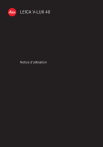
Lien public mis à jour
Le lien public vers votre chat a été mis à jour.